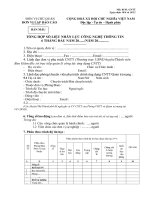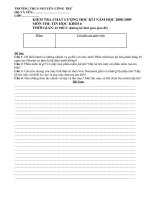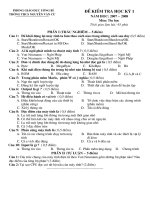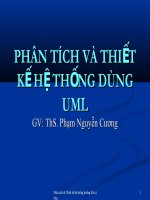Tin 6 Ngoc Thach
Bạn đang xem bản rút gọn của tài liệu. Xem và tải ngay bản đầy đủ của tài liệu tại đây (5 MB, 141 trang )
<span class='text_page_counter'>(1)</span>Ngày soạn: 01/09/2012 Chương 1: LÀM QUEN VỚI TIN HỌC VÀ MÁY TÍNH ĐIỆN TỬ Tiết 1: THÔNG TIN VÀ TIN HỌC (Tiết 1) I. MỤC TIÊU: 1. Kiến thức: - HS biết được khái niệm thông tin và hoạt động thông tin của con người - HS biết được máy tính là công cụ hỗ trợ con người trong các hoạt động thông tin 2. Kỹ năng: - HS biết vận dụng khái niệm đã học để hiểu và lấy được các ví dụ về thông tin và hoạt động thông tin của con người 3. Thái độ: - Học sinh có thái độ tích cực, hứng thú với học tập II. CHUẨN BỊ 1. GV: Tranh ảnh, hình vẽ, giáo án, SGK… 2. HS: SGK, vở ghi chép, đồ dùng học tập… III. TIẾN TRÌNH DẠY HỌC 1. Ổn định lớp: 2. Bài cũ: GV giới thiệu qua chương trình tin học lớp 6 3. Bài mới: Hôm nay chúng ta sẽ học chương đầu tiên chương I: làm quen với tin học và máy tính điện tử, bài thông tin và tin học Hoạt động của GV và HS Nội dung Hoạt động 1: Tìm hiểu về thông tin ? Em h·y lÊy mét vÝ dô thùc tÕ vÒ 1. Th«ng tin lµ g×? th«ng tin HS: - C¸c bµi b¸o - B¶n tin truyÒn h×nh nh b¶n tin dù b¸o thêi tiÕt, b¶n tin chøng kho¸n… - Tấm biển báo chỉ đờng hớng dẫn em cách đi đến một nơi cụ thể nào đó ? VËy em hiÓu thÕ nµo lµ th«ng tin? - Th«ng tin lµ tÊt c¶ nh÷ng g× ®em l¹i HS: hiÓu biÕt vÒ thÕ giíi xung quanh vµ vÒ - Th«ng tin lµ tÊt c¶ nh÷ng g× ®em chÝnh b¶n th©n con ngêi… l¹i sù hiÓu biÕt vÒ thÕ giíi xung VÝ dô: quanh vµ vÒ chÝnh b¶n th©n con ngêi Hoạt động 2: Tìm hiểu về hoạt động thông tin của con ngời ? Sau khi tiÕp nhËn mét th«ng tin chóng ta cÇn ph¶i lµm g×? Nªu vÝ dô HS: - Chúng ta còn phải lu trữ, trao đổi vµ xö lÝ th«ng tin VÝ dô 1: Khi gi¶i mét bµi to¸n, chóng ta n¾m (tiÕp nhËn) nh÷ng. 2. Hoạt động thông tin của con ngời ViÖc tiÕp nhËn, xö lÝ, lu tr÷ vµ truyền thông tin đợc gọi chung là hoạt động thông tin VÝ dô:.
<span class='text_page_counter'>(2)</span> Hoạt động của GV và HS Nội dung th«ng tin vÒ bµi to¸n, ghi nhí (lu tr÷) nã, xö lÝ (gi¶i quyÕt bµi to¸n dựa trên những thông tin đã biết) và ®a ra kÕt qu¶ VÝ dô 2: Khi chóng ta nghe (tiÕp nhËn) th«ng tin mét ngêi b¹n bÞ èm, chóng ta sÏ ghi nhí l¹i (lu tr÷), xác nhận xem thông tin đó đúng hay sai (xö lÝ) vµ truyÒn l¹i cho b¹n khác để cùng hỏi thăm bạn… GV: ViÖc tiÕp nhËn, xö lÝ, lu tr÷ vµ trao đổi thông tin ngời ta gọi là hoạt động thông tin GV: Yªu cÇu HS nh¾c l¹i kh¸i niÖm hoạt động thông tin HS: Nh¾c l¹i ? Trong hoạt động thông tin , khâu nµo lµ quan träng nhÊt HS: - Xử lí đóng vai trò quan trọng nhÊt ? Vậy mục đích của xử lí thông tin là g×? Nªu vÝ dô HS: - §em l¹i sù hiÓu biÕt cho con ngời, trên cơ sở đó có những kết luËn cÇn thiÕt GV: Giíi thiÖu m« h×nh qu¸ tr×nh xö lÝ th«ng tin M« h×nh qu¸ tr×nh xö lÝ th«ng tin: TT vµo Xö lÝ TT ra ? LÊy vÝ dô ( Tìm x: 4x+8=0. Xác định thông VÝ dô : tin vµo, xö lÝ,th«ng tin ra) TiÕng trèng trêng b¸o hiÖu giê ra ch¬i ? Lu tr÷ vµ truyÒn th«ng tin cã môc TT vµo Xö lÝ TT ra đích gì TiÕng trèng trêng N·o xö lÝ tiÕng HS: Làm cho hiểu biết đợc tích luỹ trống Ra ch¬i vµ nh©n réng ? Cã mÊy c¸ch thu nhËn th«ng tin HS: V« thøc vµ cã ý thøc ? Nªu vÝ dô Vô thức: Tiếng chim hót vọng đến tai, ta cã thÓ biÕt trªn c©y lµ con chim g×… Có ý thức: Đọc sách để tìm hiểu kiÕn thøc IV. CỦNG CỐ- HƯỚNG DẪN VỀ NHÀ 1. Củng cố: ? Tiết học này chúng ta cần nắm điều gì? 2. Hướng dẫn về nhà - Về nhà xem lại kiến thức đã học - Tìm hiểu trước nội dung còn lại của bài học ? Thế nào là tin học? Nhiệm vụ của tin học ? Tìm hiểu một số ứng dụng của tin học trong đời sống để thấy ứng dụng rộng rãi, sự cần thiết của tin học đối với cuộc sống con người.
<span class='text_page_counter'>(3)</span> Ngày soạn: 03/09/2012 Tiết 2: THÔNG TIN VÀ TIN HỌC (Tiết 2) I. MỤC TIÊU: 1. Kiến thức: - HS nắm được vai trò của tin học đối với cuộc sống con người 2. Kỹ năng: - HS dựa trên kiến thức đã học, liên hệ với thực tế để nêu được một số ứng dụng của máy tính trong các lĩnh vực của cuộc sống con người 3. Thái độ: - Có thái độ tích cực, hứng thú với học tập II. CHUẨN BỊ: 1. GV: SGK, giáo án 2. HS: SGK, vở ghi chép, đồ dùng học tập khác III. TIẾN TRÌNH DẠY HỌC 1. Ổn định lớp: 2. Bài cũ: ? Thế nào là thông tin? Cho ví dụ? ? Thế nào là hoạt động thông tin của con người? Cho ví dụ? ? Nêu mô hình quá trình 3 bước. Lấy ví dụ chỉ rõ đâu là thông tin vào và đâu là thông tin ra 3. Bài mới: Hôm nay chúng ta tiếp tục tìm hiểu phần còn lại của bài thông tin và tin học Hoạt động của GV và HS Nội dung Hoạt động 1: Hoạt động thông tin và tin học ? Hoạt động thông tin được tiến hành nhờ cái gì HS: Được tiến hành trước hết nhờ các giác quan và bộ não ?Cụ thể: Giác quan giúp tiếp nhận thông tin và não giúp xử lý và lưu trữ thông tin thu nhận được GV: Khả năng của giác quan và bộ não của con người trong hoạt động thông tin chỉ có hạn Ví dụ: Ta không thể sử dụng não để tính toán những phép tính lớn, hoặc ta không thể nhìn xa ? Vậy con người đã khắc phục bằng cách nào HS: Con người đã sáng tạo ra các công cụ và phương tiện giúp vượt qua hạn chế đó. Ví dụ: Kính hiển vi, máy tính điện tử…. 3. Hoạt động thông tin và tin học - Hoạt động thông tin được tiến hành trước hết nhờ các giác quan và bộ não. - Khả năng của các giác quan và bộ não của con người trong các hoạt động thông tin của con người có giới hạn các công cụ và phương tiện trợ giúp ra đời Ví dụ: Máy tính điện tử hỗ trợ công việc tính toán - Kính hiển vi… - Máy tính ra đời tin học pt.
<span class='text_page_counter'>(4)</span> Hoạt động của GV và HS ? Với sự ra đời của máy tính, tin học phát triển mạnh mẽ. Vậy thế nào là tin học HS: Tin học là một ngành khoa học có nhiệm vụ là nghiên cứu việc thực hiện các hoạt động thông tin một cách tự động trên cơ sở sử dụng máy tính điện tử ? Nêu những ứng dụng của tin học trong đời sống mà em biết HS: - Trong lĩnh vực y tế: Úng dụng trong việc quản lý hồ sơ bệnh nhân chữa bệnh, khám bệnh… - Trong lĩnh vực giáo dục: ứng dụng trong việc quản lý hồ sơ cán bộ, ứng dụng trong học tập v.v…. Nội dung - Tin học là một ngành khoa học có nhiệm vụ nghiên cứu hoạt động thông tin của con người ( Tiếp nhận, xử lý, lưu trữ và truyền thông tin) một cách tự động trên cơ sở sử dụng máy tính điện tử Tin học có ứng dụng rộng rãi trong đời sống + Trong lĩnh vực y tế + Trong lĩnh vực giáo dục + Trong lĩnh vực ngân hàng v.v... IV. CỦNG CỐ - HƯỚNG DẪN VỀ NHÀ 1. Củng cố: ? Tiết học này ta cần ghi nhớ điều gì ? Làm một số bài tập trong sách bài tập 2. Hướng dẫn về nhà - Về nhà xem lại kiến thức đã học - Tìm hiểu thêm các ứng dụng của tin học đối với đời sống con người - Xem trước nội dung tiết học tiếp theo: “ Thông tin và biểu diến thông tin”: ? Tìm hiểu các dạng thông tin cơ bản ? Tìm hiểu thế nào là biểu diễn thông tin và vai trò của biễu diến thông tin ? Tìm hiểu trong máy tính thông tin được biểu diễn như thế nào.
<span class='text_page_counter'>(5)</span> Ngày soạn: 08/09/2012 Tiết 3: THÔNG TIN VÀ BIỂU DIỄN THÔNG TIN I. MỤC TIÊU: 1. Kiến thức: - Phân biệt được các dạng thông tin cơ bản - Biết khái niệm biểu diễn thông tin và cách biểu diễn thông tin trong máy tính bằng các dãy bit 2. Kỹ năng: - Rèn luyện kỹ năng vận dụng, liên hệ thực tế 3. Thái độ: - Nghiêm túc, hứng thú với học tập II. CHUẨN BỊ: 1. GV: SGK, giáo án, tranh vẽ 2. HS: SGK, vở ghi chép, đồ dùng học tập khác III. TIẾN TRÌNH DẠY HỌC 1. Ổn định lớp 2. Bài cũ: ? Thông tin là gì? Cho vó dụ ? Tin học có ứng dụng như thế nào đối với cuộc sống con người 3. Bài mới: Hoạt động của GV và HS Nội dung Hoạt động 1: Tìm hiểu các dạng thông tin cơ bản ? Thông tin là gì HS: Thông tin là tất cả những gì đem lại hiểu biết cho con người về thế giới xung quanh và về chính bản thân con người ? Lấy ví dụ HS: Lấy ví dụ ( 3-4 HS) ? Vậy em có nhận xét gì về thông tin HS: Thông tin rất đa dạng và phong phú GV: Ta chỉ nghiên cứu ba dạng thông tin cơ bản: dạng văn bản, dạng âm thanh và dạng hình ảnh ? Thế nào văn bản HS: Là những gì được trình bày bằng con số, kí hiệu, chữ viết hay kí hiệu ? Thế nào là thông tin dạng văn bản HS: Là thông tin được trình bày dưới dạng văn bản ? Lấy ví dụ HS: Lấy ví dụ ? Thế nào là thông tin dạng hình ảnh. 1. Các dạng thông tin cơ bản. Có 3 dạng thông tin cơ bản:. - Thông tin dạng văn bản Ví dụ: Những thông tin được ghi trong sách vở, báo chí… - Thông tin dạng hình ảnh.
<span class='text_page_counter'>(6)</span> Hoạt động của GV và HS HS: Là thông tin trình bày dưới dạng hình ảnh ? Lấy ví dụ HS: Lấy ví dụ ? Thế nào là thông tin dạng âm thanh HS: Là thông tin được trình bày dưới dạng hình ảnh ? Lấy ví dụ HS: Lấy ví dụ GV: Ba dạng thông tin trên không phải là tất cả các dạng thông tin. Đây là những dạng thông tin cơ bản mà máy tính có thể xử lí được. Nội dung Ví dụ: Các hình ảnh trong sách vở, bào chí, tấm ảnh của người bạn mới quen - Thông tin dạng âm thanh Ví dụ: Tiếng đồng hồ báo thức, tiếng chim hót, tiếng trống trường. Hoạt động 2: Biểu diễn thông tin ? Em hiểu thế nào là biểu diễn 2. Biểu diễn thông tin HS: Biểu diễn là cách thể hiện ? Vậy thế nào là biểu diễn thông tin * Biểu diễn thông tin HS: Biểu diễn thông tin là cách thể - Biểu diễn thông tin là cách thể hiện hiện thông tin dưới dạng cụ thể nào đó thông tin dưới dạng cụ thể nào đó ? Lấy ví dụ HS: Lấy ví dụ Ví dụ: - Các nốt nhạc dùng để biểu diễn bản nhạc cụ thể - Để tính toán, chúng ta biểu diễn thông tin dưới dạng các con số và kí hiệu toán học - Mỗi dân tộc có hệ thống chữ cái của riêng mình để biểu diễn thông tin dưới ? Để diễn tả một ngày mùa thu ta thường dạng văn bản thể hiện ở những dạng nào HS: Tranh, âm nhạc, thơ… ? Vậy em rút ra nhận xét gì HS: Cùng một thông tin có thể có nhiều cách biểu diễn khác nhau ? Biểu diễn thông tin có vai trò gì HS: Truyền và tiếp nhận thông tin, có - Biểu diễn thông tin có vai trò trong việc vai trò quyết định đối với quá trình xử truyền và tiếp nhận thông tin, có vai trò lí thông tin nói riêng và hoạt động quyết định đối với quá trình xử lí thông tin thông tin nói chung nói riêng và hoạt động thông tin nói chung ? Lấy ví dụ HS: Lấy ví dụ ? Biểu diễn thông tin nhằm mục đích gì HS: Lưu giữ và chuyển giao thông tin - Mục đích của biễu diễn thông tin: Lưu ? Lấy ví dụ giữ và chuyển giao thông tin.
<span class='text_page_counter'>(7)</span> Hoạt động của GV và HS HS: Lấy ví dụ GV: Vậy thông tin trong máy tính được biểu diễn như thế nào?. Nội dung. Hoạt động 3: Biễu diến thông tin trong máy tính GV: Thông tin trong máy tính được biễu 3. Biểu diễn thông tin trong máy tính diễn dưới dạng bit và dùng dãy bit ta có *Thông tin trong máy tính được biểu thể biểu diễn được tất cả các dạng thông diễn dưới dạng bit tin cơ bản Bit là đơn vị vật lí có thể có một Bit là đơn vị vật lí có thể có một trong trong 2 trạng thái có hoặc không, hai trạng thái có hoặc không, gồm hai gồm hai kí hiệu 0 và 1 kí hiệu 0 và 1 ? Vậy thì muốn máy tính có thể xử lí được * Để trợ giúp con người trong hoạt thông tin, máy tính cần có các bộ phận động thông tin, máy tính cần có các bộ thực hiện điều gì phận đảm bảo: HS: - Biến đổi thông tin đưa vào máy - Biến đổi thông tin đưa vào máy tính tính thành dãy bit để máy tính xử lí thành dãy bit để máy tính xử lí - Biến đổi thông tin lưu trữ dưới - Biến đổi thông tin lưu trữ dưới dạng bit dạng bit thành dạng cơ bản để con thành dạng cơ bản để con người có thể người có thể hiểu được hiểu được IV. CỦNG CỐ- HƯỚNG DẪN VỀ NHÀ 1. Củng cố: ? Tiết học này cần ghi nhớ điều gì - Đọc phần ghi nhớ SGK 2. Hướng dẫn về nhà - Xem lại kiến thức đã học - Làm bài tập SGK - Tìm hiểu trước nội dung bài mới + Một số khả năng của máy tính.
<span class='text_page_counter'>(8)</span> Ngày soạn: 19/09/2012 Tiết 4: EM CÓ THỂ LÀM ĐƯỢC NHỮNG GÌ NHỜ MÁY TÍNH? (Tiết 1) I. MỤC TIÊU: 1. Kiến thức: - Học sinh nắm được một số khả năng của máy tính làm cho máy tính trở thành một công cụ xử lí thông tin hữu hiệu 2. Kỹ năng: - Rèn luyện kĩ năng liên hệ thực tế 3. Thái độ: - Nghiêm túc, hiểu bài và hứng thú với học tập II. CHUẨN BỊ 1. GV: SGK, giáo án 2. HS: SGK, vở ghi chép, đồ dùng học tập khác III. TIẾN TRÌNH DẠY HỌC 1. Ổn định lớp 2. Bài cũ: ? Nêu các dạng thông tin cơ bản? Cho ví dụ từng dạng ? Biểu diễn thông tin là gì? Cho ví dụ ? Nêu vài trò và mục đích của biểu diễn thông tin? Cho ví dụ ? Thông tin trong máy tính được biểu diến dưới dạng gì? Tại sao ? Để trợ giúp con người trong hoạt động thông tin máy tính cần có các bộ phận đảm bảo điều gì 3. Bài mới: Hoạt động của GV và HS Nội dung Hoạt động 1: Tìm hiểu một số khả năng của máy tính ? Giả sử ta thực hiện một phép tính có 100 chữ số, một bạn thực hiện bằng tay, một bạn sử dụng máy tính, bạn nào cho kết quả nhanh hơn HS: Bạn sử dụng máy tính ? Vậy máy tính có khả năng gì HS: Khả năng tính toán nhanh GV giới thiệu: - Máy tính điện tử đầu tiên có khả năng thực hiện 5000 phép tính/ giây - Máy tính ngày nay có khả năng thực hiện hàng tỉ phép tính/ giây ? Cũng ví dụ trên bạn nào cho kết quả chính xác hơn HS: Bạn sử dụng máy tính ? Vậy khả năng thứ 2 là gì HS: Tính toán với độ chính xác cao GV giới thiệu: Nhờ sự trợ giúp của máy tính điện tử:. 1. Một số khả năng của máy tính. * Khả năng tính toán nhanh. * Khả năng tính toán với độ chính xác cao.
<span class='text_page_counter'>(9)</span> Hoạt động của GV và HS Nội dung - 2/1999: Colin Percival tính được số Pi với 40.000 tỉ chữ số sau dấu chấm thập phân - 11/9/2000: Người ta tìm ra chữ số thứ một triệu tỉ sau dấu chấm thập phân là chữ số 0 ? Ngoài ra máy tính còn có khả năng gì nữa * Khả năng lưu trữ lớn HS: Khả năng lưu trữ lớn GV giới thiệu: Hình dung máy tính có khả năng lưu trữ được khoảng 10 000 cuốn sách khác nhau * Khả năng “ làm việc” không mệt mỏi ? Con người có khả năng làm việc liên tục 24h không nghỉ ngơi hay không HS: Không GV: Nhưng máy tính có thể làm được ? Vậy máy tính có khả năng gì HS: Khả năng “ làm việc không mệt mỏi” IV. CỦNG CỐ- HƯỚNG DẪN VỀ NHÀ 1. Củng cố: ? Tiết học này cần ghi nhớ điều gì 2. Hướng dẫn về nhà - Về nhà xem lại kiến thức đã học - GV chia nhóm HS: Tìm hiểu máy tính được sử dụng vào những việc gì và những việc mà máy tính chưa làm được, tiết học sau đại diện nhóm lên trình bày.
<span class='text_page_counter'>(10)</span> Ngày soạn: 21/09/2012 Tiết 5: EM CÓ THỂ LÀM ĐƯỢC NHỮNG GÌ NHỜ MÁY TÍNH (Tiết 2) I. MỤC TIÊU: 1. Kiến thức: - HS biết tin học được ứng dụng trong nhiều lĩnh vực của đời sống xã hội - HS biết máy tính chỉ là công cụ thực hiện theo chỉ dẫn của con người 2. Kỹ năng: - Rèn luyện kĩ năng liên hệ thực tế 3. Thái độ: - Nghiêm túc, hiểu bài, hứng thú với học tập II. CHUẨN BỊ: 1. GV: SGK, giáo án 2. HS: SGK, vở ghi chép, đồ dùng học tập khác, bài báo cáo III. TIẾN TRÌNH DẠY HỌC 1. Ổn định lớp 2. Bài cũ: ? Những khả năng to lớn nào làm cho máy tính trở thành một công cụ xử lí thông tin hữu hiệu 3. Bài mới: Hoạt động của GV và HS Nội dung Hoạt động 1: Có thể dùng máy tính điện tử vào những việc gì? GV: Gọi đại diện mỗi nhóm lên trình bày nội dung giao ở tiết trước: “ Tìm hiểu xem máy tính được sử dụng vào những việc gì ” HS: Đại diện nhóm lên trình bày, các HS khác theo dõi và bổ sung. 2. Có thể dùng máy tính điện tử vào những việc gì? * Thực hiện các tính toán * Tự động hoá các công việc văn phòng * Hỗ trợ công tác quản lí * Công cụ học tập và giải trí * Điều khiển tự động và Rôbôt * Liên lạc, tra cứu và mua bán trực tuyến. GV: Chốt lại kiến thức Hoạt động 2: Máy tính và điều chưa thể GV: Gọi đại diện thứ hai của nhóm lên trình bày những khả năng mà máy tính chưa thể làm được HS: Đại diện lên trình bày GV: Chốt lại kiến thức IV. CỦNG CỐ- HƯỚNG DẪN VỀ NHÀ. 3. Máy tính và điều chưa thể - Máy tính chưa có năng lực tư duy như con người - Máy tính chưa phân biệt được mùi vị, cảm giác….
<span class='text_page_counter'>(11)</span> 1. Củng cố: ? Tiết học này chúng ta cần ghi nhớ điều gì 2. Hướng dẫn về nhà: - Về nhà xem lại kiến thức đã học - Tìm hiểu trước nội dung bài mới; ? Mô hình quá trình ba bước ? Cấu trúc chung của máy tính điện tử theo Von Neumann.
<span class='text_page_counter'>(12)</span> Ngày soạn: 26/09/2012 Tiết 6: MÁY TÍNH VÀ PHẦN MỀM MÁY TÍNH (Tiết 1) I. MỤC TIÊU: 1. Kiến thức: - HS biết sơ lược về cấu trúc của máy tính điện tử - Biết được một số thành phần chính của máy tính cá nhân 2. Kĩ năng: - Rèn luyện kĩ năng liên tưởng thực tế 3. Thái độ: - Nghiêm túc, hứng thú với học tập II. CHUẨN BỊ: 1. GV: SGK, giáo án, các khối chức năng chính của máy tính 2. HS: SGK, vở ghi chép, đồ dùng học tập khác III. TIẾN TRÌNH DẠY HỌC 1. Ổn định lớp 2. Bài cũ: ? Em hãy nêu những việc mà máy tính có thể làm và những việc mà máy tính chưa thể làm được 3. Bài mới: Hoạt động của GV và HS Nội dung Hoạt động 1: Mô hình quá trình ba bước ? Em hãy nhắc lại mô hình quá trình hoạt động xử lí thông tin đã học ở bài: Thông tin và tin học HS: Thông tin vào Xử lí Thông tin ra GV: Thông tin vào: Thông tin nhập Thông tin ra: Thông tin xuất ? Lấy ví dụ HS 1: Ví dụ giải toán Nhập: Dữ kiện của bài toán Xử lí: Suy nghĩ, tìm lời giải Xuất: Kết quả của bài toán Các HS khác lấy thêm ví dụ GV: Mọi quá trình xử lí thông tin đều là một quá trình ba bước. Do đó, để trở thành công cụ trợ giúp xử lí thông tin máy tính cần có các bộ phận đảm bảo chức năng tương ứng, phù hợp với quá trình ba bước. 1. Mô hình quá trình ba bước Thông tin vào Xử lí Thông tin ra Nhập (Input) Xử lí Xuất (Output). Ví dụ: Giải toán Nhập: Dữ kiện của bài toán Xử lí: Suy nghĩ, tìm lời giải Xuất: Kết quả của bài toán. Hoạt động 2: Cấu trúc chung của máy tính điện tử ? Ở bậc tiểu học ta đã học cấu trúc chung của máy tính điện tử gồm những khối nào. 2. Cấu trúc chung của máy tính điện tử.
<span class='text_page_counter'>(13)</span> Hoạt động của GV và HS HS: Thiết bị nhập, thiết bị xuất, thân máy GV: - Sang lớp 6 ta được học cấu trúc chung của máy tính điện tử gồm: Thiết bị vào, thiết bị ra, bộ xử lí trung tâm (CPU) và bộ nhớ - Các khối chức năng trên hoạt động dưới sự chỉ dẫn của chương trình ? Chương trình là gì HS: Chương trình là tập hợp các câu lệnh do con người viết ra, mỗi câu lệnh hướng dẫn một thao tác cụ thể GV: Lấy ví dụ thực tế giải thích khái niệm chương trình GV: Giới thiệu các khối chức năng của máy tính * Bộ xử lí trung tâm ? Tại sao bộ xử lí trung tâm lại được coi là bộ não hoạt động của máy tính * Bộ nhớ GV: Lấy ví dụ để HS thấy được sự khác nhau giữa bộ nhớ trong và bộ nhớ ngoài. GV: Giới thiệu đơn vị đo dung lượng nhớ. * Thiết bị vào/ ra ? Hãy kể tên một số thiết bị vào, thiết bị ra. Nội dung Cấu trúc chung của máy tính điện tử gồm: + Bộ xử lí trung tâm (CPU) + Thiết bị vào/ ra + Bộ nhớ - Chương trình là tập hợp câu lệnh do con người viết ra, mỗi câu lệnh thực hiện một công việc cụ thể. * Bộ xử lí trung tâm (CPU) Được xem là bộ não hoạt động của máy tính * Bộ nhớ: - Bộ nhớ trong ( Ram): Lưu trữ thông tin tạm thời, khi máy tính tắt thông tin trong Ram mất đi - Bộ nhớ ngoài: Lưu trữ thông tin lâu dài, khi máy tính tắt đi, thông tin trong bộ nhớ ngoài không bị mất đi - Đơn vị đo dung lượng nhớ: Byte ( Bai) Kí S/S với các đơn vị Tên gọi hiệu khác Bai Byte 1 Byte = 8 Bit 1 KB= 210 Byte = Ki- lô- bai KB 1024 Byte 1 MB = 2 10 KB Me – ga-bai MB =1048576 Byte Gi – ga- bai. GB. 1 GB= 210 MB. * Thiết bị vào/ ra - Thiết bị vào: Bàn phím, chuột… - Thiết bị ra: Màn hình, máy in, loa… IV. CỦNG CỐ - HƯỚNG DẪN VỀ NHÀ 1. Củng cố: ? Tiết học này cần ghi nhớ điều gì 2. Hướng dẫn về nhà:.
<span class='text_page_counter'>(14)</span> - Về nhà xem lại kiến thức đã học - Tìm hiểu trước nội dung tiết học sau: ? Tại sao nói máy tính là một công cụ xử lí thông tin ? Phần mềm và các loại phần mềm.
<span class='text_page_counter'>(15)</span> Ngày soạn: 28/09/2012 Tiết 7: MÁY TÍNH VÀ PHẦN MỀM MÁY TÍNH (Tiết 2) I. MỤC TIÊU: 1. Kiến thức: - Biết được máy tính là một công cụ xử lí thông tin - Phân biệt được phần cứng, phần mềm máy tính và phân loại phần mềm máy tính 2. Kĩ năng: - Rèn luyện kĩ năng liên tưởng thực tế 3. Thái độ: - Nghiêm túc, hứng thú với học tập II. CHUẨN BỊ: 1. GV: SGK, giáo án 2. HS: SGK, vở ghi chép, đồ dùng học tập khác III. TIẾN TRÌNH DẠY HỌC 1. Ổn định lớp 2. Bài cũ: ? Em hãy nêu mô hình quá trình ba bước? Cho ví dụ ? Cấu trúc chung của máy tính điện tử gồm những khối chức năng nào? Tại sao CPU được xem là bộ não hoạt động của máy tính 3. Bài mới: Hoạt động của GV và HS. Nội dung. Hoạt động 1: Máy tính là công cụ xử lí thông tin ? Tại sao máy tính là công cụ xử lí thông tin HS: Nhờ các khối chức năng hoạt động dưới sự chỉ dẫn của chương trình mà máy tính trở thành một công cụ xử lí thông tin ? Các khối chức năng đó là gì HS: Bộ xử lí trung tâm, bộ nhớ, thiết bị vào/ra. 1. Máy tính là một công cụ xử lí thông tin Thiết bị nhập xử lí Thiết bị xuất Bàn phím Các t/b trong Màn Chuột thân máy hình, loa,…. Hoạt động 2: Phần mềm và phân loại phần mềm ? Em hiểu thế nào là phần cứng máy tính HS: Phần cứng là các thiết bị máy tính ta có thể sờ đựoc vào nó, tiếp xúc trực tiếp với nó ? Lấy ví dụ HS: Bàn phím, chuột, thân máy và các bộ phận trong thân máy ? Phần mềm là gì HS: Phần mềm là chương trình MT ? Chương trình là gì. 2. Phần mềm và phân loại phần mềm * Phần mềm là gì?. - Phần mềm là các chương trình máy tính.
<span class='text_page_counter'>(16)</span> Hoạt động của GV và HS. Nội dung. HS: Chương trình là tập hợp các câu - Phần mềm đưa đến sự sống cho phần lệnh do con người viết ra, mỗi câu lệnh cứng hướng dẫn thực hiện một công việc cụ thể ? Phần mềm được chia làm những loại nào HS: Phần mềm hệ thống và phần mềm ứng dụng ? Thế nào gọi là phần mềm hệ thống HS: Phần mềm hệ thống là chương * Phân loại phần mềm: trình tổ chức việc quản lí, điều phối các bộ phận chức năng của máy tính sao cho chúng hoạt động một cách nhịp nhàng và chính xác + Phần mềm hệ thống: Là chương trình ? Lấy ví dụ tổ chức việc quản lí, điều khiển các bộ HS: Hệ điều hành Windows XP… phận chức năng của máy tính làm cho ? Thế nào là phần mềm ứng dụng chúng hoạt động một cách nhịp nhàng HS: Phần mềm ứng dụng là phần và chính xác mềm đáp ứng những nhu cầu ứng dụng cụ thể ? Em đã được học những phần mềm ứng Ví dụ: Hệ điều hành Windows XP… dụng nào HS: Phần mềm vẽ Paint, phần mềm + Phần mềm ứng dụng: Là chương trình soạn thảo văn bản Word, phần mềm luyện đáp ứng những nhu cầu ứng dụng cụ gõ mười ngón… thể ?Vậy thiếu một trong các phần mềm máy tính có hoạt động được không HS: Thiếu phần mềm hệ thống máy Ví dụ: Phần mềm soạn thảo văn bản tính không thể hoạt động được, thiếu phần Word, phần mềm vẽ Paint… mềm ứng dụng máy tính vẫn hoạt động bình thường IV. CỦNG CỐ- HƯỚNG DẪN VỀ NHÀ 1. Củng cố: ? Tiết học này cần ghi nhớ điều gì - Đọc phần ghi nhớ SGK 2. Hướng dẫn về nhà: - Về nhà học lại kiến thức cũ - Tìm hiểu trước nội dung bài thực hành: + Thiết bị nhập, xuất, lưu trữ + Các bật máy tính + Cách sử dụng bàn phím và chuột + Tắt máy tính Ngày soạn: 04/10/2012 Tiết 8:.
<span class='text_page_counter'>(17)</span> BÀI THỰC HÀNH 1: LÀM QUEN VỚI CÁC THIẾT BỊ MÁY TÍNH I. MỤC TIÊU: 1. Kiến thức: - HS nhận biết được một số bộ phận cấu thành cơ bản của máy tính cá nhân - Biết cách bật/tắt máy tính - Biết các thao tác cơ bản với bàn phím, chuột 2. Kỹ năng: - Rèn luyện thao tác bât/ tắt máy tính - Rèn luyện thao tác với bàn phím và chuột 3. Thái độ: - Nghiêm túc, hứng thú với học tập II. CHUẨN BỊ 1. GV: SGK, giáo án, phòng máy, máy chiếu 2. HS: SGK, vở ghi chép, đồ dùng học tập khác III. TIẾN TRÌNH DẠY HỌC 1. Ổn định lớp 2. Bài mới Hoạt động của GV và HS Nội dung Hoạt động 1: Phân biệt các bộ phận của máy tính cá nhân GV: Chia nhóm HS nhận biết các thiết bị nhập: Bàn phím, chuột HS: Làm việc theo nhóm Đại diện nhóm trình bày Bàn phím: Đưa dữ liệu (nhập) vào máy tính Chuột: Điều khiển nhập dữ liệu vào máy tính GV: Giới thiệu các thành phần trên thân máy tính: Bộ xử lí trung tâm (CPU), Bộ nhớ, nguồn điện… trên máy chiếu HS: Quan sát GV: Chia nhóm học sinh tìm hiểu thiết bị xuất HS: Hoạt động theo nhóm và đại diện nhóm trình bày GV: bổ sung Máy in: Thiểt bị đưa dữ liệu ra giấy Loa: Đưa âm thanh ra Ổ ghi đĩa CD/DVD: Đưa dữ liệu ra các đĩa dạng CD/DVD. a. Phân biệt các bộ phận của máy tính cá nhân * Các thiết bị nhập dữ liệu cơ bản - Bàn phím: Nhập dữ liệu vào máy tính - Chuột: Là thiết bị điều khiển nhập dữ liệu. * Thân máy tính Gồm: Bộ vi xử lí (CPU), bộ nhớ, bộ nguồn… * Các thiết bị xuất dữ liệu - Màn hình: Màn hình hiển thị kết quả hoạt động của máy tính - Máy in: Đưa dữ liệu ra giấy. Máy in có máy in kim, máy in phun… - Loa: Đưa âm thanh ra - Ổ ghi CD/DVD: Thiết bị ghi dữ liệu ra các dạng đĩa CD/DVD * Các bộ phận cấu thành một máy tính hoàn chỉnh.
<span class='text_page_counter'>(18)</span> Hoạt động của GV và HS. Nội dung. Hoạt động 2: Bật máy tính ? Ở bậc tiểu học em đã học cách bật máy tính, em hãy nhắc lại HS: + Bật công tắc màn hình + Bật công tắc trên thân máy GV: Yêu cầu HS quan sát đèn tín hiệu và quá trình khởi động của máy tính qua các thay đổi trên màn hình. b. Bật máy tính + Bật công tắc màn hình + Bật công tắc trên thân máy tính. Hoạt động 3: Làm quen với bàn phím và chuột GV: Chia nhóm HS phân biệt các khu vực c. Làm quen với bàn phím và chuột phím trên bàn phím HS: Hoạt động theo nhóm, đại diện nhóm trình bày GV: Hướng dẫn HS mở chương trình Notepad, cho HS thực hiện gõ một vài phím và quan sát trên màn hình GV: Cho HS gõ một phím và gõ tổ hợp phím ( Phím+ Shift, Phím+ Ctrl), nhận xét kết quả nhận được Hoạt động 4: Tắt máy tính ? Ở bậc tiểu học ta đã học cách tắt máy d. Tắt máy tính tính, em hãy nhắc lại + Start -> Turn off Computer HS: + Start -> Turn off Computer + Tắt công tắc màn hình + Tắt màn hình IV. NHẬN XÉT- ĐÁNH GIÁ GIỜ THỰC HÀNH Nhận xét đánh giá giờ thực hành về: + Kiến thức + Kỹ năng + Thái độ V. DẶN DÒ: - Về nhà thực hành lại và tìm hiểu trước nội dung bài: “ Luyện tập chuột”.
<span class='text_page_counter'>(19)</span> Ngày soạn: 05/10/2012 Chương 2: PHẦN MỀM HỌC TẬP Tiết 9: LUYỆN TẬP CHUỘT (Tiết 1) (Kiểm tra 15 p) I. MỤC TIÊU: 1. Kiến thức: - Phân biệt các nút của chuột máy tính và biết các thao tác cơ bản có thể thực hiện với chuột 2. Kỹ năng: - Rèn luyện các thao tác với chuột 3. Thái độ: - Nghiêm túc, hứng thú với học tập II. CHUẨN BỊ 1. GV: SGK, giáo án, chuột máy tính 2. HS: SGK, vở ghi chép, đồ dùng học tập III. TIẾN TRÌNH DẠY HỌC 1. Ổn định lớp 2. Bài mới: Hoạt động của GV và HS Nội dung Hoạt động 1: Tìm hiểu các thao tác chính với chuột ? Chuột là thiết bị gì 1. Các thao tác chính với chuột HS: Chuột là thiết bị nhập ? Nêu chức năng của chuột HS: Chuột dùng để thực hiện chức - Chuột: sử dụng để điều khiển hoặc năng điều khiển hoặc nhập dữ liệu vào nhập dữ liệu vào máy tính một cách máy tính nhanh và thuận tiện nhanh chóng và thuận tiện ? Ta cầm chuột như thế nào HS: Dùng tay phải giữ chuột, ngón trỏ - Cách cầm chuôt: Dùng tay phải giữ đặt lên nút trái, ngón giữa đặt lên nút chuột, ngón trỏ đặt lên nút trái, ngón phải chuột giữa đặt lên nút phải ? Ta thường thực hiện những thao tác nào - Các thao tác chính với chuột: với chuột + Di chuyển chuột HS: + Nháy chuột + Di chuyển chuột + Nháy nút phải chuột + Nháy chuột + Nháy đúp chuột: Nháy nhanh 2 + Nháy nút phải chuột lần nút trái chuột + Nháy đúp chuột + Kéo thả chuột: Nhấn và giữ nút + Kéo thả chuột trái chuột, di chuyển chuột đến vị trí đích và thả tay để kết thúc thao tác IV. CỦNG CỐ - HƯỚNG DẪN VỀ NHÀ 1. Củng cố: ? Tiết học này cần ghi nhớ điều gì 2. Hướng dẫn về nhà: - Về nhà xem lại kiến thức đã học.
<span class='text_page_counter'>(20)</span> - Tìm hiểu nội dung tiết học sau: “ Luyện tập chuột với phần mềm Mouse Skills” KIỂM TRA 15 PHÚT I. Đề ra Câu 1: Em hãy nêu cấu trúc chung của máy tính điện tử theo Von Neumann? Tại sao CPU được xem là bộ não hoạt động của máy tính? (5đ) Câu 2: Bộ nhớ được chia làm những loại nào? Phân biệt các loại bộ nhớ ?(5đ) II. Đáp án và thang điểm Câu 1: * Cấu trúc chung của máy tính điện tử theo Von Neumann: + Bộ nhớ ( 1đ) + Bộ xử lí trung tâm (CPU) (1đ) + Thiết bị vào/ra (1đ) * CPU được xem là bộ não hoạt động của máy tính vì: CPU thực hiện các chức năng tính toán, điều khiển và phối hợp mọi hoạt động của máy tính theo sự chỉ dẫn của chương trình ( 2đ) Câu 2: * Bộ nhớ được chia làm 2 loại + Bộ nhớ trong ( Ram) ( 1đ) + Bộ nhớ ngoài (1đ) * Phân biệt các loại bộ nhớ - Bộ nhớ trong ( Ram): Là bộ nhớ lưu trữ tạm thời, khi máy tính tắt thông tin trong Ram bị mất đi (1.5đ) - Bộ nhớ ngoài: Là bộ nhớ lưu trữ lâu dài, khi máy tính tắt thông tin trong bộ nhớ ngoài không bị mất đi (1.5đ).
<span class='text_page_counter'>(21)</span> Ngày soạn: 05/10/2012 Tiết 10: LUYỆN TẬP CHUỘT (Tiết 2) I. MỤC TIÊU: 1. Kiến thức: - Nắm được các bước thực hiện luyện tập chuột với phần mềm Mouse Skills 2. Kỹ năng: - Rèn luyện kỹ năng với chuột thông qua phần mềm Mouse Skills 3. Thái độ: - Nghiêm túc, hứng thú với học tập II. CHUẨN BỊ 1. GV: SGK, giáo án, phòng máy, máy chiếu 2. HS: SGK, vở ghi chép, đồ dùng học tập khác III. TIẾN TRÌNH DẠY HỌC 1. Ổn định lớp 2. Bài cũ: ? Nêu các thao tác chính với chuột 3. Bài mới: Hoạt động của GV và HS Nội dung Hoạt động 1: Luyện tập sử dụng chuột với phần mềm Mouse Skills GV: Chia nhóm HS GV: Hướng dẫn HS cách khởi động trên máy chiếu GV: Giới thiệu cách thực hiện luyện tập chuột ở các mức. HS: Quan sát. GV: Gọi đại diện nhóm HS lên thực hiện lại trên máy HS: Đại diện nhóm lên thực hiện GV: Hướng dẫn HS thực hiện. 2. Luyện tập sử dụng chuột với phần mềm Mouse Skills * Cách khởi động - Nháy đúp chuột vào biểu tượng * Phần mềm luyện tập Mức 1: Luyện thao tác di chuyển chuột Mức 2: Luyện thao tác nháy chuột Mức 3: Luyện thao tác nháy đúp chuột Mức 4: Luyện thao tác nháy nút phải chuột Mức 5: Luyện thao tác kéo thả chuột - Ở mỗi mức phần mềm cho thực hiện 10 lần - Mức 1, 2, 3, 4: phần mềm xuất hiện hình vuông trên màn hình, thực hiện các thao tác chuột tương ứng trên hình vuông. - Mức 5:.
<span class='text_page_counter'>(22)</span> Hoạt động của GV và HS. Nội dung. - Phần mềm có 4 mức + Beginner: Bắt đầu + Not bad: Không tồi + Good: Khá tốt + Expert: Rất tốt Hoạt động 2: Luyện tập GV: Cho các nhóm HS thực hành trên 3. Luyện tập máy, đại diện nhóm hướng dẫn cho các bạn trong nhóm HS: Thực hiện theo nhóm GV: Công bố thang điểm tương ứng với các mức trong phần mềm HS: HS căn cứ vào thang điểm tự đánh giá lẫn nhau IV. NHẬN XÉT- ĐÁNH GIÁ GIỜ LUYỆN TẬP Nhận xét giờ luyện tập về: + Kiến thức + Kỹ năng + Thái độ V. DẶN DÒ - Về nhà xem lại kiến thức cũ - Về nhà thực hành lại (HS có máy) - Tìm hiểu trước nội dung bài mới: “ Học gõ mười ngón” - Vệ sinh, gọn gàng phòng máy.
<span class='text_page_counter'>(23)</span> Ngày soạn: 13/10/2012 Tiết 11: HỌC GÕ MƯỜI NGÓN (Tiết 1) I. MỤC TIÊU: 1. Kiến thức: - Biết được cấu trúc của bàn phím, các hàng phím trên bàn phím - Hiểu được lợi ích của tư thế ngối đúng và gõ bàn phím bằng mười ngón 2. Kiến thức - Xác định được vị trí các phím trên bàn phím, phân biệt được các phím soạn thảo và các phím chức năng 3. Thái độ: - Học sinh có thái độ nghiêm túc, hứng thú với học tập II. CHUẨN BỊ: 1. GV: SGK, giáo án, máy chiếu, phòng máy 2. HS: SGK, vở ghi chép, đồ dùng dạy học khác III. TIẾN TRÌNH DẠY HỌC 1. Ổn định lớp 2. Bài mới Hoạt động của GV và HS Nội dung Hoạt động 1: Tìm hiểu bàn phím máy tính 1. Bàn phím máy tính GV: Cho HS quan sát bàn phím máy tính trên máy chiếu. HS: Quan sát ? Em hãy cho biết khu vực chính của bàn phím gồm mấy hàng phím HS: 5 hàng phím GV: Giới thiệu: hàng phím số, hàng phím trên, hàng phím cơ sở, hàng phím dưới và hàng phím chứa phím cách ( Spacer bar) GV: Yêu cầu HS nhắc lại GV: Trên bàn phím có hai phím có gai là F và J ? Hai phím này nằm ở hàng phím nào HS: Hàng phím cơ sở ? Hai phím này có vai trò gì HS: Dùng làm vị trí đặt hai ngón tay trỏ ? Theo em trong các hàng phím trên hàng phím nào là quan trọng nhất. - Khu vực chính của hàng phím gồm 5 hàng phím: + Hàng phím số + Hàng phím trên + Hàng phím cơ sở + Hàng phím dưới + Hàng phím chứa phím cách - Trên hàng phím cơ sở có hai phím có gai là: F và J: Dùng làm vị trí đặt ngón tay trỏ.
<span class='text_page_counter'>(24)</span> Hoạt động của GV và HS HS: Hàng phím cơ sở ? Trên bàn phím có những phím nào không phải là phím soạn thảo HS: Spacer bar, Ctrl, Alt, Shift, Caps Lock, Tab, Enter và Backspace GV: Yêu cầu HS lên chỉ vị trí các phím. Nội dung. * Các phím chức năng: Spacer bar, Ctrl, Alt, Shift, Caps Lock, Tab, Enter và Backspace. Hoạt động 2: Ích lợi của việc gõ bàn phím bằng mười ngón ? Theo em tại sao phải gõ bàn phím bằng mười ngón HS: - Tốc độ gõ nhanh - Gõ chính xác hơn GV: Bổ sung. 2. Ích lợi của việc gõ bàn phím bằng mười ngón - Tốc độ gõ nhanh - Gõ chính xác hơn - Rèn luyện tác phong làm việc chuyên nghiệp. Hoạt động 3: Tư thế ngồi ? Tư thế ngồi gõ phím như thế nào là 3. Tư thế ngồi đúng - Ngồi thẳng lưng HS: - Đầu thẳng không ngửa ra sau cũng như - Ngồi thẳng lưng không cúi về phía trước - Đầu thẳng không ngửa ra sau cũng - Mắt nhìn thẳng vào màn hình như không cúi về phía trước - Hai tay để thả lỏng trên bàn phím - Mắt nhìn thẳng vào màn hình - Hai tay để thả lỏng trên bàn phím GV: Yêu cầu HS khác nhắc lại IV. CỦNG CỐ - HƯỚNG DẪN VỀ NHÀ 1. Củng cố ? Tiết học này cần ghi nhớ điều gì 2. Hướng dẫn về nhà - Về nhà xem lại phần kiến thức đã học - Tìm hiểu trước nội dung tiết học tiếp theo: “ Luyện tập cách gõ bàn phím bằng mười ngón”.
<span class='text_page_counter'>(25)</span> Ngày soạn: 18/10/2012 Tiết 12: HỌC GÕ MƯỜI NGÓN (Tiết 2) I. MỤC TIÊU: 1. Kiến thức: - Học sinh nắm được cấu trúc bàn phím. Xác định được vị trí các phím trên bàn phím, phân biệt được các phím soạn thảo và các phím chức năng 2. Kỹ năng: - Bước đầu rèn luyện cho HS tác phong và thói quen gõ mười ngón - Sử dụng đúng ngón tay khi gõ phím và gõ chính xác như các mẫu trong bài 3. Thái độ: - HS có thái độ nghiêm túc khi luyện gõ bàn phím, gõ phím đúng theo ngón tay quy định, ngồi và nhìn đúng tư thế II. CHUẨN BỊ 1. GV: SGK, giáo án, máy chiếu, phòng máy 2. HS: SGK, vở ghi chép, đồ dùng học tập khác III. TIẾN TRÌNH DẠY HỌC 1. Ổn định lớp 2. Bài cũ: ? Khu vực chính của hàng phím gồm những hàng phím nào ? Tư thế ngồi gõ bàn phím như thế nào cho đúng 3. Bài mới Hoạt động của GV và HS Nội dung Hoạt động 1: Cách đặt tay và gõ phím ? Khi luyện gõ phím em cần chú ý 4. Luyện tập: điều gì a. Cách đặt tay và gõ phím HS: - Đặt các ngón tay lên hàng phím cơ sở - Đặt các ngón tay lên hàng phím - Nhìn thẳng vào màn hình và không nhìn cơ sở xuống bàn phím - Nhìn thẳng vào màn hình và - Gõ phím nhẹ nhưng dứt khoát không nhìn xuống bàn phím - Mỗi tay chỉ gõ một số phím nhất định - Gõ phím nhẹ nhưng dứt khoát - Mỗi tay chỉ gõ một số phím nhất định Hoạt động 2: Luyện gõ các phím hàng phím cơ sở GV: - Hướng dẫn HS cách đặt các ngón tay trên hàng phím cơ sở - Hướng dẫn HS mở chương trình Word để luyện gõ hàng phím cơ sở theo mẫu: as as as sa jf jf fj fj dk dk kd kd. b. Luyện tập hàng phím cơ sở Luyện gõ các phím hàng cơ sở theo mẫu: as as as sa as sa sa as as as sa jf jf fj fj dk dk kd kd ls ls sl sl g; g; ;g ;g.
<span class='text_page_counter'>(26)</span> Hoạt động của GV và HS ls ls sl sl g; g; ;g ;g GV: Các em chỉ cần sử dụng đúng ngón tay khi gõ và gõ chính xác theo mẫu chứ không cần gõ nhanh. Nội dung. Hoạt động 3: Luyện gõ các phím hàng phím trên GV: HD cách đặt tay trên hàng phím trên HS: Chú ý GV: Cho HS thực hiện gõ theo mẫu với cách đặt tay trên: qw qw wq wq ur ur ru ru ei ei ie ie tp tp pt pt Oy oy yo yo. c. Luyện gõ các phím hàng trên:. Gõ theo mẫu: qw qw wq wq ur ur ru ru ei ei ie ie tp tp pt pt Oy oy yo yo. Hoạt động 4: Luyện gõ các phím hàng phím dưới GV: Hướng dẫn HS cách đặt tay d. Luyện gõ các phím hàng dưới trên hàng phím dưới HS: Chú ý Luyện gõ các phím hàng dưới theo mẫu: GV: Cho HS thực hành gõ các phím mx mx xm xm hàng phím dưới theo mẫu: c, c, ,c ,c mx mx xm xm bv bv vb vb c, c, ,c ,c xm mx zx xz xv vx vn nv vn bv bv vb vb xm mx zx xz xv vx vn nv vn Hoạt động 5: Luyện gõ kết hợp các phím GV: Cho HS thực hành cách luyện e. Luyện gõ các phím hàng phím cơ sở gõ kết hợp các phím theo mẫu: Furl full gaul grass Gruff guard gulf gull guru Hard harsh haul huff hug hulk Hurl hurrah hhush husk hussar Shark shrug shugs Shark shurg shush skull skulk slug. GV: Chúng ta sẽ tiếp tục rèn luyện gõ mười ngón ở tiết học sau. Luyện gõ theo mẫu: Furl full gaul grass Gruff guard gulf gull guru Hard harsh haul huff hug hulk Hurl hurrah hhush husk hussar.
<span class='text_page_counter'>(27)</span> Hoạt động của GV và HS. Nội dung Shark shrug shugs Shark shurg shush skull skulk slug. IV. NHẬN XÉT- ĐÁNH GIÁ GIỜ THỰC HÀNH Nhận xét đánh giá giờ thực hành về: + Kiến thức + Kỹ năng + Thái độ V. DẶN DÒ - Về nhà thực hành lại (Nếu có điều kiện). - Tìm hiểu trước nội dung bài mới: “ Sử dụng phần mềm Mario để luyện gõ phím”. - Vệ sinh, gọn gàng phòng máy..
<span class='text_page_counter'>(28)</span> Ngày soạn: 19/10/2012 Tiết 13: SỬ DỤNG PHẦN MỀM MARIO ĐỂ LUYỆN GÕ PHÍM (Tiết 1) I. MỤC TIÊU: 1. Kiến thức: - Biết cách khởi động và thoát khỏi phần mềm Mario. Biết sử dụng phần mềm Mario để luyện gõ mười ngón. Biết cách đăng kí,thiết lập tuỳ chọn, lựa chọn bài học phù hợp. - Thực hiện gõ phím ở mức đơn giản nhất 2. Kỹ năng: - Thông qua phần mềm rèn luyện kĩ năng gõ mười ngón ở mức đơn giản nhất 3. Thái độ: - Hình thành phong cách làm việc chuẩn mực, thao tác dứt khoát II. CHUẨN BỊ 1. GV: SGK, máy chiếu, giáo án, phòng máy 2. HS: SGK, vở ghi chép, đồ dùng học tập khác III. TIẾN TRÌNH DẠY HỌC 1. Ổn định lớp 2. Bài cũ: ? Em hãy nhắc lại cách đặt tay và gõ phím khi luyện tập gõ mười ngón 3. Bài mới Hoạt động của GV và HS Nội dung Hoạt động 1: Giới thiệu phần mềm Mario GV: Giới thiệu phần mềm về chức năng và màn hình làm việc Chức năng: sử dụng để luyện gõ bàn phím bằng mười ngón Màn hình chính GV: Yêu cầu HS quan sát màn hình chính và trả lời câu hỏi: ? Trên màn hình làm việc chính có những bảng chọn nào HS: Bảng chọn: File, Student, Lessons GV: Giới thiệu các bảng chọn File: Các lệnh hệ thống Student: Cài đặt thông tin HS Lessons: Lựa chọn các bài học để luyện gõ phím GV: Nháy vào bảng chọn Lessons ? Trong bảng chọn Lessons ta có những bài học nào HS: + Home row only + Add top row. 1.Giới thiệu phần mềm Phần mềm Mario là phần mềm luyện gõ bàn phím bằng mười ngón - Màn hình làm việc chính gồm: * Bảng chọn + File: Các lệnh hệ thống + Student: Cài đặt thông tin HS + Lessons: Lựa chọn các bài học để luyện gõ phím * Các bài luyện tập ( Bảng chọn Lessons) + Home row only: Bài chỉ luyện tập các phím ở hàng cơ sở + Add top row: Bài luyện thêm các phím ở hàng trên + Add bottom row: Bài luyện thêm các phím ở hàng phím dưới + Add numbers: Bài luyện thêm các phím ở hàng phím số + Add symbol: Bài luyện thêm các phím kí hiệu + All keyboard: Bài luyện tập kết hợp toàn bộ bàn phím.
<span class='text_page_counter'>(29)</span> Hoạt động của GV và HS + Add bottom row + Add numbers + Add symbol + All keyboard GV: Giải thích các bài luyện tập cho HS GV: Em nên bắt đầu luyện tập ở mức đầu tiên. Nội dung. Hoạt động 2: Đăng kí người luyện tập GV: Hướng dẫn HS cách khởi động phần 2. Luyện tập mềm a. Đăng kí người luyện tập HS: Quan sát Khởi động chương trình Mario bằng GV: Gọi 1 HS khác nhắc lại các bước cách chạy tệp Mario.exe GV: Gọi 1 HS lên thực hiện lại, các HS Gõ phím W hoặc nháy chuột tại mục khác quan sát và theo nhóm thực hiện trên Student -> New máy Nhập tên của em vào mục New GV: Hướng dẫn cách đăng kí người luyện Sudent Name ở cửa sổ: Student tập Information GV: Gọi 1 HS thực hiện lại, các HS khác Nháy chuột vào vị trí Done để đóng theo dõi và thực hiện theo nhóm trên máy cửa sổ Hoạt động 3: Nạp tên người luyện tập GV: Nếu đã đăng kí luyện tập thì mỗi lần b. Nạp tên người luyện tập dùng Mario em chỉ cần nạp lại tên để theo Gõ phím L hoặc nháy chuột tại mục dõi kết quả luyện tập Student, sau đó chọn dòng Load trong GV: Hướng dẫn HS cách nạp lại tên người bảng chọn luyện tập Nháy chuột để chọn tên HS: Quan sát Nháy Done để xác nhận tên và đóng GV: Gọi 1 HS nhắc lại các bước cửa sổ GV: Gọi 1 HS lên nạp lại tên của bạn đã đăng kí ở trước, y/c các HS khác quan sát và thực hiện theo nhóm trên máy HS: Thực hiện y/c của GV Hoạt động 4: Thiết lập các lựa chọn đê luyện tập GV: Để đánh giá khả năng luyện tập người c. Thiết lập các lựa chọn để luyện tập ta đưa ra tiêu chuẩn WPM: số lượng từ gõ Gõ phím E hoặc nháy chuột tại mục đúng trong một phút Student, chọn dòng Edit trong bảng WPM: 5-10: Chưa tốt chọn WPM: 10-20: Khá Nháy chuột tại vị trí cửa sổ của dòng WPM: >30: Tốt Goad WPM và sửa giá trị ghi ở vị trí GV: Hướng dẫn HS cách đặt lại mức này -> Enter WPM và chọn người dẫn đường Dùng chuột chọn người dẫn chương HS: Quan sát trình GV: Gọi 1 HS nhắc lại các bước Nháy Done để xác nhận và đóng cửa.
<span class='text_page_counter'>(30)</span> Hoạt động của GV và HS HS: Nhắc lại GV: Gọi 1 HS khác lên thực hiện lại, y/c các HS khác quan sát và thực hiện trên máy HS: Chú ý và thực hiện theo nhóm trêm máy. Nội dung sổ hiện thời. Hoạt động 5: Lựa chọn bài học và mức luyện tập gõ bàn phím GV: Giới thiệu cách lựa chọn bài học và các mức luyện tập HS: Theo dõi GV: Gọi 1 HS khác nhắc lại HS: Nhắc lại GV: Gọi 1 HS lên thực hiện, các HS khác thực hiện theo nhóm. d. Lựa chọn bài học và mức luyện gõ bàn phím Nháy Lessons và dùng chuột lựa chọn bài học Home Row only Chọn mức luyện tập cụ thể bằng cách gõ một phím ( từ 1 đến 4), hoặc nháy chuột trên biểu tượng tương ứng. IV. CỦNG CỐ - HƯỚNG DẪN VỀ NHÀ 1. Củng cố GV gọi HS lên thực hiện lại các bước: + Khởi động phần mềm + Đăng kí người luyện tập + Nạp tên người luyện tập + Thiết lập các lựa chọn đê luyện tập + Lựa chọn bài học và mức luyện gõ bàn phím 2. Hướng dẫn về nhà - Về nhà thực hiện lại - Thực hành trước các bài học - Dặn dò HS gọn gàng phòng máy.
<span class='text_page_counter'>(31)</span> Ngày soạn: 25/10/2012 Tiết 14: SỬ DỤNG PHẦN MỀM MARIO ĐỂ LUYỆN GÕ PHÍM (Tiết 2) I. MỤC TIẾU: 1. Kiến thức: - Biết cách sử dụng phần mềm Mario để luyện gõ bàn phím bằng mười ngón, biết lựa chọn bài học phù hợp 2. Kỹ năng - Thông qua phần mềm rèn luyện kỹ năng gõ bàn phím bằng mười ngón 3. Thái độ: - Hình thành phong cách làm việc chuẩn mực, thao tác dứt khoát II. CHUẨN BỊ 1. GV: SGK, máy chiếu, giáo án, phòng máy 2. HS: SGK, vở ghi chép, đồ dùng học tập khác III. TIẾN TRÌNH DẠY HỌC 1. Ổn định lớp 2. Bài cũ: ? Em hãy nhắc lại các bước để tiến hành trò chơi ( thực hiện trên máy chiếu) 3. Bài mới Hoạt động của GV và HS Nội dung Hoạt động 1: Luyện tập GV: Chia nhóm HS thực hành HS: Thực hành theo nhóm, các HS trong nhóm tự đánh giá kết qủa của nhau GV: Hướng dẫn HS gõ phím theo hướng dẫn trên màn hình GV: Giới thiệu cho HS màn hình kết quả sau khi thực hành xong bài luyện tập HS: Chú ý theo dõi và ghi nhớ. * Luyện tập: Màn hình kết quả: - Keys Typed: Số kí tự đã gõ - Erros: Số lần gõ bị lỗi, không chính xác - Word/min: WPM đạt được của bài học - Goal WPM: WPM cần đạt được - Accuracy: Tỉ lệ gõ đúng - Lesson time: Thời gian luyện tập. Hoạt động 2: Thoát khỏi phần mềm GV: Hướng dẫn HS cách thoát khỏi phần mềm HS: Chú ý theo dõi và thực hiện. * Thoát khỏi phần mềm File ->Quit hoặc nhấn phím Q. IV. NHẬN XÉT – ĐÁNH GIÁ GIỜ THỰC HÀNH Nhận xét giờ thực hành về: + Kiến thức + Kỹ năng + Thái độ V. DẶN DÒ - Về nhà thực hành lại ( Nếu có điều kiện).
<span class='text_page_counter'>(32)</span> - Xem trước nội dung tiết học tiếp theo: “ Quan sát trái đất và các vì sao trong hệ mặt trời” - Vệ sinh, gọn gàng phòng máy.
<span class='text_page_counter'>(33)</span> Ngày soạn: 27/10/2012 Tiết 15: QUAN SÁT TRÁI ĐẤT VÀ CÁC VÌ SAO TRONG HỆ MẶT TRỜI (Tiết 1) I. MỤC TIÊU: 1. Kiến thức: - Biết cách khởi động và thoát khỏi phần mềm . Biết sử dụng các nút điều khiển quan sát để tìm hiểu về hệ mặt trời 2. Kỹ năng: - Thực hiện được việc khởi động, thoát khỏi phần mềm. Thực hiện các thao tác chuột để sử dụng, điều khiển các nút lệnh cho việc quan sát, tìm hiểu về hệ mặt trời 3. Thái độ: - Hình thành phong cách làm việc chuẩn mực, thao tác dứt khoát II. CHUẨN BỊ 1. GV: SGK, máy chiếu, giáo án 2. HS: SGK, vở ghi chép, đồ dùng học tập khác III. TIẾN TRÌNH DẠY HỌC 1. Ổn định lớp 2. Bài mới: Hoạt động của GV và HS Nội dung Hoạt động 1: Giới thiệu màn hình chức năng ? Hệ mặt trời gồm mấy hành tinh HS: 8 hành tinh GV: Vậy các hành tinh đó có vị trí và chuyển động như thế nào ? Trái đất luôn quay xung quanh gì HS: Mặt trời GV: Vật trái đất quay xung quanh mặt trời như thế nào GV: Em đã nghe nhiều đến hiện tượng nhật thực, nguyệt thực. Vậy thế nào là hiện tượng nhật thực nguyệt thực Phần mềm này sẽ giúp chúng ta quan sát một cách trực quan và giải thích được các hiện tượng trên GV: Giới thiệu khung chính của màn hình chức năng: Hoạt động 2: Tìm hiểu các lệnh điều khiển quan sát GV: Thực hiện lần lượt các lệnh điều khiển, y/ c HS quan sát và rút ra chức năng của từng nút lệnh điều khiển HS: Quan sát và rút ra nhận xét. 1. Các lệnh điều khiển quan sát : Ẩn/ hiện quỹ đạo chuyển động của các hành tinh : Làm cho vị trí quan sát của em tự động chuyển động trong không gian, cho phép em chọn vị trí quan sát.
<span class='text_page_counter'>(34)</span> Hoạt động của GV và HS GV: Gọi HS lên thực hiện lại một số lệnh điều khiển. Nội dung thích hợp nhất - Dùng chuột di chuyển trên thanh cuốn ngang : Thay đổi vận tốc chuyển động của các hành tinh - Nút lệnh dùng để nâng lên hoặc hạ xuống vị trí quan sát hiện thời so với mặt phẳng nằm ngang của toàn hệ mặt trời - Nút. xem tt chi tiết của các vì sao. IV. CỦNG CỐ - HƯỚNG DẪN VỀ NHÀ 1. Củng cố GV gọi HS lên thực hiện lại các lệnh điều khiển quan sát Làm bài tập củng cố: ? Dựa vào phần mềm hãy giải thích hiện tượng ngày và đêm trên trái đất ? Hãy giải thích hiện tượng nhật thực, nguyệt thực. Điều khiển khung nhìn phần mềm để quan sát được hiện tượng đó 2. Hướng dẫn về nhà - Về nhà xem lại kiến thức đã học - Tìm hiểu trước nội dung câu hỏi SGK.
<span class='text_page_counter'>(35)</span> Ngày soạn: 01/11/2012 Tiết 16: QUAN SÁT TRÁI ĐẤT VÀ CÁC VÌ SAO TRONG HỆ MẶT TRỜI (Tiết 2) I. MỤC TIÊU: 1. Kiến thức: - Biết cách khởi động và thoát khỏi phần mềm . Biết sử dụng các nút điều khiển quan sát để tìm hiểu về hệ mặt trời 2. Kỹ năng: - Thực hiện được việc khởi động, thoát khỏi phần mềm. Thực hiện các thao tác chuột để sử dụng, điều khiển các nút lệnh cho việc quan sát, tìm hiểu về hệ mặt trời 3. Thái độ: - Biết cách khám phá và có ý thức tự khám phá phần mềm mới dựa trên những kiến thức kĩ năng và thông tin đã có như: Phán đoán, thử và quan sát hiệu ứng để tìm hiểu chức năng các lệnh, các nút lệnh, thanh trượt II. CHUẨN BỊ 1. GV: SGK, máy chiếu, giáo án, phòng máy 2. HS: SGK, vở ghi chép, đồ dùng học tập khác III. TIẾN TRÌNH DẠY HỌC 1. Ổn định lớp 2. Bài cũ: ? Em hãy nêu các lệnh điều khiển quan sát 3. Bài mới Hoạt động của GV và HS Nội dung Hoạt động 1: Thực hành GV hướng dẫn HS khởi động phần mềm HS: Chú ý theo dõi GV: Gọi 1 HS lên thực hiện lại GV: Yêu cầu các HS thực hành theo nhóm, điều khiển khung nhìn và tìm hiểu hiện tượng ngày và đêm, hiện tượng nhật thực, nguyệt thực, HS: Tìm hiểu hiện tượng dựa trên phần mềm, viết vào bản báo cáo GV: Thu bản báo cáo, gọi đại diện HS lên điều khiển khung nhìn và giải thích các hiện tượng. ? Thế nào là nhật thực HS: Là hiện tượng trái đất, mặt. 2. Thực hành a. Khởi động phần mềm b. Điều khiển khung nhìn cho thích hợp để quan sát Hệ mặt trời. c. Quan sát chuyển động của Trái đất và mặt trăng. Giải thích hiện tượng ngày và đêm - Trái đất luôn quay xung quanh mặt trời, phần trái đất hướng về phía mặt trời được mặt trời chiếu sáng thì là ban ngày. Phần trái đất không được mặt trời chiếu sáng là đêm d. Quan sát hiện tượng nhật thực. Giải thích.
<span class='text_page_counter'>(36)</span> Hoạt động của GV và HS trăng, mặt trời cùng nằm trên một đường thẳng. Mặt trăng nằm giữa mặt trời và trái đất. ? Thế nào là hiện tượng nguyệt thực HS: Khi Trái đất, mặt trăng và mặt trời cùng nằm trên cùng một đường thẳng. Trái đất nằm giữa mặt trăng và mặt trời. Nội dung hiện tượng nhật thực - Nhật thực là hiện tượng Mặt trăng, mặt trời và trái đất thẳng hàng. Mặt trăng nằm giữa mặt trời và trái đất Giải thích: Khi mặt trăng nằm trong khoảng từ mặt trời đến Trái đất, thì trên trái đất xuất hiện bóng tối và bóng nửa tối. Đứng chỗ bóng tối, không nhìn thấy mặt trời ta gọi là có nhật thực toàn phần, đứng ở chỗ bóng nửa tối, nhìn thấy 1 phần mặt trời, ta gọi là nhật thực một phần. e. Quan sát hiện tượng nguyệt thực - Khi Trái đất nằm trong khoảng mặt trăng và mặt trời Giải thích: Ta biết mặt trời chiếu sáng mặt trăng, ban đêm đứng trên trái đất, ta thấy mặt trăng sáng vì có ánh sáng phản chiếu từ mặt trăng. Bởi thế khi mặt trời bị trái đất che không được mặt trời chiếu sáng nữa , lúc đó ta không nhìn thấy mặt trăng. IV. NHẬN XÉT- ĐÁNH GIÁ GIỜ THỰC HÀNH.
<span class='text_page_counter'>(37)</span> Nhận xét giờ thực hành về: + Kiến thức + Kỹ năng + Thái độ V. Dặn dò - Về nhà xem lại kiến thức đã học - Chuẩn bị kiến thức để tiết học sau ôn tập - Vệ sinh, gọn gàng phòng máy.
<span class='text_page_counter'>(38)</span> Ngày soạn: 21/10/2011 Tiết 17: BÀI TẬP I. MỤC TIÊU: 1. Kiến thức: - Hệ thống hoá lại kiến thức đã học: + Chương 1: Làm quen với máy tính điện tử và tin học + Chương 2: Phần mềm học tập 2. Kỹ năng: - Học sinh lấy được các ví dụ trong thực tế liên quan đến nội dung kiến thức, từ đó liên tưởng đến kiến thức về tin học và máy tính 3. Thái độ: - Nghiêm túc, hiểu bài II. CHUẨN BỊ 1. GV: SGK, máy chiếu (hoặc bảng phụ), giáo án 2. HS: SGK, vở ghi chép, đồ dùng học tập III. TIẾN TRÌNH DẠY HỌC 1. Ổn định lớp 2. Bài cũ: Kết hợp trong ôn tập 3. Bài mới Hoạt động của GV và HS Nội dung Hoạt động 1: Thông tin và tin học GV: Nêu các câu hỏi và lần lượt gọi HS đứng tại chỗ trả lời ? Thông tin là gì? Nêu các dạng thông tin cơ bản? Cho ví dụ mối loại HS: Trả lời, HS khác nhận xét, bổ sung ? Biểu diễn thông tin là gì? ? Vai trò và mục đích của biểu diễn thông tin? Cho ví dụ HS: Trả lời, HS khác nhận xét, bổ sung ? Trong máy tính thông tin được biểu diễn dưới dạng gì? HS: Dạng bit ? Bit là gì HS: Trả lời, HS khác nhận xét bổ sung ? Vậy máy tính cần có các bộ phận đảm nhận chức năng gì để giúp con người xử lí thông tin. 1. Thông tin và tin học BDTT Biểu diễn thông tin Thông tin Các dạng cơ bản. Thông tin và tin học. BDTT trong MT Văn bản Hình ảnh Âm thanh. Tin học. Ứng dụng trong đời sống con người.
<span class='text_page_counter'>(39)</span> Hoạt động của GV và HS. Nội dung. Hoạt động 2: Một số khả năng của máy tính và những việc máy tính có thể làm ? Hãy nêu một số khả năng của máy tính HS: Trả lời, HS khác nhận xét, bổ sung ? Máy tính có thể làm được những việc gì và chưa thể làm được việc gì HS: Trả lời, HS khác nhận xét, bổ sung. 2. Một số khả năng của máy tính. Bộ xử lí trung tâm (CPU):…. Hoạt động 3: Cấu trúc chung của máy tính điện tử Bộđiện nhớ tử trong: Lưu trữ GV: Gọi HS lần lượt trả lời các 3. Cấu trúc chung của máy tính tạm thời câu hỏi sau ? Máy tính điện tử gồm những Bộ nhớ khối chức năng nào ? Khối chức năng nào được Bộ nhớ ngoài: Lưu xem là bộ não hoạt động của trữ lâu dài máy tính ? Tại sao CPU được xem là bộ MTĐT não hoạt động của máy tính ? Bộ nhớ có chức năng gì? được chia làm mấy loại? Đặc Thiết bị vào: Bàn phím, điểm mỗi loại chuột… ? Hãy kể tên một số thiết bị Thiết bị vào/ra vào/ra HS: Lần lượt trả lời các câu hỏi, GV gọi các HS Thiết bị ra: Màn hình, khác bổ sung máy in, loa… Hoạt động 4: Phần mềm và phân loại phần mềm GV: Lần lượt gọi các HS đứng 4. Phần mềm máy tính dậy trả lời các câu hỏi sau ? Phần mềm là gì ? Phần mềm được chia làm mấy loại ? Lấy ví dụ mỗi loại HS: Lần lượt trả lời GV: Gọi các HS khác nhận xét, bổ sung Hoạt động 5: Phần mềm học tập ? Ta đã học những loại phần mềm nào? Nêu chức năng của. 5. Phần mềm học tập.
<span class='text_page_counter'>(40)</span> Hoạt động của GV và HS mỗi phần mềm HS: Trả lời, HS khác nhận xét, bổ sung IV. CỦNG CỐ- HƯỚNG DẪN VỀ NHÀ 1. Củng cố: ? Tiết học này cần ghi nhớ điều gì 2. Hướng dẫn về nhà - Về nhà ôn tập lại, tiết sau kiểm tra. Nội dung.
<span class='text_page_counter'>(41)</span> Ngày soạn: 08/11/2012 Tiết 18: KIỂM TRA 1 TIẾT I. MỤC TIÊU: 1. Kiến thức: - Kiểm tra kiến thức của HS về tin học và máy tính điện tử 2. Kỹ năng: - HS vận dụng kiến thức đã học để làm bài kiểm tra 3. Thái độ: - Có thái độ nghiêm túc khi làm bài II. Ma trận đề kiểm tra III. Đề kiểm tra Đề 1 MỨC ĐỘ NHẬN BIẾT THÔNG TỔNG VẬN DỤNG BÀI HIỂU TN TL TN TL TN TL TN TL 1 1 Bài 1: Thông tin và tin học 0,5 đ 0,5 đ Bài 2: Thông tin và biểu 2 2 diễn thông tin 1đ 1đ Bài 3: Em có thể làm được 1 1 1 1 những gì nhờ máy tính 0,5 đ 1đ 0,5 đ 1 đ Bài 4: Máy tính và phần 4 2 4 2 mềm máy tính 2đ 3đ 2đ 3đ 2 2 4 Phần mềm học tập 1đ 1đ 2đ 5 7 3 TỔNG 10đ 2,5 đ 3,5 đ 4 đ I. TRẮC NGHIỆM:6đ Học sinh khoanh tròn câu trả lời đúng. Câu 1: Thông tin lưu giữ trong máy tính được gọi là: A. Lưu trữ thông tin B. Dữ liệu C. Văn bản D. Xử lí thông tin Câu 2: Việc tiếp nhận, trao đổi, xử lí và lưu trữ thông tin gọi là: A. Thông tin; B. Xử lí thông tin; C. Nghiên cứu thông tin; D. Hoạt động thông tin của con người. Câu 3: Thiết bị dùng để xuất thông tin của máy tính gồm? A. Loa, màn hình B. Màn hình, bàn phím C. Máy in, chuột D. Chuột, bàn phím Câu 4: Ba dạng thông tin cơ bản của tin học là: A. Văn bản, chữ viết, tiếng nói; B. Văn bản, âm thanh, hình ảnh; C. Các con số, hình ảnh, văn bản; D. Âm thanh chữ viết, tiếng đàn piano. Câu 5: Hạn chế lớn nhất của máy tính hiện nay là: A. Khả năng lưu trữ còn hạn chế B. Chưa nói được như con người.
<span class='text_page_counter'>(42)</span> C. Chưa có năng lực tư duy D. Kết nối internet chậm Câu 6: Khi tắt nguồn điện của máy tính, dữ liệu trên các thiết bị nào sau đây sẽ bị xoá: A. Đĩa mềm B. Bộ nhớ trong (Ram) C. USB D. Đĩa cứng Câu 7: Có mấy thao tác chính đối với chuột? A. 3; B. 4; C. 5; D. 6. Câu 8: Trong các đơn vị đo dung lượng dưới đây đơn vị nào lớn nhất? A. Byte B. Megabyte C. Gigabyte D. Kilobyte Câu 9: CPU là cụm từ viết tắt chỉ A. Bộ nhớ trong của máy tính B. Thiết bị vào/ra C. Thiết bị tính toán trong máy tính D. Bộ xử lí trung tâm Câu 10: Trên bàn phím, hai phím có gai là hai phím nào? A. Phím F và J; B. Phím J và K; C. Phím F và K; D. Phím J và H. Câu 11: Đâu là phần mềm học gõ bàn phím bằng 10 ngón A. Mario C. Mouse skill B. Solar System 3D Simulator D. Word Câu 12: Muốn khởi động phần mềm quan sát Trái Đất và các vì sao trong Hệ Mặt Trời, ta nháy đúp chuột vào biểu tượng nào sau đây trên màn hình nền? A. ; B. ; C.; D. II. TỰ LUẬN (4đ) Câu 1: Nêu cấu trúc chung của máy tính theo Von Neuman (1,5đ) Câu 2: Em hãy nêu một số khả năng của máy tính (1đ) Câu 3: Phần mềm máy tính là gì? Phân loại phần mềm máy tính? (1,5đ) Đề 2 I. TRẮC NGHIỆM:6đ Học sinh khoanh tròn câu trả lời đúng. Câu 1: Muốn khởi động phần mềm quan sát Trái Đất và các vì sao trong Hệ Mặt Trời, ta nháy đúp chuột vào biểu tượng nào sau đây trên màn hình nền? A. B. C. D. Câu 2: Ba dạng thông tin cơ bản của tin học là: A. Văn bản, chữ viết, tiếng nói; B. Các con số, hình ảnh, văn bản; C. Văn bản, âm thanh, hình ảnh D. Âm thanh chữ viết, tiếng đàn piano. Câu 3: Thông tin lưu giữ trong máy tính được gọi là: A. Dữ liệu B. Lưu trữ thông tin C. Xử lí thông tin D. Văn bản Câu 4: Thiết bị dùng để nhập thông tin của máy tính gồm? A. Loa, màn hình B. Màn hình, bàn phím C. Máy in, chuột D. Chuột, bàn phím.
<span class='text_page_counter'>(43)</span> Câu 5: Bộ nhớ của máy tính chia làm mấy loại? A. 1 loại B. 3 loại C. 2 loại D. 4 loại Câu 6: Dạng thông tin mà máy tính chưa xử lí được? A. Hình vẽ, chữ viết B. Âm thanh, văn bản C. Cảm xúc, mùi vị D. Hình ảnh, văn bản Câu 7: Trình tự của quá trình 3 bước là: A. Nhập =>Xuất => Xử lí B. Xuất => Nhập => Xử lí C. Xử lí =>Xuất => Nhập D. Nhập => Xử lí => Xuất. Câu 8: Đâu là phần mềm luyện tập chuột A. Mario C. Mouse skill B. Solar System 3D Simulator D. Word Câu 9: Nhấn nhanh nút trái chuột và thả tay là thao tác? A. Nháy nút phải chuột B. Nháy chuột C. Nháy đúp chuột D. Kéo thả chuột Câu 10: Bộ xử lí trung tâm của máy tính được viết tắt? A. RAM B. CPU C. USB D. I/0 Câu 11: Hàng phím cơ sở gồm những phím nào? A. Phím A, S, Y, F, G, H, J, K, L B. Phím Q, S, D, F, G, H, J, K, L C. Phím A, S, D, F, G, H, J, K, L D. Phím A, S, D, B, G, H, J, K, L . Câu 12: Trong các đơn vị đo dung lượng dưới đây đơn vị nào nhỏ nhất? A. Byte B. Megabyte C. Gigabyte D. Kilobyte II. TỰ LUẬN Câu 1: Em hãy trình bày tóm tắt chức năng và phân loại bộ nhớ máy tính (1,5đ) Câu 2: Em hãy nêu những hạn chế của máy tính hiện nay (1đ) Câu 3: Phần mềm máy tính là gì? Phân loại phần mềm máy tính? (1,5đ) Đáp án I. TRẮC NGHIỆM:6đ (mỗi câu đúng được 0,5 điểm) câu Đề. 1. 2. 3. 4. 5. 6. 7. 8. 9. 10. 11. 12. Đề 1. B. D. A. B. C. B. C. C. D. A. A. D. Đề 2. B. C. A. D. C. C. D. C. B. B. A. A. II. TỰ LUẬN (4đ) Đề 1: Câu 1: Cấu trúc chung của máy tính theo Von Neuman là + Bộ nhớ (0,5đ) + Bộ xử lí trung tâm (CPU) (0,5đ).
<span class='text_page_counter'>(44)</span> + Thiết bị vào/ra (0,5đ) Câu 2: Một số khả năng của máy tính là: + Tính toán nhanh (0,25đ) + Tính toán chính xác (0,25đ) + Lưu trữ lớn (0,25đ) + Làm việc không mệt mỏi (0,25đ) Câu 3: + Phần mềm máy tính là các chương trình máy tính (0,5đ) + Phân loại phần mềm máy tính: Gồm 2 loại - Phần mềm hệ thống: Là các chương trình tổ chức việc quản lí, điều phối các bộ phận chức năng của máy tính sao cho chúng hoạt động một cách nhịp nhàng và chính xác. (Ví dụ: Hệ điều hành Windows XP, DOS...) (0,5đ) - Phần mềm ứng dụng: Là chương trình đáp ứng những yêu cầu cụ thể. (Ví dụ: Word, Paint, mario...) (0,5đ) Đề 2: Câu 1: Trình bày tóm tắt chức năng và phân loại bộ nhớ - Bộ nhớ là nơi lưu trữ chương trình và dữ liệu (0,5đ) - Bộ nhớ gồm 2 loại: + Bộ nhớ trong: Được dùng để lưu các chương trình và dữ liệu trong quá trình máy tính làm việc, phần chính của bộ nhớ trong là RAM, khi tắt máy tính thì mọi thông tin trong RAM bị mất đi. (0,5đ) + Bộ nhớ ngoài: Được dùng để lưu trữ lâu dài các chương trình và dữ liệu, như đĩa cứng, đĩa mềm, USB... Khi tắt máy tính thì thông tin trong bộ nhớ ngoài không bị mất. (0,5đ) Câu 2: Những hạn chế của máy tính ngày nay là: + Chưa phân biệt được cảm giác, mùi vị... (0,5đ) + Chưa có năng lực tư duy (0,5đ) Câu 3: + Phần mềm máy tính là các chương trình máy tính (0,5đ) + Phân loại phần mềm máy tính: Gồm 2 loại - Phần mềm hệ thống: Là các chương trình tổ chức việc quản lí, điều phối các bộ phận chức năng của máy tính sao cho chúng hoạt động một cách nhịp nhàng và chính xác. (Ví dụ: Hệ điều hành Windows XP, DOS...) (0,5đ) - Phần mềm ứng dụng: Là chương trình đáp ứng những yêu cầu cụ thể. (Ví dụ: Word, Paint, mario...) (0,5đ).
<span class='text_page_counter'>(45)</span> Ngày soạn: 10/11/2012 CHƯƠNG III: HỆ ĐIỀU HÀNH Tiết 19: VÌ SAO CẦN CÓ HỆ ĐIỀU HÀNH (Tiết 1) I. MỤC TIÊU: 1. Kiến thức: - Biết được vai trò của hệ điều hành 2. Kỹ năng: - Quan sát các hình ảnh và thấy được vai trò điều khiển, điều hành của hệ điều hành 3. Thái độ: - Nghiêm túc, hứng thú với học tập II. CHUẨN BỊ 1. GV: Máy chiếu (Hoặc hình ảnh liên quan), SGK, giáo án 2. HS: SGK, vở ghi chép, đồ dùng học tập khác III. TIẾN TRÌNH DẠY HỌC 1. Ổn định lớp 2. Bài cũ: ? Phần mềm máy tính là gì? Phần mềm nào là phần mềm quan trọng nhất? Phân biệt phần cứng và phần mềm máy tính 3. Bài mới: Hoạt động của GV và HS Nội dung Hoạt động 1: Tìm hiểu quan sát 1 GV: Cho HS quan sát hình ảnh 1 ? Em có nhận xét gì về tình hình giao thông trong hình ảnh này HS: Các phương tiện đi đúng làn đường, không xảy ra tình trạng tắc nghẽn giao thông GV: Đưa ra hình ảnh giao thông khác tại một ngã từ đường phố ? Em có nhận xét gì HS: Tình trạng giao thông rất lộn xộn ? Những đối tượng nào cần được điều khiển HS: Các phương tiện tham gia giao thông GV: Nhận xét câu trả lời của HS ? Hai ví dụ đó có sự khác biệt gì HS: Trả lời GV: Nhận xét, đánh giá câu trả lời của HS ? Theo các em điều gì khiến cho trật tự giao thông ổn định hơn HS: - Đèn tín hiệu giao thông - Cảnh sát giao thông - Có sự phân luồng giao thông GV: Nhận xét câu trả lời của HS. 1. Các quan sát * Quan sát 1: Quan sát hình ảnh giao thông ở một ngã tư đường phố - Các phương tiện giao thông là những đối tượng cần được điều khiển - Nhờ có hệ thống đèn tìn hiệu giao thông, cảnh sát giao thông điều khiển nên tình trạng giao thông ổn định.
<span class='text_page_counter'>(46)</span> Hoạt động của GV và HS. Nội dung. Hoạt động 2:Tìm hiểu quan sát 2 GV: Cho HS quan sát hình ảnh học sinh học tập * Quan sát 2: Hình ảnh lớp học trên lớp khi không có thời khoá biểu khi không có thời khoá biểu ? Khi không có thời khoá biểu hay khi không có - Thời khoá biểu và thầy cô thời khoá biểu thì như thế nào giáo đóng vai trò quan trọng HS:- Không biết có những môn học nào trong việc điều khiển các - Không biết thầy cô nào dạy hoạt động học tập trong nhà Lớp học trở nên hỗn loạn trường ? Từ hai ví dụ trên em hãy rút ra vai trò của đèn tín hiệu giao thông và thời khoá biểu như thế nào? HS: Có vai trò quan trọng trong việc điều khiển các phương tiện giao thông và điều khiển các hoạt động học tập trong nhà trường Hoạt động 3: Tìm hiểu cái gì điều khiển máy tính ? Ở quan sát 1 những đối tượng nào là đối tượng 2. Cái gì điều khiển máy tính cần phải điều khiển, những đối tượng nào là đối - Hệ điều hành có vai trò: tượng điều khiển + Điều khiển các thiết bị HS: Đối tượng cần được điều khiển là các phương phần cứng tiện tham gia giao thông + Tổ chức thực hiện các Đối tượng điều khiển là: chương trình: ví dụ như: - Hệ thống đèn tín hiệu giao thông phần mềm Mario, word, - Cảnh sát giao thông Quan sát trái đất và các vì ? Ở quan sát 2 những đối tượng nào là đối tượng sao trong hệ mặt trời cần được điều khiển, những đối tượng nào là đối tượng điều khiển Đối tượng cần được điều khiển là HS trong lớp Đối tượng điều khiển là: Thời khoá biểu Thầy (cô) giáo GV: Đối tượng điều khiển ở hai quan sát trên được xem là hệ điều hành, các đối tượng cần được điều khiển được xem như các thiết bị phần cứng và các phần mềm ? Từ đó em hãy cho biết vai trò của hệ điều hành IV. CỦNG CỐ- HƯỚNG DẪN VỀ NHÀ 1. Củng cố ? Tiết học này cần ghi nhớ điều gì ? Trả lời các câu hỏi SGK 2. Hướng dẫn về nhà - Về nhà xem lại kiến thức đã học - Tìm hiểu trước nội dung tiết học tiếp theo: “ Hệ điều hành có thể làm những việc gì?”.
<span class='text_page_counter'>(47)</span> Ngày soạn: 12/11/2011 Tiết 20: HỆ ĐIỀU HÀNH LÀM NHỮNG VIỆC GÌ? (Tiết 1) I. MỤC TIÊU: 1. Kiến thức: - Biết được hệ điều hành là phần mềm đầu tiên được cài đặt đầu tiên trong máy tính và được chạy đầu tiên khi khởi động máy tính 2. Kỹ năng: - Giao tiếp được với hệ điều hành 3. Thái độ: - Nghiêm túc, tích cực học tập II. CHUẨN BỊ 1. GV: SGK, máy chiếu, giáo án 2. HS: SGK, vở ghi chép, đồ dùng học tập khác III. TIẾN TRÌNH DẠY HỌC 1. Ổn định lớp 2. Bài cũ: ? Làm câu hỏi và bài tập 1, 2, 3, 4, 5 SGK 3. Bài mới Hoạt động của GV và HS Nội dung Hoạt động 1: Hệ điều hành là gì? ? Em hãy nhắc lại trong quan sát 1, cái gì đóng vai trò điều khiển ( hệ điều hành) HS: - Hệ thống đèn tín hiệu giao thông - Cảnh sát giao thông ? Những đối tượng điều khiền đó có vai trò như thế nào ? Nếu trên đường phố vắng người thì vai trò của đèn tín hiệu giao thông và cảnh sát giao thông có con ý nghĩa nữa không ? Khi máy tính hoạt động có nghĩa là có những gì hoạt động HS: Thiết bị phần cứng và các chương trình ứng dụng cụ thể GV: Vậy thì đối với máy tính cũng vậy, vì máy tính có nhiều thiết bị phần cứng và có nhiều ứng dụng cùng chạy nên hệ điều hành có vai trò hết sức quan trọng ? Hệ điều hành có phải là thiết bị được lắp đặt trong máy tính không HS: Không ? Vậy hệ điều hành là phần cứng hay phần mềm HS: Phần mềm. 1. Hệ điều hành là gì?. - Hệ điều hành không phải là một thiết bị được lắp đặt trong máy tính - Hệ điều hành là một phần mềm máy tính.
<span class='text_page_counter'>(48)</span> Hoạt động của GV và HS Nội dung ? Phần mềm là gì HS: Phần mềm là một chương trình máy tính GV: Lấy ví dụ liên hệ thực tế để HS hiểu: Đối với quan sát 2, ta lấy ví dụ hoạt động của HS trong lớp học là hoạt động của một máy tính, đối tượng nào đóng vai trò điều khiển HS: Giáo viên GV: Giáo viên được gọi là hệ điều hành sự điều khiển của GV là một hệ điều hành ? Vậy nếu thiếu giáo viên học sinh có hoạt động học tập được không Thiếu hệ điều hành máy tính có hoạt động được không? - Máy tính chỉ có thể hoạt động được khi cài đặt tối thiểu một hệ điều hành HS: Không GV: Máy tính chỉ có thể hoạt động khi cái đặt tối thiểu một hệ điều hành HS: Chú ý lắng nghe GV: Vì thiếu hệ điều hành thì máy tính không hoạt động được nên hệ điều hành là phần mềm được cài đặt đầu tiên trong máy tính HS: Chú ý GV: Giới thiệu một số hệ điều hành đã gặp - Trên thế giới có nhiều hệ điều hành. Hệ HS: Chú ý điều hành được dùng phổ biến nhất là: Windows của hãng Microsoft - Tất cả các hệ điều hành đều có chức năng chung IV. CỦNG CỐ- HƯỚNG DẪN VỀ NHÀ 1. Củng cố: ? Tiết học này cần ghi nhớ điều gì ? Làm câu hỏi 1, 2, 3 SGK 2. Hướng dẫn về nhà - Về nhà xem lại kiến thức đã học - Tìm hiểu trước nội dung tiết học tiếp theo: “ Nhiệm vụ của hệ điều hành”.
<span class='text_page_counter'>(49)</span> Ngày soạn: 29/10/2011 Tiết 21: HỆ ĐIỀU HÀNH LÀM NHỮNG VIỆC GÌ? (Tiết 2) I. MỤC TIÊU: 1. Kiến thức: - Biết được nhiệm vụ của hệ điều hành 2. Kỹ năng: - Giao tiếp với hệ điều hành 3. Thái độ - Nghiêm túc, hứng thú với học tập II. CHUẨN BỊ 1. GV: SGK, giáo án 2. HS: SGK, vở ghi chép, đồ dùng học tập khác III. TIẾN TRÌNH DẠY HỌC 1. Ổn định lớp 2. Bài cũ: ? Hệ điều hành là gì? Hệ điều hành được dùng phổ biến nhất hiện nay là gì? ? Nếu thiếu hệ điều hành máy tính có hoạt động được không? Vì sao? 3. Bài mới: Hoạt động của GV và HS Nội dung Hoạt động 1: Tìm hiểu nhiệm vụ của hệ điều hành ? Hệ điều hành có nhiệm vụ gì HS: - Điều khiển phần cứng - Tổ chức thực hiện các chương trình máy tính ? Quay trở lại với quan sát 1, em hãy hình dung nếu không có hệ thống điều khiển ( Đèn tín hiệu giao thông, cảnh sát giao thông) thì hiện tượng gì sẽ xảy ra HS: Tình trạng giao thông trở nên hỗn loạn dễ xảy ra tai nạn do các xe tranh chấp nhau làn đường vì xe nào cũng muốn đi nhanh mà đường lại hẹp GV: Tương tự tài nguyên của máy tính ( CPU, bộ nhớ…) chỉ có giới hạn ( ví nhứ làn đường chật hẹp), mà chương trình muốn hoạt động tối đa ( xe nào cũng muốn đi nhanh) nên dễ xảy ra tình trạng ách tắc, tranh chấp. Nên để giải quyết tình trạng trên cần phải có cái gì? HS: Hệ điều hành ? Nhiệm vụ tiếp theo là gì HS: Trả lời. 2. Nhiệm vụ của hệ điều hành - Điều khiển phần cứng và tổ chức thực hiện các chương trình máy tính ( Nhiệm vụ hệ thống).
<span class='text_page_counter'>(50)</span> Hoạt động của GV và HS Nội dung ? Em hiểu thế nào là cung cấp giao diện - Cung cấp giao diện cho người dùng. cho người dùng Giao diện là môi trường giao tiếp cho GV: Cung cấp giao diện cho người dùng là phép con người trao đổi thông tin với máy cho phép người dùng tương tác với máy tính trong quá trình máy tính làm việc tính bằng chuột, bàn phím hoặc các thiết ( Giao diện người dùng) bị nhập khác ? Giao diện có chức năng gì HS: Nhờ có giao diện mà ta có thể chọn các đối tượng bằng chuột và chọn các đối tượng bằng cách nháy chuột GV: Người dùng có thể nhìn thấy hoặc không nhìn thấy những việc mà hệ điều hành thực hiện Ví dụ: Khi thực hiện những công việc cụ thể nào đó người dùng chỉ có thể thấy được kết quả hoạt động của nó trên màn hình nhưng không thể thấy được các bước chi tiết mà nó thực hiện - Tổ chức và quản lí thông tin trong máy ? Nhiệm vụ tiếp theo tính HS: Tổ chức và quản lí thông tin trong máy tính GV: Nhiệm vụ này sẽ được học ở tiết học tiếp theo IV. CỦNG CỐ- HƯỚNG DẪN VỀ NHÀ 1. Củng cố ? Tiết học này cần ghi nhớ điều gì ? Làm câu hỏi 4, 5, 6 SGK 2. Hướng dẫn về nhà - Về nhà xem lại kiến thức đã học - Tìm hiểu trước nội dung tiết học tiếp theo: “ Tổ chức thông tin trong máy tính”.
<span class='text_page_counter'>(51)</span> Ngày soạn: 02/11/2011 Tiết 22: TỔ CHỨC THÔNG TIN TRONG MÁY TÍNH (Tiết 1) I. MỤC TIÊU: 1. Kiến thức: - Hiểu cấu trúc cây thư mục - Bước đầu hiểu khái niệm tệp tin, thư mục 2. Kỹ năng: - Hiểu và viết được cấu trúc cây thư mục - Phân biệt được các loại tệp tin 3. Thái độ: - Nghiêm túc, hứng thú với học tập II. CHUẨN BỊ 1.GV: SGK, giáo án, máy chiếu (hoặc bảng phụ) 2. HS: SGK, vở ghi chép, đồ dùng học tập khác III. TIẾN TRÌNH DẠY HỌC 1. Ổn định lớp 2. Bài cũ: ? Hệ điều hành là gì? Vai trò của hệ điều hành ? Hệ điều hành có những nhiệm vụ chính nào 3. Bài mới Hoạt động của GV và HS Nội dung Hoạt động 1: Tìm hiểu về cấu trúc hình cây GV: Lấy ví dụ về cấu trúc hình cây Thư viện trường học. Sách giáo khoa. Lớp 6. Lớp 7. .... Sách tham khảo. Lớp 6. Lớp 7. …. - Thư viện trường học: Lớp 1 - Sách giáo khoa, sách tham khảo: Lớp 2 - Lớp 6, 7,…: Lớp 3 GV: Cách tổ chức như thế người ta gọi là cấu trúc hình cây ? Em hãy lấy 1 ví dụ về một cấu trúc hình cây có ít nhất 2 lớp HS: Thảo luận lấy ví dụ GV: Trong máy tính, hệ điều hành cũng tổ chức thông tin dưới dạng hình cây gồm các tệp tin và thư mục. Vậy thế nào là tệp tin, thư mục?. - Hệ điều hành tổ chức thông tin dưới dạng hình cây gồm các tệp tin và thư mục.
<span class='text_page_counter'>(52)</span> n tin. Hoạt động của GV và HS. Nội dung. Hoạt động 2: Tìm hiểu về tệp tin ? Tệp tin là gì HS: Tệp tin là đơn vị cơ bản để lưu trữ thông tin trên thiết bị lưu trữ GV: Giới thiệu các tệp tin cơ bản * Tệp hình ảnh: Tranh ảnh, hình vẽ, video…. * Tệp tin văn bản: Sách, tài liệu, thư từ…. * Tệp âm thanh: Bản nhạc, bài hát…. 1. Tệp tin * Khái niệm: Tệp tin là đơn vị cơ bản để lưu trữ thông tin trên thiết bị lưu trữ * Các tệp tin cơ bản có trên đĩa máy tính là: - Tệp tin hình ảnh: Các tranh ảnh, hình vẽ, video… - Tệp tin văn bản: Sách, tài liệu, thư từ… - Tệp tin âm thanh: Bản nhạc, bài hát… * Tệp tin chương trình: Phần mềm, trò chơi, ứng dụng. * Các chương trình: Phần mềm, trò chơi, ứng dụng GV: Cho HS quan sát một số tệp tin ? Em hãy chỉ rõ đâu là tệp tin văn bản, đâu là tệp tin hình ảnh, đâu là tệp tin âm thanh HS: Quan sát và chỉ rõ *Cấu trúc tên tệp GV: Giới thiệu cấu trúc tên tệp <Tên tệp>.< Phần mở rộng> Trong đó: Tên tệp: <=255 kí tự HS: Chú ý và ghi bài vào vở Dấu chấm: Phân tên tệp và phần mở rộng Phần mở rộng: dùng để nhận biết kiểu của tệp GV: Chú ý cho HS tin Chú ý: - Phần mở rộng không nhất thiết có trong tên tệp - Không được đặt tên tệp trùng nhau. Kích thước. Kiểu tệp tin. Thời gian cập nhật.
<span class='text_page_counter'>(53)</span> Hoạt động của GV và HS. Nội dung. IV. CỦNG CỐ- HƯỚNG DẪN VỀ NHÀ 1. Củng cố: ? Tiết học này cần ghi nhớ điều gì ? Làm bài tập củng cố: Em hãy chỉ ra trong những tập tin sau, đâu là phần tên tệp tvà đâu là phần mở rộng. 2. Hướng dẫn về nhà - Về nhà xem lại kiến thức đã học - Tìm hiểu trước nội dung tiết học tiếp theo: “ Thư mục”.
<span class='text_page_counter'>(54)</span> Ngày soạn: 02/11/2011 Tiết 23: TỔ CHỨC THÔNG TIN TRONG MÁY TÍNH (Tiết 2) I. MỤC TIÊU: 1. Kiến thức: - Hiểu được thế nào là thư mục và thư mục trong máy tính được tổ chức dưới dạng hình cây - Hiểu được thế nào là đường dẫn - Biết được các thao tác đối với thư mục và đường dẫn 2. Kỹ năng: - Rèn luyện thao tác đọc tên đường dẫn - Rèn luyệncác thao tác với tệp tin và thư mục 3. Thái độ: - Nghiêm túc, hứng thú với học tập II. CHUẨN BỊ 1. GV: SGK, máy chiếu, giáo án 2. HS: SGK, vở ghi chép, đồ dùng học tập khác III. TIẾN TRÌNH DẠY HỌC 1. Ổn định lớp 2. Bài cũ: ? Tệp tin là gì? Nêu các dạng tệp tin cơ bản ? Nêu và chỉ rõ cấu trúc của tệp tin và chỉ rõ phần tên và phần mở rộng của các tệp tin sau:. 3. Bài mới: Hoạt động của GV và HS. Nội dung. Hoạt động 1: Tìm hiểu về thư mục 2. Thư mục * Khái niệm:. GV: Giới thiệu thư mục ? Vậy thư mục là gì GV: Lấy ví dụ Giả sử sách trong thư viện được sắp xếp một cách lộn xôn ? Ta sắp xếp lại sách bằng cách nào.
<span class='text_page_counter'>(55)</span> Hoạt động của GV và HS Nội dung HS: Phân loại khối lớp, phân loại sách ? Tại sao lại phải sắp xếp lại HS: Để dễ tìm và dễ quản lý Thư mục là nơi chứa tệp tin và thư Tủ sách Thư mục mục khác Ngăn sách Thư mục khác Tệp tin Quyển sách ? Thư mục là gì HS: Thư mục là nơi chứa tệp tin và thư mục khác ? Từ ví dụ trên ta thấy thư mục có được tổ chức dưới dạng hình cây hay không HS: Thư mục cũng được tổ chức dưới dạng hình cây. ? Trong ví dụ về thư viện ở tiết trước về thư viện trong trường học, em cho biết lớp nào chứa lớp nào HS: Lớp 1 chứa lớp 2, lớp 2 chứa lớp 3 GV: Lớp 1 gọi là thư mục mẹ GV: Chiếu hình ảnh. - Thư mục mẹ (cha): Là thư mục có thư mục bên trong - Thư mục con: Là thư mục chứa bên trong thư mục mẹ (cha) Chú ý: Các thư mục chứa bên trong thư mục mẹ phải có tên không trùng nhau và tên thư mục không có phần mở rộng. ? Tương tự như ví dụ trên em hãy chỉ rõ đâu là thư mục mẹ, thư mục con Hoạt động 2: Tìm hiểu về đường dẫn GV: Lấy ví dụ về thư viện trường học 3. Đường dẫn ? Muốn đi đến lớp 6 của sách giáo khoa ta phải di qua những thư mục nào HS: Thư viện trường học -> Sách giáo khoa -> Lớp 6 GV: Đó người ta gọi là đường dẫn ? Vậy đường dẫn là gì - Đường dẫn là dãy tên các thư mục.
<span class='text_page_counter'>(56)</span> Hoạt động của GV và HS HS: Đường dẫn là dãy tên các thư mục gần nhau đặt cách nhau bởi dấu /, bắt đầu từ một thư mục xuất phát nào đó và kết thúc bằng hoặc tệp để chỉ ra đường tới thư mục hoặc tệp tương ứng. ? Đường dẫn tới tệp danh sách lớp em là gì HS: E:/Khối 6/Lớp 6A1/ danh sách lớp.doc ? Đường dẫn này xuất hiện ở đâu trên cửa sổ làm việc HS: Ở thanh Address GV: Cho HS làm bài tập nhóm. Nội dung gần nhau đặt cách nhau bởi dấu /, bắt đầu từ một thư mục xuất phát nào đó và kết thúc bằng hoặc tệp để chỉ ra Ví dụ: E:/Khối 6/Lớp 6A1/ danh sách lớp.doc. - Đường dẫn hiển thị trên thanh Address của cửa sổ làm việc. ? Hãy viết đường dẫn đến tệp tin Tổ 2.doc Hoạt động 3: Các thao tác chính với tệp tin và thư mục GV: Lần lượt giới thiệu các thao tác chính với 3. Các thao tác chính với tệp và thư tệp và thư mục mục HS: Chú ý theo dõi - Xem thông tin về các tệp và thư GV: Hướng dẫn 1 số thao tác trên máy, yêu cầu mục HS lên thực hiện lại - Tạo thư mục mới - Xoá - Đổi tên - Sao chép - Di chuyển IV. CỦNG CỐ- HƯỚNG DẪN VỀ NHÀ 1. Củng cố ? Tiết học này cần ghi nhớ điều gì 2. Hướng dẫn về nhà - Về nhà xem lại kiến thức đã học - Tìm hiểu trước nội dung tiết học tiếp theo: “ Hệ điều hành Windows”.
<span class='text_page_counter'>(57)</span> Ngày soạn: 13/11/2011 Tiết 24: HỆ ĐIỀU HÀNH WINDOWS (Tiết 1) I. MỤC TIÊU: 1. Kiến thức: - Nhận biết được một số biểu tượng chính trên màn hình nền của hệ điều hành Windows - Biết được ý nghĩa của một số đối tượng: biểu tượng My Coputer, biểu tượng Recycle Bin, biểu tượng một số chương trình 2. Kỹ năng: - Biết thực hiện các cách mở một chương trình 3. Thái độ: - Nghiêm túc, hứng thú học tập II. CHUẨN BỊ 1. GV: SGK, máy chiếu, giáo án 2. HS: SGK, vở ghi chép, đồ dùng học tập khác III. TIẾN TRÌNH DẠY HỌC 1. Ổn định lớp 2. Bài cũ: 1. Cho hình vẽ a.Chỉ ra thư mục gốc, thư mục mẹ, thư mục con b. Viết đường dẫn đến thư mục UNITS c. Viết đường dẫn đến thư mục SETUP NOTEBOOK. 2. Làm bài tập 3 SGK trang 47 3. Bài mới: Hoạt động của GV và HS. Nội dung. Hoạt động 1: Tìm hiểu màn hình làm việc chính của Windows GV: Chiếu màn hình nền lên máy chiếu ? Hãy cho biết trên màn hình nền có những thành phần gì HS: Các biểu tượng chương trình, Biểu tượng thùng rác, Thanh công việc HS khác nhận xét GV: Chốt lại GV: Giới thiệu một vài biểu tượng chính trên màn hình nền. 1. Màn hình làm việc chính của Windows a. Màn hình nền - Các biểu tượng chương trình - Biểu tượng thùng rác - Thanh công việc b. Một vài biểu tượng chính trên màn hình nền.
<span class='text_page_counter'>(58)</span> Hoạt động của GV và HS. Nội dung - Biểu tượng Computer: Khi nháy đúp vào cửa sổ xuất hiện. HS: Chú ý theo dõi. GV: Giới thiệu cụ thể từng biểu tượng. - Biểu tượng thùng rác: Chứa những dữ liệu mà ta xoá c. Các biểu tượng chương trình - Các chương trình ứng dụng được cài đặt trên Windows thường có các biểu tượng riêng - Muốn mở một chương trình nào ta chỉ cần nháy chuột vào biểu tượng tương ứng của chương trình đó. GV: Yêu cầu HS quan sát màn hình nền và chỉ ra biểu tượng chương trình soạn thảo văn bản Word, chương trình Mouse Skills, chương trình quan sát Trái đất và các vì sao trong hệ mặt trời... ? Muốn mở một chương trình thì ta làm thế nào HS: Ta chỉ cần nháy đúp vào biểu tượng tương ứng của chương trình đó IV. CỦNG CỐ- HƯỚNG DẪN VỀ NHÀ 1. Củng cố: ? Tiết học này cần ghi nhớ điều gì 2. Hướng dẫn về nhà - Xem lại nội dung tiết học tiếp theo: Nút Start và bảng chọn Start, Thanh công việc, cửa sổ làm việc.
<span class='text_page_counter'>(59)</span> Ngày soạn: 10/11/2011 Tiết 25: ĐIỀU HÀNH WINDOWS (Tiết 2) I. MỤC TIÊU: 1. Kiến thức: - Biết được ý nghĩa các khái niệm quan trọng của hệ điều hành: Nút Start, thanh công việc và khái niệm cửa sổ làm việc trong hệ điều hành - Biết và hiểu được các thành phần chính của một cửa sổ trong Windows 2. Kỹ năng: - Thực hiện các thao tác với nút Start, thanh công việc, cửa sổ làm việc 3. Thái độ: - Nghiêm túc, hứng thú với học tập II. CHUẨN BỊ 1. GV: SGK, máy chiếu, giáo án 2. HS: SGK, vở ghi chép, đồ dùng học tập khác III. TIẾN TRÌNH DẠY HỌC 1. Ổn định lớp 2. Bài cũ: ? Hãy nêu các thành phần trên màn hình nền của hệ điều hành Windows ? Nhìn vào màn hình nền chỉ ra một vài biểu tượng chính và một vài biểu tượng chương trình ứng dụng 3. Bài mới Hoạt động của GV và HS Nội dung Hoạt động 1: Tìm hiểu nút Start và bảng chọn Start ? Em hãy lên khởi động chương trình Vietkey 2000 bằng biểu tượng ngoài màn hình nền GV: Ta còn có một cách mở khác là sử dụng nút Start và bảng chọn Start GV: Giới thiệu trực tiếp trên máy HS: Theo dõi GV: Gọi 1 HS lên thực hiện một vào thao tác với bảng chọn Start. 2. Nút Start và bảng chọn Start - Bảng chọn Start chứa mọi lệnh cần thiết để bắt đầu sử dụng Windows - Muốn khởi động một chương trình ứng dụng có trên Windows, ta trỏ chuột vào All Program và nháy chuột vào biểu tượng chương trình tương ứng. Hoạt động 2: Tìm hiểu thanh công việc GV: Giới thiệu thanh công việc ( Taskbar) HS: Theo dõi ? Thanh công việc thường nằm ở đâu HS: Nằm ở đáy màn hình GV: Chạy một vài chương trình ? Em hãy quan sát thanh công việc và cho biết thanh công việc chứa cái gì. 3. Thanh công việc - Thanh công việc thường nằm ở đáy màn hình - Khi chạy một chương trình, biểu tượng của nó xuất hiện ở thanh công việc.
<span class='text_page_counter'>(60)</span> Hoạt động của GV và HS HS: Chứa biểu tượng chương trình ? Vậy để nhận biết rằng hiện tại đang mở bao nhiêu chương trình em dựa vào đâu HS: Em dựa vào thanh công việc ? Hiện tại cô đang mở bao nhiêu chương trình HS: Trả lời. Nội dung. Hoạt động 3: Tìm hiểu cửa sổ làm việc 4. Cửa sổ làm việc GV: Giới thiệu một cửa sổ làm việc - Trong Windows, mỗi chương trình được thực hiện trong một cửa sổ riêng gọi là cửa sổ làm việc - Mỗi cửa sổ đều có đặc điểm chung: + Mỗi cửa sổ có một tên hiển thị trên thanh tiêu đề của nó + Có thể dịch chuyển cửa sổ bằng cách kéo thả thanh tiêu đề + Nút thu nhỏ dùng để thu nhỏ cửa sổ thành biểu tượng trên thanh công việc + Nút dùng để phóng to cửa sổ trên màn hình nền + Nút dùng để đóng cửa GV: Giới thiệu các thành phần trên cửa sổ làm sổ và thoát khỏi chương trình việc hiện thời HS: Chú ý theo dõi + Thanh bảng chọn chứa các GV: Yêu cầu 1 HS khác lên chỉ lại GV: Mở một vài cửa sổ khác, yêu cầu HS lên chỉ nhóm lệnh của chương trình + Thanh công cụ chứa các biểu rõ thành phần tượng các lệnh chính của chương ? Vậy các cửa sổ làm việc đều có đặc điểm trình chung là gì HS: Trả lời GV: Giới thiệu một cửa sổ hệ thống (My Computer) ? Em hãy cho biết cửa sổ hệ thống và cửa sổ một chương trình ứng dụng khác nhau chỗ nào IV. CỦNG CỐ- HƯỚNG DẪN VỀ NHÀ 1. Củng cố: ? Tiết học này ta cần ghi nhớ điều gì ? Làm bài tập 1,2 SGK 2. Hướng dẫn về nhà - Về nhà xem lại kiến thức.
<span class='text_page_counter'>(61)</span> - Tìm hiểu trước nội dung tiết học tiếp theo: Bài thực hành 2.
<span class='text_page_counter'>(62)</span> Ngày soạn: Tiết 26: BÀI THỰC HÀNH 2: LÀM QUEN VỚI WINDOWS (Tiết 1) I. MỤC TIÊU: 1. Kiến thức: - Biết cách thực hiện các thao tác vào hệ thống - Biết cách thực hiện các thao tác với bảng chọn Start trong môi trường Windows 2. Kỹ năng: - Rèn luyện kỹ năng sử dụng chuột - Thực hiện các thao tác vào hệ thống - Thực hiện các thao tác cơ bản với bảng chọn Start trong môi trường Windows 3. Thái độ: - Nghiêm túc, hứng thú với học tập II. CHUẨN BỊ 1. GV: SGK, máy chiếu, phòng máy, giáo án 2. HS: SGK, vở ghi chép, đồ dùng học tập khác III. TIẾN TRÌNH DẠY HỌC 1. Ổn định lớp 2. Bài mới: Hoạt động của GV và HS Nội dung Hoạt động 1: Đăng nhập phiên làm việc GV: Hướng dẫn HS cách đăng nhập Yêu cầu HS nhắc lại các bước B1: Chọn tên đăng kí B2: Nhập mật khẩu B3: Nhấn phím Enter GV: Hướng dẫn HS cách mở bảng chọn Start, yêu cầu HS tìm hiểu theo nhóm các khu vực chính trên màn hình, viết vào vở HS: Thực hành theo nhóm. a. Đăng nhập phiên làm việc B1: Chọn tên đăng kí B2: Nhập mật khẩu B3: Nhấn phím Enter b. Làm quen với bảng chọn Start. 1. 3. GV: Hướng dẫn HS thực hành GV: Gọi đại diện HS báo cáo kết quả thực hành. 2. 4. - Khu vực 1: Cho phép mở một các thư mục chứa dữ liệu chính của người dùng như : + My Document: Tài liệu của tôi.
<span class='text_page_counter'>(63)</span> Hoạt động của GV và HS. Nội dung + My Picture: Tranh của tôi + My Recent Document: Tài liệu mới xem gần đây của tôi - Khu vực 2: All Program: Chứa các chương trình đã cài đặt trong máy tính - Khu vực 3: Các phần mềm người dùng hay sử dụng nhất trong thời gian gần đây - Khu vực 4: Các lệnh vào/ra hệ thống IV. NHẬN XÉT- ĐÁNH GIÁ GIỜ THỰC HÀNH Nhận xét, đánh giá giờ thực hành về: + Kiến thức + Kỹ năng + Thái độ V. DẶN DÒ - Về nhà xem lại kiến thức - Tìm hiểu trước nội dung tiết học tiếp theo: Tìm hiểu biểu tượng, cửa sổ, cách kết thúc phiên làm việc và ra khỏi hệ thống - Vệ sinh, gọn gàng phòng máy.
<span class='text_page_counter'>(64)</span> Ngày soạn: Tiết 27: BÀI THỰC HÀNH 2: LÀM QUEN VỚI WINDOWS (Tiết 2) I. MỤC TIÊU: 1. Kiến thức: - Biết cách thực các thao tác với cửa sổ, biểu tượng thanh bảng chọn trong môi trường Windows - Biết cách kết thúc phiên làm việc và thoát khỏi hệ thống 2. Kỹ năng: - Rèn luyện kỹ năng sử dụng chuột - Thực hiện thao tác với biểu tượng, cửa sổ, thanh bảng chọn trong môi trường Windows - Thực hiện kết thúc phiên làm việc và thoát khỏi hệ thống II. CHUẨN BỊ 1. GV: SGK, máy chiếu, phòng máy, giáo án 2. HS: SGK, vở ghi chép, đồ dùng học tập khác III. TIẾN TRÌNH DẠY HỌC 1. Ổn định lớp 2. Bài cũ: ? Em hãy nhận biết các khu vực chính trên bảng chọn Start 3. Bài mới Hoạt động của GV và HS Nội dung Hoạt động 1: Tìm hiểu các biểu tượng chính trên màn hình nền GV: Chia nhóm HS HS: Chia nhóm ? Trên màn hình nền có những biểu tượng chính nào HS: My Computer, My Document, Recycle GV: Yêu cầu HS tìm hiểu theo nhóm các biểu tượng chính trên màn hình nền và thực hiện một số thao tác với biết tượng: - Chọn - Kích hoạt - Di chuyển HS: Thực hành theo nhóm GV: Hướng dẫn HS thực hành GV: Gọi đại diện HS lên báo cáo HS: 2 HS đại diện lần lượt lên báo cáo HS1: Báo cáo biểu tượng chính trên màn hình nền HS2: Báo cáo một số thao tác với biểu tượng Các nhóm HS khác nhận xét, bổ sung GV: Chốt lại vấn đề. c. Biểu tượng : Chứa tài liệu của người đăng nhập phiên : Chứa biểu tượng các ổ đĩa : Chứa các tệp và thư mục đã xoá. * Một số thao tác với biểu tượng - Chọn: Nháy chuột vào biểu tượng - Kích hoạt: Nháy đúp vào biểu tượng.
<span class='text_page_counter'>(65)</span> Hoạt động của GV và HS. Nội dung - Di chuyển: Nháy chuột vào biểu tượng. Thực hiện việc kéo thả để di chuyển biểu tượng đến vị trí mới. Hoạt động 2: Tìm hiểu cửa sổ GV: Chia nhóm HS d. Cửa sổ GV: Cho HS kích hoạt biểu tượng My Documents hoặc My Computer trên mành hình nền: - Tìm hiểu, nhận biết thanh tiêu đề, thanh công cụ, các thanh cuốn, các nút điều khiển - Thực hiện các thao tác với các nút lệnh điều khiển: Phóng to, thu nhỏ, đóng cửa sổ tương ứng - Thực hiện di chuyển cửa sổ bằng cách đưa con trỏ lên thanh tiêu đề của cửa sổ và kéo thả đến vị trí mong muốn HS: Thực hành theo nhóm GV: Gọi 3 đại diện HS lên báo cáo Các HS khác theo dõi, nhận xét GV: Chốt lại Hoạt động 3: Kết thúc phiên làm việc GV: Hướng dẫn cách kết thúc phiên làm việc HS: Chú ý quan sát và thực hành. e. Kết thúc phiên làm việc Start->Log off -> Log off. Hoạt động 4: Ra khỏi hệ thống ? Em hãy cho biết cách thoát khỏi hệ g. Ra khỏi hệ thống thống Start-> Turn off Computer -> Turn off HS: Trả lời và thực hiện trên máy IV. NHẬN XÉT- ĐÁNH GIÁ GIỜ THỰC HÀNH Nhận xét giờ thực hành về: + Kiến thức + Kỹ năng + Thái độ V. DẶN DÒ - Về nhà xem lại kiến thức - Xem lại kiến thức để tiết sau làm bài tập - Vệ sinh, gọn gàng phòng máy.
<span class='text_page_counter'>(66)</span> Ngày soạn: Tiết 28: BÀI TẬP I. MỤC TIÊU: 1. Kiến thức: - Ôn lại các kiếm thức đã học về hệ điều hành, vai trò của hệ điều hành. - Hệ thống lại cho HS các kiến thức cơ bản về tệp tin, thư mục, đường dẫn, làm việc với hệ điều hành Windows. 2. Kỹ năng: - Nhận biết được tập tin, thư mục, và tạo ra được các đường dẫn 3. Thái độ: - Rèn tư duy sáng tạo, tính cẩn thận cho học sinh, từ đó giúp cho học sinh yêu thích môn học II. CHUẨN BỊ 1. GV: SGK, máy chiếu, phòng máy, giáo án 2. HS: SGK, vở ghi chép, đồ dùng học tập khác III. TIẾN TRÌNH DẠY HỌC 1. Ổn định lớp 2. Bài cũ: Kết hợp trong giờ học 3. Bài mới Hoạt động của GV và HS Nội dung Hoạt động 1: Khám phá hệ thống bằng Windows Explorer GV: Yêu cầu HS Mở máy tính theo cách đã học HS: Mở máy ? Để xem máy tính có chứa những gì ta làm như thế nào ? HS: Vào computer GV: Nhận xét và giới thiệu một số cách khác. 1. Khám phá hệ thống bằng Windows Explorer. - Nháy chuột phải vào Start Windows Explorer, hiện ra cửa sổ - Chọn chuột trái vào My Computer Folder hoặc nếu cha hiện ra hình minh họa ta chọn vào View Explorer Bar Folder - Muốn xem chi tiết các thư mục có chứa gì bên trong ta có thể nhấn đúp chuột vào thư mục đó hoặc nhấn chuột phải vào thư mục đó và chọn Open. Hoạt động 2: Làm một số bài tập GV: Đưa ra bài tập, yêu cầu HS nêu thao tác để thực hiện a. Trong ổ đĩa C:\ hãy tạo thư mục TIN_HOC và thư mục TRUYEN HS: Trả lời. 2. Bài tập Bài 1: a. Nháy chuột phải vào C:\ chọn New Folder xóa tên cũ và gõ tên mới là TIN_HOC Nháy chuột phải vào C:\ chọn New Folder xóa tên cũ và gõ tên mới là TRUYEN.
<span class='text_page_counter'>(67)</span> Hoạt động của GV và HS b. Trong thư mục TIN_HOC hãy tạo các thư mục con BAI_10, BAI_16, BAI_17. Trong thư mục con BAI_17 hãy tạo thư mục con của nó NHOM _1 HS: Trả lời. Nội dung b. Nháy chuột phải vào TIN_HOC chọn New Folder xóa tên cũ và gõ tên mới là BAI_10 Nháy chuột phải vào TIN_HOC chọn New Folder xóa tên cũ và gõ tên mới là BAI _16 Nháy chuột phải vào TIN_HOC chọn New Folder xóa tên cũ và gõ tên mới là BAI_17 Nháy chuột phải vào BAI_17 chọn New Folder xóa tên cũ và gõ tên mới là NHOM_1 c. Trong thư mục TIN_HOC hãy đổi tên c. Nháy chuột phải vào BAI_10 chọn thư mục BAI_10 thành thư mục Rename, xóa tên cũ và gõ tên mới là HOA_HOC_TRO và xóa thư mục HOA_HOC_TRO BAI_16 Nháy chuột phải vào BAI_16 chọn Delete HS: Thực hành trên máy Bài 2: a. Trong ổ đĩa C:\ hãy tạo các thư mục con sau đây: 6A, 6B b. Trong tong thư mục con vừa mới tạo hãy tạo tiếp các thư mục HINH_HOC và DAI_SO c. Xóa các thư mục con HINH_HOC của thư mục 6A d. Đổi tên thư mục con DAI_SO của 6B thành tên mới là BTĐS IV. NHẬN XÉT- ĐÁNH GIÁ GIỜ BÀI TẬP Nhận xét giờ bài tập về: + Kiến thức + Kỹ năng + Thái độ V. DẶN DÒ - Về nhà xem lại kiến thức - Tìm hiểu trước nội dung bài thực hành 3 các thao tác với thư mục - Vệ sinh, gọn gàng phòng máy.
<span class='text_page_counter'>(68)</span> Ngày soạn: Tiết 29: BÀI THỰC HÀNH 3 CÁC THAO TÁC VỚI THƯ MỤC I. MỤC TIÊU: 1. Kiến thức: - Làm quen với hệ thống quản lí tệp trong Windows XP - Thực hiện được việc xem nội dung các thư mục qua việc sử dụng biểu tượng My computer. 2. Kỹ năng: - Nhận biết được tập tin, thư mục 3. Thái độ: - Rèn tư duy sáng tạo, tính cẩn thận cho học sinh, từ đó giúp cho học sinh yêu thích môn học II. CHUẨN BỊ 1. GV: SGK, máy chiếu, phòng máy, giáo án 2. HS: SGK, vở ghi chép, đồ dùng học tập khác III. TIẾN TRÌNH DẠY HỌC 1. Ổn định lớp: Phân nhóm thực hành 2-3 HS/máy 2. Bài cũ: Kết hợp trong giờ thực hành 3. Bài mới Hoạt động của GV và HS Nội dung Hoạt động 1: Cách sử dụng My computer GV: Yêu cầu HS mở máy HS: Khởi động máy tính theo hướng dẫn của GV. ? Ta có thể sử dụng cửa sổ My Computer hoặc Windows Explorer để xem những gì có trong máy tính? HS: Trả lời ? Làm thế nào để mở cửa sổ My computer? HS: Trả lời GV: Hướng dẫn HS thực hành. HS: Thực hiện các thao tác theo hướng dẫn của GV. HS: Tiến hành mở cửa sổ My Computer. ? Vậy khi cửa sổ My Computer được mở ra cho ta thấy gì? HS: Thấy biểu tượng các ổ đĩa (A:, C:, D:) và thư mục bên trong.. 1. Sử dụng My Computer.. - My Computer hoặc Windows Explorer hiển thị các biểu tượng của ổ đĩa, thư mục và tệp trên các ổ đĩa đó. - Để mở cửa sổ My Computer ta có thể nháy đúp vào biểu tượng trên màn hình nền. - Nháy chọn Folders trên thanh công cụ để cửa sổ hiển thị dưới dạng 2 ngăn, trong đó ngăn bên trái cho biết cấu trúc các ổ đĩa và thư mục. Hoạt động 2: Khám phá nội dung trong đĩa.
<span class='text_page_counter'>(69)</span> Hoạt động của GV và HS GV: Yêu cầu hs mở một ổ đĩa bất kì. HS: Nháy đúp vào ổ đĩa C: (hoặc D: ) GV: Nếu cửa sổ không đủ lớn để chứa hết nội dung thư mục, ta có thể kéo các thanh cuốn dọc hoặc thanh cuốn ngang để xem phần còn lại. Nội dung 2. Xem nội dung đĩa. - Nháy chuột vào biểu tượng ổ đĩa cần xem. - Trên màn hình sẽ xuất hiện cửa sổ với nội dung thư mục gốc của ổ đĩa cần xem, bao gồm các tệp và các thư mục con.. Hoạt động 3: Khám phá nội dung trong thư mục GV: Hãy mở một ổ đĩa bất kì và xem nội dung các thư mục bên tong ổ đĩa đó. Nội dung của thư mục có thể được hiển thị dưới dạng biểu tượng, ta chọn biểu. 3. Xem nội dung thư mục. - Nháy chuột vào tên của thư mục ở ngăn bên trái hoặc nháy đúp chuột vào tên của thư mục ở ngăn bên phải. - Nếu thư mục có chứa thư mục con, bên tượng trên thanh công cụ, ta có cạnh biểu tượng thư mục trong ngăn bên thể chọn các dạng hiển thị khác nhau. trái có dấu +, nháy vào dấu này để hiển thị HS: Thực hiện theo sự hướng dẫn của các thư mục con, lúc này dấu cộng sẽ GV chuyển thành dấu IV. NHẬN XÉT- ĐÁNH GIÁ GIỜ THỰC HÀNH Nhận xét giờ thực hành về: + Kiến thức + Kỹ năng + Thái độ V. DẶN DÒ - Về nhà xem lại kiến thức - Tìm phần thực hành còn lại để tiết sau thực hành tiếp - Vệ sinh, gọn gàng phòng máy.
<span class='text_page_counter'>(70)</span> Ngày soạn: 21/11/2011 Tiết 30: BÀI THỰC HÀNH 3 CÁC THAO TÁC VỚI THƯ MỤC I. MỤC TIÊU: 1. Kiến thức: - Thực hiện được việc tạo thư mục mới, đổi tên và xóa thư mục đã có. 2. Kỹ năng: - Vận dụng kiến thức lí thuyết vào thực hành - Thực hiện được thao tác tạo mới, đổi tên và xóa thư mục 3. Thái độ: - Rèn tư duy sáng tạo, tính cẩn thận cho học sinh - HS có hứng thú với giờ thực hành và ngày càng có hứng thú với môn học II. CHUẨN BỊ 1. GV: SGK, máy chiếu, phòng máy, giáo án 2. HS: SGK, vở ghi chép, đồ dùng học tập khác III. TIẾN TRÌNH DẠY HỌC 1. Ổn định lớp: Phân nhóm thực hành 2-3 HS/máy 2. Bài cũ: Kết hợp trong giờ thực hành 3. Bài mới Hoạt động của GV và HS Nội dung Hoạt động 1: Các bước tạo thư mục mới GV: Hướng dẫn HS cách tạo thư mục mới theo từng bước GV: Yêu cầu HS nêu lại sau đó thực hiện lại HS: Làm theo hướng dẫn của GV. GV: Chú ý: Tên của thư mục dài tối đa 215 kí tự, kể cả dấu cách, không chứa các kí tự \ / ? : * < > “, không chứa dấu, không phân biệt chữ hoa, chữ thường.. 4. Tạo thư mục mới. - B1: Mở cửa sổ thư mục sẽ chứa thư mục cần tạo. - B2: Nháy chuột phải vào khoảng trống bên trong cửa sổ -> xuất hiện bảng chọn. - B3: Chọn New -> xuất hiện bảng chọn dọc -> chọn Folder. - B4: Nhập tên cho thư mục cần tạo -> ấn phím Enter trên bàn phím.. Hoạt động 2: Các bước đổi tên thư mục GV: Hướng dẫn HS các thao tác để đổi tên thư mục. GV: Gọi HS nêu lại các thao tác và thực hiện lại các thao tác HS: Trả lời GV: Nhận xét và bổ sung Nháy chuột vào tên thư mục cần đổi tên. Nháy chuột 1 lần nữa -> nhập tên mới -> ấn phím Enter.. 5. Đổi tên thư mục. Cách 1: - Nháy chuột vào thư mục cần đổi tên. - Nháy chuột phải -> xuất hiện bảng chọn -> Chọn Rename. - Nhập tên mới cho thư mục. - Ấn phím Enter trên bàn phím. Cách 2: - Nháy chuột vào tên thư mục cần đổi tên. - Nháy chuột 1 lần nữa -> nhập tên mới.
<span class='text_page_counter'>(71)</span> Hoạt động của GV và HS. Nội dung -> ấn phím Enter. Hoạt động 3: Các bước xóa thư mục GV: Thực hiện các bước xóa thư mục GV: Yêu cầu HS nêu lại các bước và lên thực hiện lại các thao tác HS: Trả lời GV: Thư mục sau khi bị xoá sẽ được đưa vào thùng rác Recycle Bin. GV: Yêu cầu HS tự thực hành theo các nội dung trong phần tổng hợp (SGK 60).. 6. Xoá thư mục. - Nháy chuột vào thư mục cần xoá. - Thực hiện 1 trong 2 cách sau: * Ấn phím Delete trên bàn phím. * Nháy chuột phải -> chọn Delete.. IV. NHẬN XÉT- ĐÁNH GIÁ GIỜ THỰC HÀNH Nhận xét giờ thực hành về: + Kiến thức + Kỹ năng + Thái độ V. DẶN DÒ - Về nhà thực hành lại các thao tác đã được thực hành - Tìm hiểu nội dung bài học tiếp theo: "Bài thực hành 4 các thao tác với tệp tin" - Vệ sinh, gọn gàng phòng máy.
<span class='text_page_counter'>(72)</span> Ngày soạn: 26/11/2011 Tiết 31: BÀI THỰC HÀNH 4 CÁC THAO TÁC VỚI TỆP TIN I. MỤC TIÊU: 1. Kiến thức: - Thực hiện được đổi tên, xóa, sao chép và di chuyển tệp tin 2. Kỹ năng: - Vận dụng kiến thức lí thuyết vào thực hành - Thực hiện được thao tác đổi tên và xóa sao chép và di chuyển tệp tin 3. Thái độ: - Rèn tư duy sáng tạo, tính cẩn thận cho học sinh - HS có hứng thú với giờ thực hành và ngày càng có hứng thú với môn học II. CHUẨN BỊ 1. GV: SGK, máy chiếu, phòng máy, giáo án 2. HS: SGK, vở ghi chép, đồ dùng học tập khác III. TIẾN TRÌNH DẠY HỌC 1. Ổn định lớp: Phân nhóm thực hành 2-3 HS/máy 2. Bài cũ: ? Tệp tin là gì? có mấy loại tệp tin? ? Nêu ví dụ về các tệp tin và cách đặt tên cho các tệp tin? 3. Bài mới Hoạt động của GV và HS Nội dung Hoạt động 1: Khởi động My computer GV: Yêu cầu HS khởi động máy tính HS: Khởi động máy tính theo cách đã được học ? Làm thế nào để khởi động My Computer và chọn thư mục My Documents HS: Nháy đúp vào biểu tượng My Computer và chọn thư mục My Documents GV: Yêu cầu HS thực hiện các thao tác và mở thư mục tiết trước đã lưu. 1. Khởi động My Computer. - Nháy đúp biểu tượng My Computer trên màn hình để mở cửa sổ. - Mở thư mục My Documents .. Hoạt động 2: Các bước đổi tên tệp tin và xóa tệp tin ? Nhắc lại cách đổi tên thư mục ? HS: Trả lời GV: Để đổi tên tệp cũng tương tự như đổi tên thư mục. ? Nêu cách đổi tên tệp tin HS: Trả lời GV: Để xoá tệp tin sẽ cũng tương tự như. 2. Đổi tên tệp tin, xóa tệp tin. a) Đổi tên tệp tin Nháy chuột vào tên tệp cần đổi tên. Nháy chuột 1 lần nữa -> nhập tên mới -> ấn phím Enter. b) Xoá tệp tin..
<span class='text_page_counter'>(73)</span> Hoạt động của GV và HS xoá thư mục. ? Các thao tác xóa tệp tin như thế nào? HS: Chọn tệp cần xóa và nhấn phím Delete GV: Nhận xét và nêu các thao tác xóa Tệp tin sau khi bị xoá sẽ được đưa vào thùng rác Recycle Bin. GV: Yêu cầu HS thực hiện đổi tên tệp tin xóa tệp tin HS: Thực hành trên máy GV: Quan sát sữa sai cho HS. Nội dung - Nháy chuột vào thư mục cần xoá. - Thực hiện 1 trong 2 cách sau: * Ấn phím Delete trên bàn phím. * Nháy chuột phải -> chọn Delete. IV. NHẬN XÉT- ĐÁNH GIÁ GIỜ THỰC HÀNH Nhận xét giờ thực hành về: + Kiến thức + Kỹ năng + Thái độ V. DẶN DÒ - Về nhà thực hành lại các thao tác đã được thực hành - Tìm hiểu nội dung còn lại của bài thực hành tiết sau thực hành tiếp - Vệ sinh, gọn gàng phòng máy.
<span class='text_page_counter'>(74)</span> Ngày soạn: 28/11/2011 Tiết 32: BÀI THỰC HÀNH 4 CÁC THAO TÁC VỚI TỆP TIN (Tiết 2) I. MỤC TIÊU: 1. Kiến thức: - Thực hiện được đổi tên, xóa, sao chép và di chuyển tệp tin 2. Kỹ năng: - Vận dụng kiến thức lí thuyết vào thực hành - Thực hiện được thao tác đổi tên và xóa sao chép và di chuyển tệp tin 3. Thái độ: - Rèn tư duy sáng tạo, tính cẩn thận cho học sinh - HS có hứng thú với giờ thực hành và ngày càng có hứng thú với môn học II. CHUẨN BỊ 1. GV: SGK, máy chiếu, phòng máy, giáo án 2. HS: SGK, vở ghi chép, đồ dùng học tập khác III. TIẾN TRÌNH DẠY HỌC 1. Ổn định lớp: Phân nhóm thực hành 2-3 HS/máy 2. Bài cũ: 3. Bài mới Hoạt động của GV và HS Nội dung Hoạt động 1: Khởi động My computer GV: Yêu cầu HS khởi động máy tính HS: Khởi động máy tính theo cách đã được học ? Làm thế nào để khởi động My Computer và chọn thư mục My Documents HS: Nháy đúp vào biểu tượng My Computer và chọn thư mục My Documents GV: Yêu cầu HS thực hiện các thao tác và mở thư mục tiết trước đã lưu. 1. Khởi động My Computer. - Nháy đúp biểu tượng My Computer trên màn hình để mở cửa sổ. - Mở thư mục My Documents .. Hoạt động 2: Các bước đổi tên tệp tin và xóa tệp tin ? Nhắc lại cách đổi tên thư mục ? HS: Trả lời GV: Để đổi tên tệp cũng tương tự như đổi tên thư mục. ? Nêu cách đổi tên tệp tin HS: Trả lời GV: Để xoá tệp tin sẽ cũng tương tự như xoá thư mục. ? Các thao tác xóa tệp tin như thế. 2. Đổi tên tệp tin, xóa tệp tin. a) Đổi tên tệp tin Nháy chuột vào tên tệp cần đổi tên. Nháy chuột 1 lần nữa -> nhập tên mới -> ấn phím Enter. b) Xoá tệp tin. - Nháy chuột vào thư mục cần xoá..
<span class='text_page_counter'>(75)</span> Hoạt động của GV và HS. Nội dung nào? - Thực hiện 1 trong 2 cách sau: HS: Chọn tệp cần xóa và nhấn phím * Ấn phím Delete trên bàn phím. * Nháy chuột phải -> chọn Delete Delete GV: Nhận xét và nêu các thao tác xóa Tệp tin sau khi bị xoá sẽ được đưa vào thùng rác Recycle Bin. GV: Yêu cầu HS thực hiện đổi tên tệp tin xóa tệp tin HS: Thực hành trên máy GV: Quan sát sữa sai cho HS IV. NHẬN XÉT- ĐÁNH GIÁ GIỜ THỰC HÀNH Nhận xét giờ thực hành về: + Kiến thức + Kỹ năng + Thái độ V. DẶN DÒ - Về nhà thực hành lại các thao tác đã được thực hành - Tìm hiểu nội dung còn lại của bài thực hành tiết sau thực hành tiếp - Vệ sinh, gọn gàng phòng máy.
<span class='text_page_counter'>(76)</span> Ngày soạn: 04/12/2011 Tiết 33: KIỂM TRA THỰC HÀNH (1 Tiết) I. MỤC TIÊU: 1. Kiến thức: - Kiểm tra kiến thức của HS về hệ điều hành 2. Kỹ năng: - HS vận dụng kiến thức đã học để làm bài kiểm tra 3. Thái độ: - Có thái độ nghiêm túc khi làm bài II. CHUẨN BỊ 1. GV: Giáo án, đề kiểm tra, phòng máy 2. HS: Kiến thức, dụng cụ học tập III. TIẾN TRÌNH LÊN LỚP 1. Ổn định lớp 2. Phát đề ra cho HS 3. Học sinh làm bài 4. Giáo viên châm bài và công bố điểm cho HS 5. Hướng dẫn về nhà: Yêu cầu HS ôn tập lại các kiến thức đã được học để tiết sau ôn tập A. ĐỀ RA Thực hiện các thao tác sau trên máy tính theo các bước: 1. Mở cửa sổ My Computer. 2. Chọn My Document. 3. Tạo cây thư mục sau: THCS_Hưng_Đông. Khoi_6. 6A. Toan.TXT Tin. 6B 6C Khoi_7. - Thực hiện các yêu cầu:. Khoi_8. + Sao chép thư mục Tin ở th mục 6A sang thư mục Khoi_7, Khoi_8. + Đổi tên thư mục Tin ở thư mục Khoi_7 thành 7A. + Di chuyển tệp tin Toan.txt sang thư mục Khoi_8. + Xoá thư mục 6C. B. Đáp án: Sau khi thực hiện các thao tác thì cây thư mục trong My Document là.
<span class='text_page_counter'>(77)</span> THCS_Hưng_Đông. Khoi_6. 6A. Tin. 6B Khoi_7. Tin. Khoi_8. Tin Toan.txt. C. Thang điểm: - Tạo đúng một thư mục được 0.5đ, Tạo được cây thư mục như đề ra được 5đ - Thực hiện đúng mỗi ý ở phần yêu cầu được 1đ. Hoàn thành các yêu cầu của đề ra được 5đ.
<span class='text_page_counter'>(78)</span> Ngày soạn: 06/12/2011 Tiết 34: ÔN TẬP I. MỤC TIÊU: 1. Kiến thức: - Hệ thống kiến thức trong các chương "Làm quen với máy tính điện tử", "Chương hệ điều hành máy tính". - Hệ thống các phần mềm tiện ích. 2. Kỹ năng: - Vẽ được bản đồ tư duy để hệ thống nội dung kiến thức đã được học - Vận dụng kiến thức tổng hợp để làm bài tập 3. Thái độ: - Nghiêm túc, tự giác ôn tập II. CHUẨN BỊ 1. GV: SGK, máy chiếu, phòng máy, giáo án 2. HS: SGK, vở ghi chép, đồ dùng học tập khác III. TIẾN TRÌNH DẠY HỌC 1. Ổn định lớp: 2. Bài cũ: 3. Bài mới Hoạt động của GV và HS Nội dung Hoạt động 1: Ôn tập kiến thức lí thuyết GV: Hệ thống các kiến thức chương " Làm quen với máy tính điện tử", chương "Hệ điều hành" dưới dạng bản đồ tư duy ? Thông tin là gì? các hoạt động thông tin của con người? GV: Cho HS lấy các ví dụ về thông tin. ? Vai trò của thông tin? Trong các hoạt động thông tin hoạt động nào là quan trọng nhất? Các hoạt động thông tin diễn ra như thế nào? ? Cách biểu diễn thông tin trên máy tính? ? Dữ liệu là gì? ? Khả năng lưu trữ thông tin trên máy tính, đơn vị lưu trữ thông tin? ? Một số khả năng to lớn của máy tính? Có thể sử dụng máy tính vào những việc gì? HS: Lấy các ví dụ thực tế. ? Nêu Kiến trúc chung của máy tính điện tử? Nêu vai trò của các khối chức của máy tính? ? Hãy kể tên một số nguồn tài nguyên. 1. Thông tin và các dạng thông tin: *KN: Thông tin là… * Các dạng thông tin: - Âm thanh: Tiếng trống… - Hình ảnh: Bức tranh… - Văn bản: Quyển sách… 2. Hoạt động thông tin: Tiếp nhận, trao đổi, lưu trữ, xử lý. 3. Cách biểu diễn thông tin. * KN: * Cách biểu diễn thông tin trên máy tính bằng các dãy bit (dãy nhị phân) * Dữ liệu: Thông tin được lưu trữ trên máy tính. * Đơn vị lưu trữ thông tin (byte). - Đơn vị đo dung lượng nhớ là Byte. 4. Một số khả năng của máy tính. - Tính toán nhanh; - Tính toán với độ chính xác cao; - Lưu trữ lớn; - Khả năng làm việc không mệt mỏi..
<span class='text_page_counter'>(79)</span> Hoạt động của GV và HS của máy tính? ? Phần mềm có mấy loại? Nêu chức năng của phần mềm hệ thống? ? Đâu là đơn vị đo dung lượng nhớ? HS: Trả lời và tính được các đơn vị nhớ khác nhau. ? Mô hình xử lý thông tin trên máy tính?. ? Lấy các hệ thống thực tế có hoạt động như Hệ điều hành của máy tính.. ? Máy tính tổ chức thông tin như thế nào? HS: Trả lời và đưa ra các khái niệm thế nào là thư mục, tệp tin cũng như các quy tắc, đặc trưng của các thư mục hay tệp tin và cấu trúc phân cấp của hệ thống thông tin trong máy tính.. HS: Lấy các ví dụ thực tế về các mô hình có cấu trúc theo mô hình cấu trúc cây thư mục.. HS: Liên hệ đường dẫn và lấy các ví dụ... Nội dung 5. Kiến trúc chung của máy tính điện tử gồm: Bộ xử lý trung tâm. thiết bị vào/ ra, bộ nhớ. - Chương trình là tập hợp các câu lệnh… - Phần mềm gồm có hai loại: Phần mềm hệ thống và phần mềm ứng dụng. - Phân loại bộ nhớ: Có hai loại bộ nhớ trong và bộ nhớ ngoài. * Mô hình xử lý thông tin trên máy tính gồm ba bước dựa trên các khơi chức năng. 6. Hệ điều hành: * KN: Hệ điều hành là một chương trình máy tính. * Chức năng (nhiệm vụ chính) của Hệ điều hành: - Điều khiển phần cứng; - Tổ chức việc thực hiện các chương trình và tạo môi trường giao tiếp giữa người sử dụng với máy tính. 7. Tổ chức thông tin trên máy tính: - Hệ điều hành tổ chức thông tin theo cấu trúc hình cây gồm các tệp tin và các thư mục. * Tệp tin (File): Là đơn vị cơ bản nhất để lưu trữ thông tin trên thiết bị nhớ. - Tệp tin có thể là: + Tệp âm thanh; + Tệp hình ảnh; + Tệp văn bản; + Các chương trình… - Các đặc trưng của tệp tin. * Thư mục (Directory): - KN: - Cấu trúc trong cây thư mục: + Thư mục có thể chứa các thư mục con; + Thư mục có thể chứa các tệp tin; + Thư mục có thể chứa các tệp tin và các thư mục con. + Thư mục gốc, thư mục rỗng. * Đường dẫn (Path): Chỉ ra con đường từ một thư mục đến một thư mục hay một tệp tin tương ứng. 8. Hệ điều hành Windows: * Cách khởi động: bật máy * Cách tắt máy: Start\ Turn off.
<span class='text_page_counter'>(80)</span> Hoạt động của GV và HS. Nội dung Mycomputer. Chọn Turn off. * Màn hình làm việc chính của Windows và các chức năng cũng như các thành phần trên đó. 9. Các thao tác chính với thư mục và GV: Hướng dẫn học sinh nhớ lại các tệp tin: thao tác với tệp, thư mục và yêu cầu học - Tạo thư mục, tệp tin. sinh thực hành các thao tác đó thật kỹ. - Sao chép; - Di chuyển; - Xoá; - Đổi tên… ? Kể tên chương trình tiện ích? 10. Các chương trình tiện ích: - Kể tên các chương trình tiện ích. - Cách sử dụng các chương trình tiện ích. - Tác dụng của chương trình tiện ích.. Hoạt động 2: Bài tập GV: Phát bài tập trắc nghiệm cho các Nội dung bài tập in trên giấy A4 nhóm HS: Nhận bài tập và hoạt động theo nhóm GV: Quan sát và hướng dẫn HS làm GV: Chữa bài IV. NHẬN XÉT- ĐÁNH GIÁ GIỜ ÔN TẬP Nhận xét giờ ôn tập về: + Kiến thức + Kỹ năng + Thái độ V. DẶN DÒ - Về nhà ôn tập toàn bộ nội dung kiến thức đã được học để 2 tiết sau kiểm tra học kì.
<span class='text_page_counter'>(81)</span> Ngày soạn: 08/12/2011 Tiết 35 - 36: KIỂM TRA HỌC KÌ I PHẦN LÍ THUYẾT I. MỤC TIÊU: 1. Kiến thức: - Hệ thống kiến thức trong các chương "Làm quen với máy tính điện tử", "Chương hệ điều hành máy tính". - Hệ thống các phần mềm tiện ích. 2. Kỹ năng: - Vẽ được bản đồ tư duy để hệ thống nội dung kiến thức đã được học - Vận dụng kiến thức tổng hợp để làm bài tập 3. Thái độ: - Nghiêm túc, tự giác ôn tập II. CHUẨN BỊ 1. GV: SGK, máy chiếu, phòng máy, giáo án 2. HS: SGK, vở ghi chép, đồ dùng học tập khác III. TIẾN TRÌNH DẠY HỌC 1. Ổn định lớp: 2. Phát đề kiểm tra 3. Đề ra PhÇn 1: Tr¾c nghiÖm kh¸ch quan : Khoanh tròn vào chữ cái đứng trớc câu đúng: C©u1: §Ó t¾t m¸y em lµm nh thÕ nµo? a. Start \ Turn off coputer \ Turn off. b. BÊm vµo nót Power trªn th©n m¸y. c. BÊm vµo nót Restart trªn th©n m¸y. d. Rót nguån ®iÖn. C©u2: T×m c©u sai trong c¸c c©u díi ®©y: a. Hai tÖp cïng tªn ph¶i ë trong hai th môc mÑ kh¸c nhau. b. Hai tÖp cïng tªn cã thÓ ë trong cïng mét th môc mÑ. c. Hai th môc cïng tªn ph¶i ë trong hai th môc mÑ kh¸c nhau. d. Th mục có thể chứa tệp tin cùng tên với th mục đó. C©u3: Th môc gèc lµ th môc nh thÕ nµo? a. Th mục ngoài cùng (đợc tạo ra đầu tiên). b. Th môc trong cïng. c. Th môc n»m trong th môc kh¸c. C©u4: §Ó xãa mét th môc (hoÆc tÖp tin) ta chän th môc (hoÆc tÖp tin) cÇn xãa råi lµm g× tiÕp theo? a. NhÊn phÝm Delete. b. Vµo Edit, chän Copy. c. Vµo Edit, chän Cut. d. NhÊn phÝm Enter. Câu 5: Nút Start nằm ở đâu trên màn hình nền. Hãy chọn câu trả lời đúng. a. N»m trªn thanh c«ng viÖc. b. N»m t¹i mét gãc cña mµn h×nh. c. N»m trong cöa sæ My Computer. Câu 6: Hãy ghép mỗi mục ở cột A với mục tơng ứng ở cột B để đợc mô tả đúng về các thao t¸c víi chuét. A B 1)Nh¸y chuét a)NhÊn nhanh hai lÇn liªn tiÕp nót tr¸i chuét.
<span class='text_page_counter'>(82)</span> 2)Nháy đúp chuét 3)KÐo th¶ chuét. b)Nhấn, giữ nút trái chuột, di chuyển chuột đến vị trí đích và thả tay. c)NhÊn nhanh nói tr¸i chuét råi th¶ tay.. PhÇn 2: Tù luËn: C©u1: H·y nªu nhiÖm vô chÝnh cña hÖ ®iÒu hµnh. Câu2: Giả sử đĩa C có tổ chức thông tin đợc mô tả nh hình dới. a. Hãy viết đờng dẫn đến tệp tin Lop 6A.xls. b. Th môc mÑ cña th môc Khoi 7 C:\ lµ th môc nµo? Truong Bui Nh©n c. Th môc con cña th môc gèc lµ nh÷ng Khoi 6 th môc nµo? Lop 6A.xls Lop 6B Khoi 7 Tin hoc ------ HÕt----4. §¸p ¸n vµ biÓu ®iÓm: PhÇn 1: (4 ®iÓm) C©u1: (0.5 ®iÓm) A C©u2: (0.5 ®iÓm) B C©u3: (0.5 ®iÓm) A C©u4: (0.5 ®iÓm) A C©u 5: (0.5 ®iÓm) A Câu 6: Mỗi ý đúng 0.5 điểm: 1 - c 2-a 3-b PhÇn 2: 6 ®iÓm - mçi c©u 3 ®iÓm C©u1: Mçi ý 1 ®iÓm NhiÖm vô chÝnh cña hÖ ®iÒu hµnh: + Điều khiển hoạt động của phần cứng và tổ chức thực hiện các chơng trình m¸y tÝnh + Cung cÊp giao diÖn cho ngêi sö dông + Tæ chøc qu¶n lý th«ng tin trong m¸y tÝnh C©u2: Mçi c©u 1 ®iÓm a. C \ Truong Bui Nhan\ Khoi 6\ Lop 6A.xls b. Th môc mÑ cña th môc Khoi 7 lµ th môc Truong Bui Nhan. c. Th môc con cña th môc gèc lµ th môc Truong Bui Nhan vµ th môc Tin hoc..
<span class='text_page_counter'>(83)</span> Ngày soạn: 09/12/2011 Tiết 36: KIỂM TRA HỌC KÌ I PHẦN LÍ THUYẾT I. MỤC TIÊU: 1. Kiến thức: - Hệ thống kiến thức trong các chương "Làm quen với máy tính điện tử", "Chương hệ điều hành máy tính". - Hệ thống các phần mềm tiện ích. 2. Kỹ năng: - Vẽ được bản đồ tư duy để hệ thống nội dung kiến thức đã được học - Vận dụng kiến thức tổng hợp để làm bài tập 3. Thái độ: - Nghiêm túc, tự giác ôn tập II. CHUẨN BỊ 1. GV: SGK, máy chiếu, phòng máy, giáo án 2. HS: SGK, vở ghi chép, đồ dùng học tập khác III. TIẾN TRÌNH DẠY HỌC 1. Ổn định lớp: 2. Phát đề kiểm tra 3. Đề ra.
<span class='text_page_counter'>(84)</span> Ngày soạn: 25/12/2011 CHƯƠNG IV: SOẠN THẢO VĂN BẢN Tiết 37: LÀM QUEN VỚI SOẠN THẢO VĂN BẢN I. MỤC TIÊU: 1. Kiến thức: - Biết vai trò của phần mềm soạn thảo văn bản. Biết có nhiều phần mềm soạn thảo văn bản - Nhận biết được biểu tượng của Word và cách thực hiện thao tác khởi động Word. Phân biệt được các thành phần cơ bản của màn hình làm việc Word 2. Kỹ năng: - Thực hiện được khởi động Word 3. Thái độ: - Nghiêm túc, hứng thú với học tập II. CHUẨN BỊ 1. GV: SGK, máy chiếu, giáo án, phòng máy 2. HS: SGK, vở ghi chép, đồ dùng học tập khác III. TIẾN TRÌNH DẠY HỌC 1. Ổn định lớp 2. Bài cũ: 3. Bài mới Hoạt động của GV và HS Nội dung Hoạt động 1: Tìm hiểu khái niệm văn bản và phần mềm soạn thảo văn bản ? Hằng ngày em các em thường tiếp xúc với những loại văn bản nào HS: GV: Ta còn có một cách mở khác là sử dụng nút Start và bảng chọn Start GV: Giới thiệu trực tiếp trên máy HS: Theo dõi GV: Gọi 1 HS lên thực hiện một vào thao tác với bảng chọn Start. 1 Văn bản và phần mềm soạn thảo văn bản. * Văn bản là: trang sách, bài văn, bài báo, … * Phần mềm soạn thảo văn bản (Microsoft Word) là phần mềm do hãng phần mềm Microsoft phát hành và nó được sử dụng phổ biến trên thế giới. Word có nhiều phiên bản khác nhau, nhưng những tính năng cơ bản của chúng là như nhau.. Hoạt động 2: Khởi động Word GV: Thao tác trên máy trước cho HS quan sát, từ đó yêu cầu HS trình bày cách khởi động word. HS: Nêu lại các thao tác GV vừa thực hiện GV: Gọi vài HS lên máy thao tác lại. HS: Lên máy thực hiện thao tác khởi động. GV: Sau khi khởi động, Word mở một. 2/ Khởi động Word Cách 1 : Nháy đúp lên biểu tượng của Word trên màn hình nền Cách 2 : Nháy nút Start, trỏ chuột vào All Programs, chọn Microsoft Office/Microsoft office Word 2003.
<span class='text_page_counter'>(85)</span> Hoạt động của GV và HS văn bản trống có tên tạm thời là Document1, sẵn sàng nhập nội dung văn bản.. Nội dung. Hoạt động 3: Tìm hiểu các thành phần trên cửa sổ Word GV: Em hãy quan sát cửa sổ của Word 3. Các thành phần trên cửa sổ Word. trên hình vẽ và cho biết một số thành Thanh bảng chọn Nút lệnh phần chính trên đó. Thanh công cụ HS: Quan sát cửa sổ làm việc và nêu các thành phần chính GV: Gọi vài HS nhắc lại, sau đó lên máy chỉ ra vị trí của các thanh trên cửa sổ Word. HS: Thực hiện. GV: Ghi nội dung chính bài lên bảng. Vùng soạn thảo HS: Ghi nội dung bài vào vở. * Bảng chọn: chứa các lệnh được sắp xếp theo từng nhóm trong các bảng chọn đặt trên thanh bảng chọn. Ví dụ: khi nháy vào chuột vào tên bảng chọn File, các lệnh như: New, Open, Save As, … được thực hiện và tùy theo mục đích mà ta lựa chọn cho phù hợp. * Các nút lệnh thường dùng trên thanh công cụ. * Thanh tiêu đề, thanh công cụ vẽ. * Thanh thước, thanh cuốn. * Vùng soạn thảo. IV. CỦNG CỐ- HƯỚNG DẪN VỀ NHÀ 1. Củng cố: ? Tiết học này ta cần ghi nhớ điều gì ? Làm bài tập 1, 2 SGK 2. Hướng dẫn về nhà - Về nhà xem lại kiến thức - Tìm hiểu tiếp phần còn lại của bài học.
<span class='text_page_counter'>(86)</span> Ngày soạn: 28/12/2011 Tiết 38: LÀM QUEN VỚI SOẠN THẢO VĂN BẢN (Tiết 2) I. MỤC TIÊU: 1. Kiến thức: - Biết vai trò của các bảng chọn và các nút lệnh. Biết cách thực hiện lệnh trong bảng chọn và trên thanh công cụ - Biết cách tạo văn bản mới, mở văn bản đã có, lưu văn bản trên đĩa và kết thúc phiên làm việc với Word 2. Kỹ năng: - Thực hiện được các lệnh trong bảng chọn và trên thanh công cụ - Thực hiện được các thao tác mở văn bản đã có, thao tác lưu văn bản và thao tác kết thúc phiên làm việc 3. Thái độ: - Nghiêm túc, hứng thú với học tập II. CHUẨN BỊ 1. GV: SGK, máy chiếu, giáo án, phòng máy 2. HS: SGK, vở ghi chép, đồ dùng học tập khác III. TIẾN TRÌNH DẠY HỌC 1. Ổn định lớp 2. Bài cũ: ? Em hãy nêu các cách khởi động Word ? Nêu các thành phần chính của cửa sổ Word 3. Bài mới Hoạt động của GV và HS Nội dung Hoạt động 1: Tìm hiểu thao tác mở văn bản đã có GV: Thao tác trên máy cho HS quan sát. HS: Quan sát GV thao tác. GV: Hiển thị cửa sổ hộp thoại Open cho HS nhận dạng các vị trí cần thiết để mở. HS: Thực hiện theo yêu cầu. GV: Ghi bảng các thao tác thực hiện. HS: Ghi bài vào vở. GV: Cho HS nhắc lại các thao tác vừa thực hiện và gọi HS lên thao tác trên máy. GV: Tên các tệp tin trong Word có phần mở rộng (phần đuôi) ngầm định là .doc.. 4. Mở văn bản * Nháy chuột vào nút lệnh (Open) (hoặc vào File/ Open, hoặc nhấn tổ hợp phím Ctrl + O).
<span class='text_page_counter'>(87)</span> Hoạt động của GV và HS. Nội dung * Chọn tên tệp tin cần mở trên hộp thoại Open. * Chọn Open để mở.. Hoạt động 2: Tìm hiểu cách lưu văn bản GV: Thao tác trên máy cho HS quan sát. HS: Quan sát GV thao tác. GV: Hiển thị hộp thoại Save As cho HS nhận dạng các vị trí cần thiết để mở. HS: Thực hiện theo yêu cầu. GV: Ghi bảng các thao tác thực hiện. HS: Ghi bài vào vở. GV: Cho HS nhắc lại các thao tác vừa thực hiện và gọi HS lên thao tác trên máy. GV: Nếu tệp văn bản đó đã được lưu ít nhất một lần, thì cửa sổ Save AS không xuất hiện, mọi thay đổi sẽ được lưu trên chính tệp văn bản đó.. 5. Lưu văn bản * Nháy chuột vào nút lệnh (Save) (hoặc vào File/ Save hoặc nhấn tổ hợp phím Ctrl + S) * Chọn ổ đĩa, đường dẫn, tên tệp văn bản trên cửa sổ Save As. * Nháy chuột vào nút Save để lưu.. Hoạt động 3: Tìm hiểu thao tác kết thúc phiên làm việc của Word GV: Thao tác trên máy cho HS quan sát. 6. Kết thúc HS: Quan sát GV thao tác. Nháy chuột vào nút trên thanh tiêu GV: Ghi bảng các thao tác thực hiện. đề (Hoặc vào File/ Exit hoặc nhấn tổ hợp HS: Ghi bài vào vở. phím Alt + F4) GV: Cho HS nhắc lại các thao tác vừa thực hiện và gọi HS lên thao tác trên máy. IV. CỦNG CỐ- HƯỚNG DẪN VỀ NHÀ 1. Củng cố: ? Tiết học này ta cần ghi nhớ điều gì ? Làm bài tập 5 SGK 2. Hướng dẫn về nhà - Về nhà xem lại kiến thức làm các bài tập còn lại trong SGK - Nghiên cứu trước nội dung tiết học tiếp theo: "Soạn thảo văn bản đơn giản".
<span class='text_page_counter'>(88)</span> - Vệ sinh, gọn gàng phòng máy.
<span class='text_page_counter'>(89)</span> Ngày soạn: 08/01/2012 Tiết 39: SOẠN THẢO VĂN BẢN ĐƠN GIẢN (Tiết 1) I. MỤC TIÊU: 1. Kiến thức: - Biết các thành phần cơ bản của một văn bản - Nhận biết được con trỏ soạn thảo, vai trò của nó và cách di chuyển con trỏ soạn thảo 2. Kỹ năng: - Rèn luyện kĩ năng di chuyển con trỏ soạn thảo bằng con trỏ chuột và bằng bàn phím 3. Thái độ: - Nghiêm túc, hứng thú với học tập II. CHUẨN BỊ 1. GV: SGK, máy chiếu, giáo án, phòng máy 2. HS: SGK, vở ghi chép, đồ dùng học tập khác III. TIẾN TRÌNH DẠY HỌC 1. Ổn định lớp 2. Bài cũ: ? Nêu cách mở một văn bản đã có ? Nêu cách lưu văn bản ? Nêu cách kết thúc phiên làm việc Word 3. Bài mới Hoạt động của GV và HS Nội dung Hoạt động 1: Tìm hiểu các thành phần cơ bản của văn bản GV: Giới thiệu: Khi học tiếng Việt, em đã biết khái niệm văn bản và các thành phần cơ bản của văn bản là từ, câu và đoạn văn. Ngoài ra khi soạn văn bản trên máy tính ta cần phân biệt dó là: kí tự, dòng, đoạn, trang. ? Vậy thế nào là kí tự, dòng, đoạn, trang? HS: Trả lời * Kí tự: con chữ, con số, kí hiệu, … * Dòng: Tập hợp các kí tự nằm trên cùng một đường ngang từ lề trái sang lề phải là một dòng. * Đoạn: Nhiều câu liên tiếp, có liên quan với nhau và hoàn chỉnh về ngữ nghĩa. * Trang: Phần văn bản trên một trang in. GV: Khi soạn thảo văn bản bằng Word ta nhấn phím Enter để kết thúc một đoạn văn bản.. 1. Các thành phần của văn bản * Kí tự: con chữ, con số, kí hiệu, … * Dòng: Tập hợp các kí tự nằm trên cùng một đường ngang từ lề trái sang lề phải là một dòng. * Đoạn: Nhiều câu liên tiếp, có liên quan với nhau và hoàn chỉnh về ngữ nghĩa. * Trang: Phần văn bản trên một trang in.. Hoạt động 2: Tìm hiểu về con trỏ soạn thảo.
<span class='text_page_counter'>(90)</span> Hoạt động của GV và HS ? Ta dùng gì để nhập (gõ) nội dung văn bản vào máy tính? HS: Ta dùng bàn phím. GV: Mở cửa sổ Word cho HS quan sát nhận biết con trỏ soạn thảo HS: Quan sát cửa sổ Word ? Thế nào là con trỏ soạn thảo? HS: Là vạch đứng nhấp nháy trên màn hình. GV: Giới thiệu thêm: Ta có thể sử dụng các phím mũi tên, phím Home, phím End, … trên bàn phím để di chuyển con trỏ soạn thảo. GV: Thực hiện di chuyển con trỏ soạn thảo trên màn hình cho HS quan sát HS: Quan sát GV: Ghi nội dung chính lên bảng HS: Ghi bài vào vở. GV: Cho HS phân biệt con trỏ soạn thảo với con trỏ chuột.. Nội dung 2. Con trỏ soạn thảo. * Là vạch đứng nhấp nháy trên màn hình. * Ta có thể sử dụng các phím mũi tên, phím Home, phím End, … trên bàn phím để di chuyển con trỏ soạn thảo. * Con trỏ chuột có hình mũi tên còn con trỏ soạn thảo là một vạch đứng nhấp nháy trên màn hình. IV. CỦNG CỐ- HƯỚNG DẪN VỀ NHÀ 1. Củng cố: ? Tiết học này ta cần ghi nhớ điều gì Cho HS lên thực hiện trên máy các thao tác di chuyển con trỏ soạn thảo bằng chuột và bằng bàn phím 2. Hướng dẫn về nhà - Về nhà xem lại kiến thức - Nghiên cứu trước nội dung còn lại của bài học - Vệ sinh, gọn gàng phòng máy.
<span class='text_page_counter'>(91)</span> Ngày soạn: 10/01/2012 Tiết 40: SOẠN THẢO VĂN BẢN ĐƠN GIẢN (Tiết 2) I. MỤC TIÊU: 1. Kiến thức: - Biết quy tắc soạn thảo văn bản bằng Word - Biết cách gõ văn bản chữ Việt 2. Kỹ năng: - Rèn luyện kỹ năng soạn thảo văn bản bằng Word 3. Thái độ: - Nghiêm túc, hứng thú với học tập II. CHUẨN BỊ 1. GV: SGK, máy chiếu, giáo án, phòng máy 2. HS: SGK, vở ghi chép, đồ dùng học tập khác III. TIẾN TRÌNH DẠY HỌC 1. Ổn định lớp 2. Bài cũ: ? Nêu các thành phần của văn bản ? Con trỏ soạn thảo là gì? Phân biệt con trỏ soạn thảo và con trỏ chuột 3. Bài mới Hoạt động của GV và HS Nội dung Hoạt động 1: Tìm hiểu các thành phần cơ bản của văn bản GV: Dùng ví dụ minh họa qui tắc gõ văn bản cho HS quan sát. HS: Quan sát và nêu các qui tắc quan sát được GV: Rút ra qui tắc chung và ghi lên bảng HS: Ghi bài vào vở GV: Đưa ra ví dụ mẫu cho HS nhận biết cách gõ đúng và cách gõ sai trong văn bản. HS: Quan sát và ghi nhớ. 3. Qui tắc gõ văn bản trong Word * Các dấu: (.), (,), (:), (;), (!), (?) phải được dặt sát vào từ đứng trước nó, tiếp sau là dấu cách rối tiếp tục nhập nội dung. * Các dấu:(, [, <, ‘ và “ phải đặt sát vào bên trái kí tự đầu tiên của từ tiếp theo. Các dấu: ), ], >, ’ và ” phải được đặt sát vào bên phải kí tự cuối cùng của từ ngay trước đó. * Giữa các từ chỉ dùng một kí tự trống (gõ phím Spacebar) để phân cách. * Để kết thúc một đoạn văn bản chuyển sang đoạn văn bản mới ta nhấn phím Enter một lần.. Hoạt động 2: Tìm hiểu cách gõ văn bản chữ Việt GV: Thao tác trên máy cho HS quan sát. 4. Gõ văn bản tiếng Việt HS: Quan sát GV thao tác. Có 2 kiểu gõ phổ biến là: Vni và Telex. GV: Hiển thị hộp thoại Save As cho HS a/ Kiểu gõ Vni nhận dạng các vị trí cần thiết để mở. 1: dấu sắc (/) HS: Thực hiện theo yêu cầu. 2: dấu huyền (\) GV: Ghi bảng các thao tác thực hiện. 3: dấu hỏi (?).
<span class='text_page_counter'>(92)</span> Hoạt động của GV và HS HS: Ghi bài vào vở. GV: Cho HS nhắc lại các thao tác vừa thực hiện và gọi HS lên thao tác trên máy. GV: Nếu tệp văn bản đó đã được lưu ít nhất một lần, thì cửa sổ Save AS không xuất hiện, mọi thay đổi sẽ được lưu trên chính tệp văn bản đó.. Nội dung 4: dấu ngã (~) 5: dấu nặng (.) a6 = â; a8 = ă; e6 = ê; o6 = ô; u7 = ư; o7 = ơ; d9 = đ; Ví dụ: “Nước chảy đá mòn” “Nu7o7c1 chay3 d9a1 mon2” b/ Kiểu gõ Telex s : dấu sắc (/) f : dấu huyền (\) r : dấu hỏi (?) x : dấu ngã (~) j : dấu nặng (.) aa = â; ee = ê; oo = ô, dd = đ; uw = ư; ow = ơ; aw = ă; Ví dụ: “Nước chảy đá mòn” “Nuwowcs chayr ddas monf”. IV. CỦNG CỐ- HƯỚNG DẪN VỀ NHÀ 1. Củng cố: ? Tiết học này ta cần ghi nhớ điều gì Cho HS lên máy gõ văn bản theo quy tắc vừa được học 2. Hướng dẫn về nhà - Về nhà xem lại kiến thức làm các bài tập còn lại trong SGK - Nghiên cứu trước nội dung tiết học tiếp theo: "Bài thực hành 5: Văn bản đầu tiên của em".
<span class='text_page_counter'>(93)</span>
<span class='text_page_counter'>(94)</span>
<span class='text_page_counter'>(95)</span>
<span class='text_page_counter'>(96)</span> Ngày soạn: 14/01/2012 Tiết 41: BÀI THỰC HÀNH 5 VĂN BẢN ĐẦU TIÊN CỦA EM (Tiết 1) I. MỤC TIÊU: 1. Kiến thức: - Nhận biết được một số thành phần trong màn hình làm việc của Word: Bảng chọn, một số nút lệnh thông dụng - Gõ được chữ Việt Bằng một trong hai kiểu Telex hoặc Vni - Tạo được tệp văn bản đơn giản và lưu được tệp văn bản 2. Kỹ năng: - Thực hiện được lệnh thông qua bảng chọn và thông qua nút lệnh trên thanh công cụ 3. Thái độ: - Nghiêm túc, hứng thú với giờ thực hành II. CHUẨN BỊ 1. GV: SGK, máy chiếu, giáo án, phòng máy 2. HS: SGK, vở ghi chép, đồ dùng học tập khác III. TIẾN TRÌNH DẠY HỌC 1. Ổn định lớp: Phân nhóm thực hành 2-3 HS/máy 2. Bài cũ: ? Nêu các quy tắc gõ văn bản trong Word ? Nêu quy tắc gõ chữ Việt 3. Bài mới: Hôm nay chúng ta sẽ đi vào tiết thực hành với những nội dung chính như sau : Làm quen và tìm hiểu cửa sổ làm việc của Word, các bảng chọn, một số nút lệnh.Bước đầu tạo và lưu một văn bản chữ Việt đơn giản. Hoạt động của GV và HS Nội dung Hoạt động 1: Nhắc lại một kiến thức cũ chuẩn bị thực hành GV: Gọi 1 HS nhắc lại cách khởi động Word? HS: Nhắc lại cách khởi động Word GV: Gọi 1HS nhắc lại các thành phần chính của cửa sổ Word HS: Trả lời GV: Yêu cầu HS thực hiện các yêu cầu trong mục a) Khởi động Word và tìm hiểu các thành phần trên cửa sổ của Word ở SGK trang 76 HS: Thực hiện theo yêu cầu. 1. Khởi động và tìm hiểu các thành phần trên màn hình của Word. + Khởi dộng Word. + Nhận biết các bảng chọn trên thanh bảng chọn. Mở một vài bảng chọn và di chuyển chuột để tự động mở các bảng chọn khác. + Phân biệt các thanh công cụ của Word. Tìm hiểu các nút lệnh trên các thanh công cụ đó. + Tìm hiểu một số chức năng trong các bảng chọn File: Mở, đóng và lưu tệp văn bản, mở văn bản mới. + Chọn các lệnh File Open trên thanh công cụ, suy ra tương tự giữa lệnh trong bảng chọn và nút lệnh trên thanh công.
<span class='text_page_counter'>(97)</span> Hoạt động của GV và HS. Nội dung cụ.. Hoạt động 2: Hướng dẫn thực hành GV: Yêu cầu HS nhập nội dung văn bản 2/ Soạn một văn bản đơn giản biển đep SGK tramg 77 và Lưu văn bản a/ Gõ đoạn văn bản sau : với tên bien dep. Biển đẹp Buổi sớm nắng sáng. Những cánh buồm HS: Thực hiện. nâu trên biển được nắng chiếu vào hồng rực lên như đàn bướm múa lượn giữa trời GV: Quan sát và giải thích những khó xanh. khăn của HS. Lại đến một buổi chiều, gió mùa đông bắc vừa dừng. Biển lặng, đỏ đục, đẩy như mâm bánh đúc, loáng thoáng những con thuyền như những hạt lạc ai đem rắc lên. Rồi một ngày mưa rào.Mưa dăng dăng bốn phía. Có quãng nắng xuyên xuống biển óng ánh đủ màu: xanh lá mạ, tím phớt, hồng, xanh biếc, … Có quãng thâm sì, nặng trịch. Những cánh buồm ra khỏi cơn mưa, ướt đẫm, thâm lại, khỏe nhẹ bồi hồi, như ngực áo bác nông dân cày xong thửa ruộng bị ướt. b/ Lưu văn bản với tên “Bien dep”. IV. NHẬN XÉT- ĐÁNH GIÁ GIỜ THỰC HÀNH Nhận xét giờ thực hành về: + Kiến thức + Kỹ năng + Thái độ V. DẶN DÒ - Về nhà thực hành lại bài thực hành nếu có điều kiện - Tìm hiểu nội dung còn lại của bài thực hành để tiết sau thực hành tiếp - Vệ sinh, gọn gàng phòng máy.
<span class='text_page_counter'>(98)</span> Ngày soạn: 10/11/2011 Tiết 42: BÀI THỰC HÀNH 5 VĂN BẢN ĐẦU TIÊN CỦA EM (Tiết 2) I. MỤC TIÊU: 1. Kiến thức: - Nhận biết được một số thành phần trong màn hình làm việc của Word: Bảng chọn, một số nút lệnh thông dụng - Gõ được chữ Việt Bằng một trong hai kiểu Telex hoặc Vni - Tạo được tệp văn bản đơn giản và lưu được tệp văn bản 2. Kỹ năng: - Rèn luyện kĩ năng gõ văn bản chữ Việt và quy tắc gõ văn bản trong Word 3. Thái độ: - Nghiêm túc, hứng thú với giờ thực hành II. CHUẨN BỊ 1. GV: SGK, máy chiếu, giáo án, phòng máy 2. HS: SGK, vở ghi chép, đồ dùng học tập khác III. TIẾN TRÌNH DẠY HỌC 1. Ổn định lớp: Phân nhóm thực hành 2-3 HS/máy 2. Bài cũ: Hỏi trong quá trình thực hành 3. Bài mới Hoạt động của GV và HS. Nội dung. Hoạt động 1: Nhắc lại một kiến thức cũ chuẩn bị thực hành GV: Gọi 1 HS nhắc lại qui tắc gõ văn bản trong Word HS: Nhắc lại GV: Gọi 1HS nhắc lại cách gõ văn bản chữ Việt HS: Trả lời GV: Yêu cầu HS mở văn bản Biendep đã lưu ở tiết thực hành trước HS: Thực hiện theo yêu cầu Hoạt động 2: Hướng dẫn thực hành GV: Yêu cầu HS thực hiện các yêu cầu 3. Tìm hiểu cách di chuyển con trỏ trong mục c SGK trang 77 soạn thảo và cách hiển thị văn bản HS: Thực hiện.. + Tập di chuyển con trỏ soạn thảo trong văn bản bằng chuột và các phím mũi tên đã học.. GV: Quan sát và giải thích những khó khăn của HS. + Sử dụng các thanh cuốn để xem các thành phần khác nhau của văn bản khi được phóng to..
<span class='text_page_counter'>(99)</span> Hoạt động của GV và HS. Nội dung + Chọn các lệnh View -> Normal, View -> Print Layout, View -> Outline để hiển thị văn bản trong các chế độ khác nhau. + Nháy chuột ở các nút , , ở góc bên phải cửa sổ và biểu tượng của văn bản trên thanh công việc để thu nhỏ, khôi phục kích thước trước đó, phóng cực. IV. NHẬN XÉT- ĐÁNH GIÁ GIỜ THỰC HÀNH Nhận xét giờ thực hành về: + Kiến thức + Kỹ năng + Thái độ V. DẶN DÒ - Về nhà thực hành lại bài thực hành nếu có điều kiện - Tìm hiểu nội dung tiết học tiếp theo: "Chỉnh sữa văn bản" - Vệ sinh, gọn gàng phòng máy.
<span class='text_page_counter'>(100)</span> Ngày soạn: 10/11/2011 Tiết 43: CHỈNH SỮA VĂN BẢN (Tiết 1) I. MỤC TIÊU: 1. Kiến thức: - Hiểu được tác dụng của các nút lệnh Backspace và Delete - Hiểu được mục đích của thao tác chọn phần văn bản 2. Kỹ năng: - Thực hiện thao tác xóa văn bản, chọn phần văn bản 3. Thái độ: - Nghiêm túc, hứng thú với học tập II. CHUẨN BỊ 1. GV: SGK, máy chiếu, giáo án, phòng máy 2. HS: SGK, vở ghi chép, đồ dùng học tập khác III. TIẾN TRÌNH DẠY HỌC 1. Ổn định lớp 2. Bài cũ: ? Nêu quy tắc gõ văn bản tiếng việt 3. Bài mới Hoạt động của GV và HS Nội dung Hoạt động 1: Tìm hiểu thao tác xóa và chèn thêm văn bản GV: Giới thiệu cho HS 2 phím dùng để xóa văn bản đó là: Backspace và Delete. GV: Dùng bàn phím cho HS nhận biết vị trí 2 phím Backspace và Delete. HS: Quan sát. GV: Đưa ra ví dụ và dùng 2 phím Backspace và Delete để xóa, ? Tác dụng của 2 phím Backspace và Delete HS: + Nhấn phím Backspace: xóa kí tự ngay trước con trỏ soạn thảo. + Nhấn phím Delete: xóa kí tự ngay sau con trỏ soạn thảo. GV: Gợi ý thêm: + Khi xóa phần văn bản lớn ta nên chọn khối văn bản cần xóa, sau đó mới dùng phím Backspace hoặc Delete. + Trước khi xóa phải suy nghĩ cẩn thận mới xóa. GV: Ghi bảng những nội dung trọng tâm. HS: Ghi vào vở. 1 Xóa và chèn thêm văn bản Để xoá các kí tự ta dùng phím: Backspace và Delete. + Nhấn phím Backspace: xóa kí tự ngay trước con trỏ soạn thảo. + Nhấn phím Delete: xóa kí tự ngay sau con trỏ soạn thảo. Dùng phím Backspace Trời ắng Trời nắng. Dùng phím Delete. Trời nng. Chú ý: + Khi xóa phần văn bản lớn ta nên chọn khối văn bản cần xóa, sau đó mới dùng phím Backspace hoặc Delete. + Trước khi xóa phải suy nghĩ cẩn thận mới xóa..
<span class='text_page_counter'>(101)</span> Hoạt động của GV và HS. Nội dung. Hoạt động 2: Tìm hiểu thao tác chọn phần văn bản GV: Khi muốn thực hiện một thao tác 2 Chọn phần văn bản. như: xóa, chuyển vị trí, thay đổi cách Nguyên tắc: trình bày …tác động đến một phần văn + Nháy chuột tại vị trí bắt đầu. bản hay đối tượng nào đó, trước hết cần + Kéo thả chuột đến cuối phần văn bản phải chọn phần văn bản hay đối tượng cần chọn. đó (còn gọi là đánh dấu). * Lưu ý: Ta có thể phục hồi lại trạng HS: Chú ý lắng nghe. thái văn bản trước khi thực hiện thao tác GV: Giới thiệu cách chọn phần văn bản đó bằng cách nháy vào nút lệnh Undo . gồm các bước sau: + Nháy chuột tại vị trí bắt đầu. + Kéo thả chuột đến cuối phần văn bản cần chọn. GV: Thao tác mẩu trên máy cho HS quan sát HS: Quan sát GV: Yêu cầu HS lên thực hiện trên máy HS: Lên máy thực hiện theo yêu cầu của GV GV: Hướng dẫn thêm: Ta có thể phục hồi lại trạng thái văn bản trước khi thực hiện thao tác đó bằng cách nháy vào nút lệnh Undo . IV. CỦNG CỐ- HƯỚNG DẪN VỀ NHÀ 1. Củng cố: ? Tiết học này ta cần ghi nhớ điều gì Cho HS lên máy thực hiện thao tác xóa kí tự bằng 2 phím Backspace và Delete. Thực hiện thao tác chọn và xóa phần văn bản lớn 2. Hướng dẫn về nhà - Về nhà xem lại kiến thức - Tìm hiểu nôi dung còn lại của bài học.
<span class='text_page_counter'>(102)</span> Ngày soạn: 08/02/2012 Tiết 44: CHỈNH SỬA VĂN BẢN (Tiết 2) I. MỤC TIÊU: 1. Kiến thức: - Biết cách thực hiện các thao tác sao chép và di chuyển các phần văn bản 2. Kỹ năng: - Rèn luyện kĩ năng sao chép và di chuyển văn bản - Rèn luyện kĩ năng thao tác trên máy 3. Thái độ: - Nghiêm túc, hứng thú với học tập II. CHUẨN BỊ 1. GV: SGK, máy chiếu, giáo án, phòng máy 2. HS: SGK, vở ghi chép, đồ dùng học tập khác III. TIẾN TRÌNH DẠY HỌC 1. Ổn định lớp 2. Bài cũ: ? Để xóa văn bản chúng ta sử dụng phím nào? Làm thế nào để xóa một phần văn bản lớn ? Nêu các bước chọn phần văn bản 3. Bài mới Hoạt động của GV và HS Nội dung Hoạt động 1: Tìm hiểu thao tác sao chép GV: Giới thiệu: Sao chép phần văn bản là giữ nguyên phần văn bản đó ở vị trí gốc, đồng thời sao chép nội dung đó vào vị trí khác. Để sao chép một phần văn bản đã có vào một vị trí khác, ta thực hiện như sau: + Chọn phần văn bản cần sao chép. + Nháy nút Copy . + Đưa con trỏ soạn thảo đến vị trí cần sao chép và nháy nút Paste . GV: Thực hiện trên máy thao tác sao chép. HS: Quan sát. GV: Yêu cầu HS lên thực hiện lại trên máy HS: Lên máy thực hiện theo yêu cầu của GV. GV: Hướng dẫn thêm: Ta có thể nháy nút Copy một lần và nháy nút Paste nhiều lần nội dung đó tại nhiều vị trí khác nhau.. 3 Sao chép Cách thực hiện: + Chọn phần văn bản cần sao chép và nháy nút Copy (hoặc nhấn chuột phải chọn Copy hoặc nhấn tổ hợp phím Ctrl + C) + Đưa con trỏ soạn thảo đến vị trí cần sao chép và nháy nút Paste (hoặc nhấn chuột phải chọn Paste hoặc nhần tổ hợp phím Ctrl + V) Lưu ý: Ta có thể nháy nút Copy một lần và nháy nút Paste nhiều lần nội dung đó tại nhiều vị trí khác nhau..
<span class='text_page_counter'>(103)</span> Hoạt động của GV và HS. Nội dung. Hoạt động 2: Tìm hiểu thao tác di chuyển GV: Giới thiệu: di chuyển phần văn 4/ Di chuyển bản là xóa phần văn bản đó ở vị trí gốc, Di chuyển phần văn bản là xóa phần đồng thời sao chép nội dung đó vào vị văn bản đó ở vị trí gốc, đồng thời sao trí khác. Để di chuyển một phần văn chép nội dung đó vào vị trí khác bản đã có vào một vị trí khác, ta thực Cách thực hiện: hiện như sau: + Chọn phần văn bản cần di chuyển và + Chọn phần văn bản cần di chuyển, và nháy nút Cut trên thanh công cụ chuẩn nháy nút Cut trên thanh công cụ để để xóa phần văn bản đó tại vị trí cũ. xóa phần văn bản đó tại vị trí cũ. (hoặc nhấn chuột phải chọn Cut hoặc + Đưa con trỏ soạn thảo đến vị trí mới nhấn tổ hợp phím Ctrl + X) và nháy nút Paste . + Đưa con trỏ soạn thảo đến vị trí mới GV: Thực hiện trên máy thao tác di và nháy nút Paste . (hoặc nhấn chuột chuyển. phải chọn Paste hoặc nhần tổ hợp phím HS: Quan sát Ctrl + V) GV: Yêu cầu HS lên thực hiện lại trên máy HS: Thực hiện theo yêu cầu của GV IV. CỦNG CỐ- HƯỚNG DẪN VỀ NHÀ 1. Củng cố: ? Tiết học này ta cần ghi nhớ điều gì Cho HS lên máy thực hiện thao tác sao chép và di chuyển văn bản 2. Hướng dẫn về nhà - Về nhà xem lại kiến thức - Tìm hiểu nôi dung tiết học tiếp theo: "Bài thực hành 6".
<span class='text_page_counter'>(104)</span> Ngày soạn: 08/02/2012 Tiết 45: BÀI THỰC HÀNH 6: EM TẬP CHỈNH SỮA VĂN BẢN (Tiết 1) I. MỤC TIÊU: 1. Kiến thức: - Rèn luyện thao tác tạo văn bản mới, mở văn bản đã có - Thực hiện được các thao tác sao chép, di chuyển văn bản - Thực hiện được các thao tác cơ bản để chỉnh sữa nội dung văn bản 2. Kỹ năng: - Rèn luyện kĩ năng gõ văn bản chữ Việt - Thực hiện được các thao tác cơ bản để chỉnh sữa nội dung văn bản 3. Thái độ: - Nghiêm túc, hứng thú với tiết thực hành II. CHUẨN BỊ 1. GV: SGK, máy chiếu, giáo án, phòng máy 2. HS: SGK, vở ghi chép, đồ dùng học tập khác III. TIẾN TRÌNH DẠY HỌC 1. Ổn định lớp: HS ngồi vào vị trí thực hành đã được phân 2. Bài cũ: ? Nêu quy tắc gõ văn bản tiếng việt ? Phân biệt phím backspace và phím Delete 3. Bài mới Hoạt động của GV và HS Nội dung Hoạt động 1: Khởi động Word và tạo văn bản mới GV: Yêu cầu HS mở máy tính HS: Mở máy tính theo cách đã được học ? Nhắc lại cách khởi động Word? HS: Trả lời GV: Yêu cầu HS gõ nội dung văn bản trang 84 SGK HS: Khởi động word và tạo văn bản mới theo yêu cầu.. 1. Nội dung 1: a. Khởi động word và tạo văn bản mới. Một buổi chiều lạnh, nắng tắt sớm. Những đảo xa lam nhạt pha màu trắng sữa. Không có gió mà sóng vẫn vỗ đều đều, rì rầm. Nước biển dâng đầy, quánh đặc một màu bạc trắng, lấm tấm như bột phấn trên da quả nhót. Chiều nắng tàn, mát dịu. Biển trong veo màu mảnh trai. Đảo xa tím pha hồng. Những con sóng nhè nhẹ liếm trên bãi cát, bọt sóng màu bưởi đào.. Hoạt động 2: Phân biệt chế độ gõ chèn hoặc chế độ gõ đè GV: Hướng dẫn HS phân biệt chế độ gõ chèn và chế độ chèn đè - Để chuyển đổi giữa hai chế độ nháy đúp nút Overtype/Insert (OVR) vài lần - Yêu cầu HS đặt con trỏ chuột ở đoạn văn thứ 2 rồi nháy nút (OVR) sau đó gõ. Nội dung 2 Lại đến một buổi chiều, gió mùa đông bắc vừa dừng. Biển lặng, đỏ đục, đầy như mâm bánh đúc, loáng thoáng những con thuyền như những hạt lạc ai đem rắc lên.
<span class='text_page_counter'>(105)</span> Hoạt động của GV và HS đoạn văn bản trong mục b vào HS: Thực hiện theo yêu cầu của GV GV: Quan sát HS thực hành và sữa chữa sai sót GV: Yêu cầu HS lưu bài thực hành với tên noidung.doc HS: Lưu bài theo yêu cầu. Nội dung. Hoạt động 3: Mở văn bản đã lưu và sao chép, chỉnh sửa nội dung văn bản GV: Yêu cầu HS mở văn bản có tên Biendep.doc đã lưu trong bài thực hành trước trở lại văn bản vừa gõ nội dung (phần a và b) và sao chép toàn bộ nội dung văn bản đó vào cuối văn bản Biendep.doc (để chọn toàn bộ phần văn bản có thể nhấn Ctrl + A) HS: Thực hiện theo yêu cầu GV: Yêu cầu HS thay đổi trật tự các đoạn văn bản bằng cách sao chép hoặc di chuyển với các nút lệnh Copy, Cut, paste để có nội dung đúng (Như trang 47 SGK ngữ văn 6 tập 2) HS: Thực hiện theo yêu cầu GV: Yêu cầu HS lưu văn bản với tên cũ (biendep.doc) IV. NHẬN XÉT- ĐÁNH GIÁ GIỜ THỰC HÀNH Nhận xét giờ thực hành về: + Kiến thức + Kỹ năng + Thái độ V. DẶN DÒ - Về nhà xem lại kiến thức - Tìm hiểu nội dung còn lại của tiết thực hành - Vệ sinh, gọn gàng phòng máy.
<span class='text_page_counter'>(106)</span> Ngày soạn: 08/02/2012 Tiết 46 BÀI THỰC HÀNH 6: EM TẬP CHỈNH SỮA VĂN BẢN (Tiết 2) I. MỤC TIÊU: 1. Kiến thức: - Rèn luyện thao tác tạo văn bản mới, mở văn bản đã có - Thực hiện được các thao tác sao chép, di chuyển văn bản - Thực hiện được các thao tác cơ bản để chỉnh sữa nội dung văn bản 2. Kỹ năng: - Rèn luyện kĩ năng gõ văn bản chữ Việt - Thực hiện được các thao tác cơ bản để chỉnh sữa nội dung văn bản 3. Thái độ: - Nghiêm túc, hứng thú với tiết thực hành II. CHUẨN BỊ 1. GV: SGK, máy chiếu, giáo án, phòng máy 2. HS: SGK, vở ghi chép, đồ dùng học tập khác III. TIẾN TRÌNH DẠY HỌC 1. Ổn định lớp: HS ngồi vào vị trí thực hành đã được phân 2. Bài cũ: Hỏi trong quá trình thực hành 3. Bài mới Hoạt động của GV và HS. Nội dung. Hoạt động 1: Nhắc lại kiến thức cũ, chuẩn bị thực hành GV: Yêu cầu HS mở máy tính HS: Mở máy tính theo cách đã được học ? Nhắc lại cách khởi động Word? HS: Trả lời ? Nêu các bước để sao chép văn bản HS: Trả lời ? Nêu các bước di chuyển văn bản HS: Trả lời ? Nêu quy tắc gõ văn bản trong Word HS: Trả lời ? Nêu cách mở một văn bản mới HS: Trả lời GV: Nhận xét các câu trả lời và chốt lại các kiến thức cần nhớ Hoạt động 2: Hướng dẫn thực hành * Thực hành và gõ chữ Việt kết hợp với 3. Thực hành và gõ chữ Việt kết hợp sao chép nội dung. với sao chép nội dung. a/ Mở văn bản mới và gõ bài thơ dưới + Mở văn bản mới và gõ bài thơ đây. Quan sát các câu thơ lặp lại để.
<span class='text_page_counter'>(107)</span> Hoạt động của GV và HS Nội dung trang85 SGK. Quan sát các câu thơ lặp sao chép nhanh nội dung. Sửa các lỗi lại để sao chép nhanh nội dung. Sửa các gõ sai sau khi đã gõ xong nội dung. lỗi gõ sai sau khi đã gõ xong nội dung. Trăng ơi Trăng ơi từ đâu đến? + Lưu văn bản với tên Trang oi. Hay từ cánh rừng xa Trăng hồng như quả chín HS: Thực hiện. Lửng lơ lên trước nhà Trăng ơi từ đâu đến? GV: Quan sát và giải thích những khó Hay biển xanh diệu kì khăn của HS. Trăng tròn như mắt cá Chẳng bao giờ chớp mi Trăng ơi từ đâu đến? Hay từ một sân chơi Trăng bay như quả bóng Bạn nào đá lên trời GV: Nhận xét kết quả thực hành và cho b/ Lưu văn bản với tên Trang oi điểm nhóm làm tốt. IV. NHẬN XÉT- ĐÁNH GIÁ GIỜ THỰC HÀNH Nhận xét giờ thực hành về: + Kiến thức + Kỹ năng + Thái độ V. DẶN DÒ - Về nhà xem lại kiến thức - Tìm hiểu nội dung còn lại của tiết thực hành - Vệ sinh, gọn gàng phòng máy.
<span class='text_page_counter'>(108)</span> Ngày soạn: 08/02/2012 Tiết 47: ĐỊNH DẠNG VĂN BẢN I. MỤC TIÊU: 1. Kiến thức: - HS hiểu được nội dung và mục tiêu của định dạng văn bản - Hiểu các nội dung định dạng kí tự 2. Kỹ năng: - Rèn luyện kĩ năng thực hiện các thao tác định dạng kí tự cơ bản 3. Thái độ: - Nghiêm túc, hứng thú với giờ học II. CHUẨN BỊ 1. GV: SGK, máy chiếu, giáo án, phòng máy 2. HS: SGK, vở ghi chép, đồ dùng học tập khác III. TIẾN TRÌNH DẠY HỌC 1. Ổn định lớp: HS ngồi vào vị trí thực hành đã được phân công 2. Bài cũ: 3. Bài mới Hoạt động của GV và HS Nội dung Hoạt động 1: Tìm hiểu về định dạng văn bản GV: Mở văn bản Trangoi.doc đã được lưu ở bài tập trước nhưng cho cỡ chữ nhở để HS khó quan sát và gọi HS nhận xét về văn bản này HS: Ta thấy kích cỡ chữ nhỏ, khó nhìn … GV: Ta thấy văn bản khi nhập xong thì có bố cục trình bày rất đơn giản, khó nhìn, … do đó ta cần phải thay đổi kiểu dáng, vị trí của các kí tự (con chữ, con số, kí hiệu), các đoạn văn bản và các đối tượng khác trên trang lại để giúp cho người đọc dể nhìn, trang văn bản khi in có bố cục đẹp. Quá trình thay đổi đó ta gọi là định dạng văn bản. ? Vậy định dạng văn bản là gì HS: Định dạng văn bản là thay đổi kiểu dáng, vị trí của các kí tự(con chữ, con số, kí hiệu), các đoạn văn bản và các đối tượng khác trên trang. ? Mục đích của định dạng văn bản là gì - Văn bản dể đọc - Trang văn bản có bố cục đẹp - Người đọc dể ghi nhớ các nội dung chính. 1 Định dạng văn bản * Định dạng văn bản là thay đổi kiểu dáng, vị trí của các kí tự (con chữ, con số, kí hiệu), các đoạn văn bản và các đối tượng khác trên trang. * Mục đích của việc định dạng văn bản - Văn bản dể đọc - Trang văn bản có bố cục đẹp - Người đọc dể ghi nhớ các nội dung chính * Định dạng văn bản gồm hai loại: Định dạng kí tự và định dạng đoạn văn bản..
<span class='text_page_counter'>(109)</span> Hoạt động của GV và HS GV: Giới thiệu 2 loại định dạng là định dạng kí tự và định dạng đoạn văn bản. Nội dung. Hoạt động 2: Tìm hiểu định dạng kí tự ? Định dạng kí tự là gì? HS: Trả lời ? Định dạng kí tự gồm những tính chất phổ biến nào HS: Trả lời GV: Giới thiệu cho HS 2 cách để định dạng kí tự HS: Lắng nghe GV: Vừa thao tác trên máy vừa nêu cách thực hiện chọn phông chữ, cỡ chữ, kiểu chữ, màu sắc bằng các nút lệnh HS: Lắng nghe, Quan sát GV: Yêu cầu HS nêu lại các thao tác vừa thực hiện HS: Nêu các thao tác quan sát được GV: Ghi các nội dung chính lên bảng HS: Ghi bài vào vở. GV: Vừa thao tác trên máy cách định dạng kí tự bằng hộp thoại Font vừa nêu cách thực hiện: + Chọn khối văn bản cần định dạng. + Vào bảng chọn Format chọn lệnh Font. + Thực hiện các thao tác định dạng trên hộp thoại Font. + Chọn OK để định dạng. HS: Quan sát và ghi các bước thực hiện vào vở. GV: Đưa ra ví dụ gọi HS theo các bước vừa quan sát lên thực hiện lại. HS: Thực hiện. GV: Nhắc HS chú ý trước khi thực hiện thao tác định dạng ta cần phải chọn khối văn bản cần định dạng. GV: Gọi HS nhắc lại hai cách định dạng. 2. Định dạng kí tự Định dạng kí tự là thay đổi dáng vẽ của một hay một nhóm kí tự Các tính chất phổ biến gồm + Phông chữ + Cỡ chữ + Kiểu chữ + Màu sắc Có hai cách để định dạng kí tự là a/ Sử dụng các nút lệnh + Phông chữ: Nháy nút ở bên phải hộp Font (phông) và chọn phông thích hợp. + Cỡ chữ: Nháy nút ở bên phải hộp Size (cỡ chữ) và chọn cỡ chữ cần thiết. + Kiểu chữ: Nháy các nút Bold (chữ đậm), Italic (chữ nghiêng) hoặc Underline (chữ gạch chân). + Màu chữ: Nháy nút ở bên phải hộp Font Color (Màu chữ) và chọn màu thích hợp. b/ Sử dụng hộp thoại Font Cách thực hiện: + Chọn khối văn bản cần định dạng. + Vào bảng chọn Format chọn lệnh Font.. + Thực hiện các thao tác định dạng trên hộp thoại Font..
<span class='text_page_counter'>(110)</span> Hoạt động của GV và HS kí tự văn bản. HS: Nhắc lại.. Phông chữ. Nội dung Kiểu chữ Cỡ chữ. + Chọn OK để định dạng IV. CỦNG CỐ- HƯỚNG DẪN VỀ NHÀ 1. Củng cố: ? Tiết học này ta cần ghi nhớ điều gì cho HS lên bảng thực hiện thao tác định dạng kí tự bằng cách sử dụng nút lệnh và hộp thoại Font 2. Hướng dẫn về nhà - Về nhà xem lại kiến thức - Tìm hiểu nôi dung tiết học tiếp theo: "Định dạng đoạn văn bản" - Vệ sinh, gọn gàng phòng máy.
<span class='text_page_counter'>(111)</span> Ngày soạn: 08/02/2012 Tiết 48: ĐỊNH DẠNG ĐOẠN VĂN BẢN I. MỤC TIÊU: 1. Kiến thức: - Biết nội dung và biết cách thực hiện định dạng đoạn văn bản 2. Kỹ năng: - Rèn luyện kĩ năng thực hiện các thao tác định dạng đoạn văn bản 3. Thái độ: - Nghiêm túc, hứng thú với giờ học II. CHUẨN BỊ 1. GV: SGK, máy chiếu, giáo án, phòng máy 2. HS: SGK, vở ghi chép, đồ dùng học tập khác III. TIẾN TRÌNH DẠY HỌC 1. Ổn định lớp: HS ngồi vào vị trí thực hành đã được phân công 2. Bài cũ: ? Định dạng văn bản là gì? định dạng kí tự là gì? ? Nêu cách định dạng đoạn văn bản? Thực hiện trên máy 3. Bài mới Hoạt động của GV và HS Nội dung Hoạt động 1: Tìm hiểu về khái niệm định dạng đoạn văn bản GV: Thao tác trên máy yêu cầu HS quan sát HS: Quan sát GV: Ta thấy văn bản khi nhập xong thì có bố cục trình bày rất đơn giản, khó nhìn, … do đó ta cần phải thay đổi tính chất của đoạn văn bản như: kiểu căn lề, vị trí lề của cả đoạn văn so với toàn trang, khoảng cách lề của dòng đầu tiên, khoảng cách đến đoạn văn trên hoặc dưới, khoảng cách giữa các dòng trong đoạn văn. Quá trình thay đổi đó ta gọi là định dạng đoạn văn bản. ? Vậy thế nào là định dạng đoạn văn? HS: Trả lời GV: Ghi nội dung chính lên bảng HS: Ghi bài. Vậy ta thao tác như thế nào để định dạng đoạn văn ta sang phần tiếp theo.. 1. Định dạng đoạn văn * Định dạng đoạn văn là thay đổi các tính chất của đoạn văn bản như: + Kiểu căn lề. + Vị trí lề của cả đoạn văn so với toàn trang. + Khoảng cách lề của dòng đầu tiên. + Khoảng cách đến đoạn văn trên hoặc dưới. + Khoảng cách giữa các dòng trong đoạn văn.. Hoạt động 2: Sử dụng các nút lệnh để định dạng đoạn văn GV: Giới thiệu hai cách định dạng đoạn văn đó là: Sử dụng các nút lệnh trên thanh công cụ định dạng và sử dụng hộp thoại Paragraph. GV: Gọi HS nhắc lại các nút lệnh định dạng. 2. Sử dụng các nút lệnh để định dạng đoạn văn. * Căn lề: nháy một trong các nút ; ; ; trên thanh công cụ định dạng để căn lề..
<span class='text_page_counter'>(112)</span> Hoạt động của GV và HS kí tự đã học ở tiết trước. HS: Trả lời theo yêu cầu. GV: Minh họa các nút lệnh để định dạng căn lề, thay đổi lề cả đoạn văn, khoảng cách dòng trong đoạn văn trên thanh công cụ cho HS quan sát. HS: Quan sát ? Nhắc lại các thao tác để định dạng đoạn văn bằng các nút lệnh HS: Trả lời GV: Ghi nội dung chính lên bảng HS: Ghi bài vào vở. Nội dung * Thay đổi lề cả đoạn văn: Nháy một trong các nút ; trên thanh công cụ định dạng để tăng hay giảm lề trái của cả đoạn văn bản. * Khoảng cách dòng trong đoạn văn: Nháy nút bên phải nút lệnh (khoảng cách dòng) và chọn một trong các tỉ lệ trong bảng chọn hiện ra.. Hoạt động 3: Định dạng đoạn văn bản bằng hộp thoại Paragraph. GV: Giới thiệu cho HS cách định dạng thứ 2 là: Sử dụng hộp thoại Paragraph. GV: Vừa thao tác trên máy vừa nêu cách thực hiện: + Chọn khối văn bản cần định dạng. + Nháy chọn Format / Paragraph. + Chọn các khoảng cách thích hợp trong các ô Before (Trước), After (Sau) trên hộp thoại Paragraph. + Nháy OK để hoàn thành. HS: Quan sát và ghi các bước thực hiện vào vở.. 3. Định dạng đoạn văn bằng hộp thoại Paragraph. Hộp thoại Paragraph(đoạn văn bản) dùng để tăng hay giảm khoảng cách giữa các đoạn văn bản và thiết đặt khoảng cách thụt lề dòng đầu tiên của đoạn. Cách thực hiện: + Chọn khối văn bản cần định dạng. + Nháy chọn Format / Paragraph.. + Chọn các khoảng cách thích hợp trong các ô Before (Trước), After (Sau) trên hộp thoại Paragraph. IV. CỦNG CỐ- HƯỚNG DẪN VỀ NHÀ 1. Củng cố: ? Tiết học này ta cần ghi nhớ điều gì cho HS lên bảng thực hiện thao tác định dạng đoạn văn bản bằng các nút lệnh và bằng hộp thoại Paragraph. 2. Hướng dẫn về nhà - Về nhà xem lại kiến thức - Tìm hiểu nôi dung tiết học tiếp theo: "Bài thực hành 7: Em tập trình bày văn bản".
<span class='text_page_counter'>(113)</span> - Vệ sinh, gọn gàng phòng máy.
<span class='text_page_counter'>(114)</span> Ngày soạn: 08/02/2012 Tiết 49: BÀI THỰC HÀNH 7 EM TẬP TRÌNH BÀY VĂN BẢN (Tiết 1) I. MỤC TIÊU: 1. Kiến thức: - Luyện tập các kỹ năng tạo văn bản mới, gõ văn bản chữ Việt và lưu văn bản - Thực hiện được các thao tác định dạng kí tự, định dạng đoạn văn bản 2. Kỹ năng: - Rèn luyện kĩ năng thực hiện các thao tác định dạng kí tự và định dạng đoạn văn bản - Rèn luyện kỹ năng sử dụng các nút lệnh và các hộp thoại Font, Paragraph 3. Thái độ: - Nghiêm túc, tự giác thực hành, có hứng thú với giờ thực hành II. CHUẨN BỊ 1. GV: SGK, máy chiếu, giáo án, phòng máy 2. HS: SGK, vở ghi chép, đồ dùng học tập khác III. TIẾN TRÌNH DẠY HỌC 1. Ổn định lớp: HS ngồi vào vị trí thực hành đã được phân công 2. Bài cũ: Hỏi trong quá trình thực hành 3. Bài mới Hoạt động của GV và HS Nội dung Hoạt động 1: Nhắc lại các kiến thức cũ, chuẩn bị thực hành ? Định dạng kí tự là gì? Định dạng kí tự gồm những tính chất cơ bản nào? HS: Trả lời ? Nêu các thao tác để định dạng Phông chữ, cỡ chữ, kiểu chữ, màu sắc? HS: Trả lời ? Định dạng đoạn văn bản là gì? Nêu cách định dạng đoạn văn bản HS: Trả lời ? Sự khác nhau giữa định dạng kí tự và định dạng đoạn văn bản HS: Trả lời Hoạt động 2: Hướng dẫn thực hành GV: Gọi 1 HS nhắc lại cách khởi động Word Nội dung: và cách mở văn bản mới? 1. Khởi động word và mở tệp bien HS: Trả lời dep.doc đã lưu trong bài thực hành trước. GV: Yêu cầu HS mở tệp Biendep.doc đã lưu 2. Hãy áp dụng các định dạng em ở bài thực hành trước đã biết để trình bày giống mẫu sau HS: Mở tệp Biendep.doc đây: GV: Áp dụng các định dạng mà em đã biết để. Biển đẹp.
<span class='text_page_counter'>(115)</span> Hoạt động của GV và HS trình bày giống mẫu ở trang 92 SGK Yêu cầu: + Tiêu đề phông chữ, kiểu chữ, màu chữ khác với phông chữ, kiểu chữ, màu chữ của nội dung văn bản. Cỡ chữ tiêu đề lớn hơn nhiều so với cỡ chữ của phần nội dung. + Tiêu đề căn giữa trang. Các đoạn nội dung căn thẳng cả hai lề, đoạn cuối cùng căn thẳng lề phải. + Các đoạn nội dung có đoạn đầu thụt lề. + Kí tự đầu tiên của đoạn nội dung thứ nhất có cỡ chữ lớn hơn và kiểu chữ đậm. + Lưu văn bản với tên bien dep.. Nội dung Buổi sớm nắng sáng. Những cánh buồm nâu trên biển được nắng chiếu vào hồng rực lên như đàn bướm múa lượn giữa trời xanh. Lại đến một buổi chiều, gió mùa đông bắc vừa dừng. Biển lặng, đỏ đục, đầy như mâm bánh đúc, loáng thoáng những con thuyền như những hạt lạc ai đem rắc lên. Rồi một ngày mưa rào, mưa dăng dăng bốn phía, có quãng nắng xuyên xuống biển óng ánh đủ màu: xanh lá mạ, tím phớt, hồng, xanh biếc... Có quãng thâm sì, nặng trịch. HS: Thực hiện. Những cánh buồm ra khỏi cơn mưa, ướt đẫm, thẫm lại, khỏe nhẹ bồi hồi, GV: Quan sát và giải thích những khó khăn như ngực áo bác nông dân cày xong của HS. thửa ruộng về bị ướt. Có buổi nắng mờ, biển bốc lên hơi nước, không nom thấy đảo xa, chỉ một màu trắng đục. Không có thuyền, không có sóng, không có GV: Nhận xét kết quả thực hành và cho điểm mây, không có sắc biếc của da trời. nhóm làm tốt. (Theo Vũ Tú Nam) IV. NHẬN XÉT- ĐÁNH GIÁ GIỜ THỰC HÀNH Nhận xét giờ thực hành về: + Kiến thức + Kỹ năng + Thái độ V. DẶN DÒ - Về nhà thực hành lại nếu có điều kiện - Tìm hiểu nội dung còn lại của tiết thực hành để tiết sau thực hành tiếp - Vệ sinh, gọn gàng phòng máy.
<span class='text_page_counter'>(116)</span> Ngày soạn: 08/02/2012 Tiết 50: BÀI THỰC HÀNH 7 EM TẬP TRÌNH BÀY VĂN BẢN (Tiết 1) I. MỤC TIÊU: 1. Kiến thức: - Luyện tập các kỹ năng tạo văn bản mới, gõ văn bản chữ Việt và lưu văn bản - Thực hiện được các thao tác định dạng kí tự, định dạng đoạn văn bản 2. Kỹ năng: - Rèn luyện kĩ năng thực hiện các thao tác định dạng kí tự và định dạng đoạn văn bản - Rèn luyện kỹ năng sử dụng các nút lệnh và các hộp thoại Font, Paragraph 3. Thái độ: - Nghiêm túc, tự giác thực hành, có hứng thú với giờ thực hành II. CHUẨN BỊ 1. GV: SGK, máy chiếu, giáo án, phòng máy 2. HS: SGK, vở ghi chép, đồ dùng học tập khác III. TIẾN TRÌNH DẠY HỌC 1. Ổn định lớp: HS ngồi vào vị trí thực hành đã được phân công 2. Bài cũ: Hỏi trong quá trình thực hành 3. Bài mới Hoạt động của GV và HS Nội dung Hoạt động 1: Nhắc lại các kiến thức cũ, chuẩn bị thực hành ? Sao chép văn bản là gì? Nêu các bước để sao chép văn bản HS: Trả lời ? Định dạng đoạn văn bản là gì? Nêu cách định dạng đoạn văn bản HS: Trả lời ? Để căn lề chúng ta thực hiện như thế nào? HS: Trả lời và lên bảng thực hiện ? Làm thế nào để thay đổi lề của cả đoạn văn HS: Trả lời và lên bảng thực hiện ? Làm thế nào để tạo khoảng cách dòng trong đoạn văn HS: Trả lời và lên bảng thực hiện Hoạt động 2: Hướng dẫn thực hành GV: Yêu cầu HS mở một văn bản mới và 3. Thực hành thực hành gõ và định dạng đoạn văn theo mẫu ở trang 93 SGK * Chú ý: Thực hành và gõ chữ Việt kết hợp Gõ và định dạng văn bản theo mẫu với sao chép nội dung. sau:.
<span class='text_page_counter'>(117)</span> Hoạt động của GV và HS + Lưu văn bản với tên Tre xanh.. Nội dung Tre xanh Xanh tự bao giờ Chuyện ngày xưa… đã có bờ tre xanh HS: Thực hiện. Thân gầy guộc, lá mong manh Mà sao nên lũy nên thành tre ơi? GV: Quan sát và giải thích những khó khăn Ở đâu tre cũng xanh tươi của HS. Cho dù đất sỏi đá vôi bạc màu! GV: Nhận xét kết quả thực hành và cho điểm Có gì đâu, có gì đâu nhóm có bài thực hành tốt. Mỡ màu ít chất dồn lâu quá nhiều Rễ siêng không ngại đất nghèo Tre bao nhiêu rễ bấy nhiều cần cù (Theo Nguyễn Duy) GV: Nhận xét kết quả thực hành và cho điểm nhóm làm tốt. IV. NHẬN XÉT- ĐÁNH GIÁ GIỜ THỰC HÀNH Nhận xét giờ thực hành về: + Kiến thức + Kỹ năng + Thái độ V. DẶN DÒ - Về nhà thực hành lại nếu có điều kiện - Ôn tập lại các kiến thức đã học để tiết sau ôn tập - Vệ sinh, gọn gàng phòng máy.
<span class='text_page_counter'>(118)</span> Ngày soạn: 03/03/2012 Tiết 51: BÀI TẬP I. MỤC TIÊU: 1. Kiến thức: - Ôn tập lại các kiến thức đã học về soạn thảo văn bản 2. Kỹ năng: - Rèn luyện khả năng tư duy tổng hợp 3. Thái độ: - Nghiêm túc, tập trung ôn tập II. CHUẨN BỊ 1. GV: Giáo án, SGK, phòng học có máy chiếu 2. HS: SGK, vở ghi chép, đồ dùng học tập khác III. TIẾN TRÌNH DẠY HỌC 1. Ổn định lớp: 2. Bài cũ: Hỏi trong quá trình ôn tập 3. Bài mới Hoạt động của GV và HS Nội dung Hoạt động 1: Ôn tập các kiến thức lí thuyết GV: Để chuẩn bị tốt cho bài kiểm tra hôm I. Lý thuyết nay chúng ta cùng nhau ôn tập lại kiến thức lí Trình bày dưới dạng bản đồ tư duy thuyết và làm một số bài tập ? Trong chương IV chúng ta đã được học những bài học nào HS: Trả lời GV: Chiếu bản đồ tư duy lên máy chiếu cho HS quan sát (HS trả lời đến đâu chiếu bản đồ tư duy đến đó) ? Ở bài học thứ nhất: "Làm quen với soạn thảo văn bản ta cần nhớ những nội dung gì? HS: Trả lời GV: Nhận xét và chốt lại những nội dung chính. Chiếu bản đồ tư duy nhánh "làm quen với soạn thảo văn bản" lên máy chiếu GV: Yêu cầu HS vẽ bản đồ tư duy vào vở ? Ở bài học thứ 2: "Soạn thảo văn bản đơn giản"chúng ta cần nhớ những nội dung gì? HS: Trả lời GV: Nhận xét và chốt lại những nội dung chính. Chiếu bản đồ tư duy nhánh "soạn thảo văn bản đơn giản" lên máy chiếu ? Ở bài học thứ ba "Chỉnh sữa văn bản chúng ta cần nắm những nội dung gì? HS: Trả lời GV: Nhận xét và chốt lại những nội dung.
<span class='text_page_counter'>(119)</span> Hoạt động của GV và HS chính. Chiếu bản đồ tư duy nhánh "Chỉnh sữa văn bản" lên máy chiếu ? Ở bài học "Định dạng văn bản"và bài "Định dạng đoạn văn bản chúng ta cần nhớ những nội dung gì? HS: Trả lời GV: Nhận xét và chốt lại những nội dung chính. Chiếu bản đồ tư duy nhánh "Định dạng văn bản" lên máy chiếu GV: Yêu cầu HS về nhà hoàn thiện bản đồ tư duy. Nội dung. Hoạt động 2: Bài tập GV: Y/C HS ngồi theo nhóm và phát đề trắc 1. Câu hỏi trắc nghiệm nghiệm cho từng nhóm ( phiếu câu hỏi trắc nghiệm kèm theo) HS: Ngồi theo nhóm, làm bài trắc nghiệm GV: Y/C các nhóm trao đổi bài làm cho nhau GV: Chiếu từng câu hỏi trắc nghiệm lên máy chiếu và Y/C cả lớp cùng làm GV: Thu bài làm trắc nghiệm và lấy điểm một số nhóm có bài làm tốt làm điểm 15 phút 2. Bài tập thực hành GV: Chiếu 5 ô chữ bí mật lên máy chiếu (Thực hiện trên máy) Ô 1: Thực hiện thao tác sao chép văn bản rồi Y/C HS nêu thao tác vừa thực hiện. Ô 2: Xem hình ảnh về thao tác định dạng kí tự va Y/C HS đoán thao tác vừa thực hiện Ô 3: Thực hiện thao tác rồi Y/C HS nêu (thao tác di chuyển văn bản) Ô 4: Thực hiện thao tác khởi động Word và Y/C HS nêu thao tác vừa thực hiện Ô 5: Thực hiện thao tác mở văn bản đã có và Y/C HS nêu thao tác vừa thực hiện HS: Chọn từng ô chữ và trả lời câu hỏi GV: Chữa lại câu trả lời đúng cho HS GV: Chiếu đoạn văn lên máy chiếu Cho đoạn văn sau Y/C HS thực hiện các thao tác sau: + Dòng đầu tiên có cỡ chữ 16, kiểu chữ nghiêng và màu chữ màu đỏ Trong đầm gì đẹp bằng sen + Đoạn văn được căn lề giữa Lá xanh bông trắng lại chen nhụy vàng + Sao chép đoạn văn trên vào dòng thứ 6 Nhụy vàng, bông trắng, lá xanh HS: Lên thực hiện trên máy theo yêu cầu Gần bùn mà chẳng hôi tanh mùi bùn (1 HS thực hiện 1 Y/C) IV. CỦNG CỐ- HƯỚNG DẪN VỀ NHÀ.
<span class='text_page_counter'>(120)</span> 1. Củng cố: Cho HS lên máy thực hiện lại các thao tác ở phần bài tập thực hành 2. Hướng dẫn về nhà - Ôn tập lại các kiến thức đã học ở chương IV - Chuẩn bị tiết sau kiểm tra.
<span class='text_page_counter'>(121)</span> Ngày soạn: 05/03/2012 Tiết 52: KIỂM TRA 1 TIẾT I. MỤC TIÊU: 1. Kiến thức: - Kiểm tra kiến thức của HS trong chương IV 2. Kỹ năng: - Vận dụng tốt kiến thức đã học vào làm bài kiểm tra 3. Thái độ: - Nghiêm túc làm bài kiểm tra II. CHUẨN BỊ 1. GV: Giáo án, đề kiểm tra 2. HS: Đồ dùng học tập khác III. TIẾN TRÌNH DẠY HỌC 1. Ổn định lớp: 2. Kiểm tra 3. Thu bài kiểm tra ĐỀ RA: Phần 1: Trắc nghiệm khách quan: Em hãy khoanh tròn vào chữ cái đứng đầu câu mà em cho là đúng: Câu 1: Để lưu một văn bản vào máy, em dùng nút lệnh nào ? A. Nút lệnh New Blank Document. C. Nút lệnh Save. B. Nút lệnh Open. D. Chọn nút lệnh. Câu 2: Để chèn nội dung có trong bộ nhớ đệm vào văn bản, ta chọn: A. Chọn nút lệnh. C. Chọn nút lệnh. B. Chọn nút lệnh. D. Bold. Câu 3: Để thay đổi cỡ chữ của một nhóm kí tự đã chọn, ta chọn cỡ chữ trong ô: A. Font color. C. Size. B. Font D. Bold Câu 4 : Để định dạng đoạn văn bản, ta thực hiện lệnh : A. Format \ Font C. File \ Open B. Format \ Paragraph D. File \ New Phần 2 : Tự luận Câu 1: Hãy so sánh công dụng của hai phím Backspace và Delete Câu2 : Hãy nối chức năng (ở cột B) tương ứng của các nút lệnh (ở cột A) :.
<span class='text_page_counter'>(122)</span> A Nút. B Dùng để căn thẳng hai lề Dùng để căn giữa. Nút. Dùng để căn thẳng lề phải. Nút Nút. Dùng để căn thẳng lề trái. Nút. Dùng để định dạng kiểu chữ nghiêng Dùng để định dạng kiểu chữ gạch chân. Nút Nút Nút. Dùng để chọn phông chữ Dùng để định dạng kiểu chữ đậm. Câu3: (Dành cho lớp 6A) a) Hãy viết dãy kí tự cần gõ theo kiểu Telex để có được câu sau: “nhìn từ xa, cầu như một giải lụa uốn lượn vắt ngang sông.” b) Hãy chuyển sang Tiếng Việt đoạn gõ Telex sau: mays tinhs laf mootj thieets bij khoong theer thieeus trong coong vieecj vawn phongf thowif nay. B. Đáp án và biểu điểm Phần 1: Câu 1: Đáp án C (0.5 điểm) Câu 2: Đáp án C (0.5 điểm) Câu 3: Đáp án C (0.5 điểm) Câu 4: Đáp án B (0.5 điểm) Phần 2: Câu1: 2điểm, câu2: 4điểm (Đối với lớp 6A: mỗi câu 2 điểm) Câu 1: So sánh công dụng của hai phím Backspace và Delete: * Giống nhau: Hai phím này cùng có chức năng xóa kí tự trong văn bản * Khác nhau : Phím Backspace : Xóa kí tự bên trái con trỏ soạn thảo Phím Delete : Xóa kí tự bên phải con trỏ soạn thảo Câu 2 : a) nhinf tuwf xa, caauf nhuw mootj giair luaj uoons luwownj vawts ngang soong. A Nút Nút. B Dùng để căn thẳng hai lề Dùng để căn giữa. Nút. Dùng để căn thẳng lề phải. Nút Nút. Dùng để căn thẳng lề trái Dùng để định dạng kiểu chữ nghiêng Dùng để định dạng kiểu chữ gạch chân. Nút Dùng để chọn phông chữ Nút Dùng để định dạng kiểu chữ đậm Nút b) tính là một thiết bị không thể thiếu trong công việc văn phòng thời nay.. máy.
<span class='text_page_counter'>(123)</span> Ngày soạn: 09/03/2012 Tiết: 53 TRÌNH BÀY TRANG VĂN BẢN VÀ IN (Tiết 1) I. MỤC TIÊU: 1. Kiến thức: - Biết được một số khả năng trình bày văn bản của hệ soạn thảo văn bản - Biết cách đặt lề trang văn bản 2. Kĩ năng: - Thực hiện được cách đặt lề trang 3. Thái độ: - Häc sinh häc tËp nghiªm tóc, yªu thÝch m«n häc II. CHUẨN BỊ: - GV: Giáo án, SGK, phòng máy - HS: Vở ghi, SGK, đồ dùng học tập III. TIẾN TRÌNH LÊN LỚP. 1. Ổn định lớp: 2. Bài cũ: 3. Bài mới: Hoạt động của GV và HS Nội dung Hoạt động1: Tìm hiểu về trình bày trang văn bản. - GV: Treo bảng phụ trình các kiểu trình 1. Trình bày trang văn bản : bày văn bản. - Các yêu cầu cơ bản khi trình bày trang ? Hãy cho biết có bao nhiêu kiểu trình bày trang văn bản. văn bản gồm: - HS trả lời : Có hai kiểu trình bày trang * Chọn hướng trang : văn bản Trình bày trang văn bản theo kiểu + Trang đứng đứng và rrình bày trang văn bản theo kiểu + Trang nằm ngang nằm ngang. - Gọi HS nhận xét câu trả lời của bạn. * Đặt lề trang (trái, phải, trên, dưới) - GV kết luận lại : Có hai kiểu trình bày trang (trang đứng hoặc trang nằm ngang) - GV lấy VD (mẫu một trang văn bản ở SGK, Thời khóa biểu của trường) và hỏi : ? Trang văn bản này được trình bày theo kiểu gì. - HS xác định kiểu trình bày của các ví dụ đó. - Hãy quan sát lại hai văn bản mẫu, em có nhận xét gì về lề của trang ? - Trả lời : Trang văn bản được đặt lề ngay ngắn. - Từ các nhận xét trên, em hãy nêu các yêu cầu cơ bản khi trình bày trang văn bản. - HS trả lời : Các yêu cầu cơ bản khi trình bày trang văn bản gồm :.
<span class='text_page_counter'>(124)</span> + Chọn hướng trang + Đặt lề trang - GV nhận xét, nhắc lại. - GV cho HS quan sát một mẫu văn bản khác (Hình bên) - GV giới thiệu : Lề phải và lề trái của trang VB là 1.25; Các độ dài còn lại là lề của các đoạn văn bản. ? Lề trang và lề đoạn văn có giống nhau không. - HS trả lời : Không giống nhau ? Lề trang, lề đoạn văn được xác định như thế nào. - HS trả lời: Lề trang văn bản là biên ngoài của vùng chứa văn bản trên trang in. Lề -> Chú ý : đoạn văn là khoảng cách tương đối của + Lề trang khác với lề đoạn văn đoạn văn đến lề trang. + Nếu VB có nhiều trang, việc trình -> GV nêu lên điểm chú ý. bày trang có tác dụng đến mọi trang Hoạt động 2: Tìm hiểu về chọn hướng trang và đặt lề trang. - Yêu cầu HS đọc mục 2 - SGK 2. Chọn hướng trang và đặt lề trang : - HS đọc bài. + File \ Page Setup ? Nêu các bước trình bày trang VB Hộp thoại Page Setup xuất hiện. Chọn - HS trả lời : Các bước trình bày trang VB trang Margins + Chọn hướng trang : Nháy chuột vào + File \ Page Setup Hộp thoại Page Setup xuất hiện. Chọn trang Margins ô hoặc tương ứng với + Chọn các thuộc tính trong hộp thoại đặt trang theo chiều đứng hoặc chiều + Bấm OK nằm ngang - Gọi HS nhận xét câu trả lời của bạn. GV + Đặt lề trang: Nháy vào mũi tên nêu rõ cách chọn hướng trang và đặt lề bên phải các ô Top, Bottom, Left, Right trang tương ứng với đặt lề trên, lề dưới, lề trái, lề phải. + Bấm OK IV. CỦNG CỐ - HƯỚNG DẪN VỀ NHÀ 1. Củng cố: ? Tiết học này cần ghi nhớ điều gì 2. Hướng dẫn về nhà - Xem lại kiến thức - Tìm hiểu trước nội dung còn lại của bài học.
<span class='text_page_counter'>(125)</span> Ngày soạn: 09/03/2012 Tiết: 54 TRÌNH BÀY TRANG VĂN BẢN VÀ IN (Tiết 2) I. MỤC TIÊU: 1. Kiến thức: - Biết cách in văn bản 2. Kĩ năng: - Thực hiện được cách in văn bản 3. Thái độ: - Häc sinh häc tËp nghiªm tóc, yªu thÝch m«n häc II. CHUẨN BỊ: - GV: Giáo án, SGK, phòng máy - HS: Vở ghi, SGK, đồ dùng học tập III. TIẾN TRÌNH LÊN LỚP. 1. Ổn định lớp: 2. Bài cũ ? Nêu các yêu cầu khi trình bày trang văn bản? ? Nêu các bước chọn hướng giấy và đặt lề trang 3. Bài mới: Hoạt động của GV và HS Nội dung Hoạt động1: Tìm hiểu về in văn bản GV: Thao tác trên máy các cách để in trang 3 In văn bản * Cách 1: Nháy nút lệnh Print là văn bản cho HS quan sát. toàn bộ văn bản được in ra máy tính. * Cách 2: Nháy nút lệnh File/Print( ) , HS: Quan sát. hộp thoại Print xuất hiện: In tất cả In trang hiện hành In số trang cần thiết GV: Ghi nội dung các bước thực hiện in văn bản và cho HS nhắc lại các tháo tác đó. HS: Trả lời * Cách 1: Nháy nút lệnh Print. là toàn. bộ văn bản được in ra máy tính. * Cách 2: Nháy nút lệnh File/Print( ) , hộp thoại Print xuất hiện, sau đó ta chọn các tùy chọn, rồi nhấn OK để in. GV: Lưu ý HS một số vấn đề như:. Chú ý: Để có thể in được máy tính phải.
<span class='text_page_counter'>(126)</span> Để có thể in được máy tính phải được nối được nối với máy in và máy in phải được bật. với máy in và máy in phải được bật. * Muốn xem trước khi in ta nháy nút * Muốn xem trước khi in ta nháy nút Print Print Preview để xem: Preview để xem. HS: Ghi chú ý vào vở. GV: Gọi HS lên thao tác lại các bước trên máy để in văn bản. HS: Lên thực hiện. GV: Gọi HS nhắc lại nội dung vừa học. HS: Nhắc lại theo yêu cầu GV: Nhận xét cho điểm khuyến khích. IV. CỦNG CỐ - HƯỚNG DẪN VỀ NHÀ 1. Củng cố: ? Tiết học này cần ghi nhớ điều gì 2. Hướng dẫn về nhà - Xem lại kiến thức - Tìm hiểu trước nội dung còn lại của bài học.
<span class='text_page_counter'>(127)</span> Ngày soạn: 15/03/2012 Tiết 55 TÌM KIẾM VÀ THAY THẾ I. MỤC TIÊU: 1. Kiến thức: - Biết được tác dụng và cách sử dụng các tính năng tìm và thay thế 2. Kĩ năng: - Thực hiện được các thao tác tìm kiếm, thay thế đơn giản trong văn bản 3. Thái độ: - Häc sinh häc tËp nghiªm tóc, yªu thÝch m«n häc II. CHUẨN BỊ: - GV: Giáo án, SGK, phòng máy - HS: Vở ghi, SGK, đồ dùng học tập III. TIẾN TRÌNH LÊN LỚP. 1. Ổn định lớp 2. Bài cũ ? Nêu các cách để in văn bản 3. Bài mới:. Ta đã biết trong một bài thơ, một tập truyện nhiều trang nếu ta muốn tìm một hoặc một nhóm từ nào đó để thay thế hoặc sửa lỗi. Nếu ta di chuyển để tìm thì rất mất nhiều thời gian và có thể bị sai xót. Bài học hôm nay sẽ giúp ta giải quyết vấn đề đó.. Hoạt động của GV và HS. Nội dung. Hoạt động 1: Tìm phần văn bản GV: Dùng trang văn bản in sẵn nội dung bài thơ trăng ơi, giả sử ta muốn thay từ trăng thành từ khác chẳng hạn thay từ trăng bằng từ sao hoặc khi ta nhập sai muốn sửa đổi ? Ta phải làm sao, cách thực hiện như thế nào? HS: Trả lời GV: Thao tác các bước trên máy cho HS quan sát. HS: Quan sát. GV: Yêu cầu HS trình bày lại các thao tác vừa thực hiện HS: Nêu lại các thao tác vừa quan sát được GV: Gọi HS lên máy thao tác lại nội dung vừa học. HS: Thực hiện. GV: Nhận xét và chốt lại những ý chính rồi ghi lên bảng HS: Ghi bài vào vở. 1. Tìm phần văn bản * Bước 1: Chọn lệnh Edit/Find => Hộp thoại Find and Replace (tìm và thay thế) sẽ xuất hiện.. * Bước 2: Gõ nội dung cần tìm. * Bước 3: Nháy Find next để tiếp tục tìm hết hoặc nháy nút Cancel để kết thúc.. Hoạt động 2: Thay thế GV: Thao tác trên máy cho HS quan sát các 2. Thay thế.
<span class='text_page_counter'>(128)</span> Hoạt động của GV và HS bước thao tác để tìm kiếm và thay thế nội dung văn bản. HS: Quan sát cách thực hiện. GV: Gọi HS nhắc lại các thao tác vừa thực hiện. HS: Nêu lại các thao tác quan sát được GV: Nhận xét và chốt lại những nội dung chính rồi ghi bài lên bảng HS: Ghi bài vào vở GV: Lưu ý một số vấn đề cho HS: Nếu muốn thay thế tất cả các cụm từ tìm được bằng cụm từ thay thế ta nháy nút Replace All. GV: Gọi HS lên máy thực hành theo các yêu GV đưa ra. HS: Thực hiện. GV: Nhận xét kết quả và cho điểm khuyến khích.. Nội dung * Bước 1: Chọn lệnh Edit/Replace => Hộp thoại Find and Replace (tìm và thay thế) sẽ xuất hiện.. * Bước 2: Gõ nội dung cần thay thế vào ô Find What và gõ nội dung thay thế vào ô Replace With. * Bước 3: Nháy Find next để tìm và nháy nút Replace để thay thế hoặc nháy nút Cancel để kết thúc. Lưu ý: Nếu muốn thay thế tất cả các cụm từ tìm được bằng cụm từ thay thế ta nháy nút Replace All. IV. CỦNG CỐ - HƯỚNG DẪN VỀ NHÀ 1. Củng cố: ? Tiết học này cần ghi nhớ điều gì 2. Hướng dẫn về nhà - Xem lại kiến thức trả lời các câu hỏi trong SGK - Tìm hiểu trước nội dung tiết học tiếp theo "Thêm hình ảnh để minh họa".
<span class='text_page_counter'>(129)</span> Ngày soạn: 15/03/2012 Tiết 56 THÊM HÌNH ẢNH ĐỂ MINH HỌA (Tiết 1) I. MỤC TIÊU: 1. Kiến thức: - Biết được tác dụng minh họa của hình ảnh trong văn bản - Biết cách thực hiện chèn hình ảnh vào văn bản 2. Kĩ năng: - Thực hiện được thao tác chèn hình ảnh vào văn bản 3. Thái độ: - Häc sinh häc tËp nghiªm tóc, yªu thÝch m«n häc II. CHUẨN BỊ: - GV: Giáo án, SGK, phòng máy - HS: Vở ghi, SGK, đồ dùng học tập III. TIẾN TRÌNH LÊN LỚP. 1. Ổn định lớp: 2. Bài cũ ? Nêu các bước tìm kiếm phần văn bản và thực hiện trên máy ? Nêu các bước thay thế và thực hiện trên máy 3. Bài mới: Ta đã biết trong một bài thơ, bài văn để cho phong phú hơn về hình thức ta cần thêm một số hình ảnh minh họa cho nội dung đó. Vậy cách chèn thêm như thế nào, bài học hôm nay sẽ giúp ta giải quyết vấn đề đó. Hoạt động của GV và HS Nội dung Hoạt động 1: Tìm cách chèn hình ảnh vào văn bản GV: Thực hiện trên máy thao tác chèn hình ảnh vào văn bản HS: Quan sát các bước thực hiện GV: Gọi HS nhắc lại các thao tác vừa thực hiện. HS: Nêu các thao tác quan sát được GV: Nhận xét và chốt lại các ý chính rồi ghi lên bảng HS: Ghi bài vào vở GV: Lưu ý một số vấn đề cho HS: Ta có thể chèn thêm nhiều loại hình ảnh khác nhau vào bất kì vị trí nào trong văn bản. Cũng có thể sao chép, xóa hình ảnh hay di chuyển hình ảnh tới vị trí khác trong văn bản bằng các nút lệnh Copy. , Cut. , và Paste. 1. Chèn hình ảnh vào văn bản * Bước 1: Đưa con trỏ soạn thảo vào vị trí cần chèn hình ảnh. * Chọn lệnh Insert/Picture/From File…. .. Hộp thoại Insert Picture (chèn hình GV: Gọi HS lên máy thực hiện theo các yêu ảnh) xuất hiện: GV đưa ra. HS: Thực hiện..
<span class='text_page_counter'>(130)</span> Hoạt động của GV và HS. Nội dung. GV: Nhận xét kết quả và cho điểm khuyến khích.. * Bước 2: Chọn tệp đồ họa cần thiết và nháy Insert. Lưu ý: Ta có thể chèn thêm nhiều loại hình ảnh khác nhau vào bất kì vị trí nào trong văn bản. Cũng có thể sao chép, xóa hình ảnh hay di chuyển hình ảnh tới vị trí khác trong văn bản bằng các nút lệnh Copy , Cut , và Paste . IV. CỦNG CỐ - HƯỚNG DẪN VỀ NHÀ 1. Củng cố: ? Tiết học này cần ghi nhớ điều gì ? Cho HS thực hiện lại các thao tác chèn hình ảnh vào văn bản 2. Hướng dẫn về nhà - Xem lại kiến thức - Tìm hiểu nội dung còn lại của bài học. Ngày soạn: 18/03/2012 Tiết 57.
<span class='text_page_counter'>(131)</span> THÊM HÌNH ẢNH ĐỂ MINH HỌA (Tiết 2) I. MỤC TIÊU: 1. Kiến thức: - Biết được tác dụng minh họa của hình ảnh trong văn bản - Biết cách thực hiện chèn hình ảnh vào văn bản và chỉnh sữa vị trí của hình ảnh trên văn bản 2. Kĩ năng: - Rèn luyện kĩ năng sử dụng lệnh trong bảng chọn hoặc nút lệnh trên thanh công cụ để chèn hình ảnh vào văn bản 3. Thái độ: - Häc sinh häc tËp nghiªm tóc, yªu thÝch m«n häc II. CHUẨN BỊ: - GV: Giáo án, SGK, phòng máy - HS: Vở ghi, SGK, đồ dùng học tập III. TIẾN TRÌNH LÊN LỚP. 1. Ổn định lớp: 2. Bài cũ: ? Nêu các bước để chèn hình ảnh vào văn bản và thực hiện trên máy 3. Bài mới: Hoạt động của GV và HS Nội dung Hoạt động 1: Thay đổi bố trí hình ảnh trên trang văn bản GV: Giới thiệu: Thông thường hình ảnh được chèn vào văn bản theo một trong hai cách phổ biến, đó là Trên dòng văn bản và trên nền văn bản HS: Lắng nghe GV: Yêu cầu HS nghiên cứu SGK trả lời câu hỏi ? Chèn hình ảnh trên dòng văn bản thì hình ảnh được xem như cái gì? HS: Trả lời ? Chèn hình ảnh trên nền văn bản thì hình ảnh như thế nào với văn bản HS: Trả lời GV: Thực hiện 2 cách bố trí hình ảnh cho HS quan sát HS: Quan sát ? Nêu các thao tác để thay đổi cách bố trí hình ảnh HS: Trả lời * Trên dòng văn bản. Trong kiểu bố trí này, hình ảnh được xem như một kí tự đặc biệt và được chèn ngay vị trí con trỏ soạn thảo. * Trên nền văn bản. 2. Thay đổi bố trí hình ảnh trên trang văn bản. a. Trên dòng văn bản. Trong kiểu bố trí này, hình ảnh được xem như một kí tự đặc biệt và được chèn ngay vị trí con trỏ soạn thảo. b. Trên nền văn bản + Bước 1: Nháy chuột trên hình nền để chọn hình vẽ đó. + Bước 2: Chọn lệnh Format Picture => Hộp thoại Format Picture xuất hiện. + Bước 3: Chọn In line with text (nằm trên dòng văn bản) hoặc Square (hình vuông nằm trên nền văn bản) và nháy.
<span class='text_page_counter'>(132)</span> Hoạt động của GV và HS Nội dung + Bước 1: Nháy chuột trên hình nền để chọn chọn OK để thay đổi. hình vẽ đó. + Bước 2: Chọn lệnh Format Picture => Hộp thoại Format Picture xuất hiện + Bước 3: Chọn In line with text (nằm trên dòng văn bản) hoặc Square (hình vuông nằm trên nền văn bản) và nháy chọn OK để thay đổi. GV: Chốt lại những nội dung chính rồi ghi lên bảng HS: Ghi bài vào vở GV: Sau khi chọn kiểu bố trí, ta có thể di chuyển đối tượng đồ họa trên trang bằng thao tác kéo thả chuột. GV: Gọi HS lên máy thao tác lại cách chèn hình ảnh vào văn bản và thay đổi bố trí hình ảnh trên văn bản. HS: Thực hiện. GV: Nhận xét kết quả và cho điểm khuyến khích. IV. CỦNG CỐ - HƯỚNG DẪN VỀ NHÀ 1. Củng cố: ? Tiết học này cần ghi nhớ điều gì ? Cho HS thực hiện lại các thao tác chèn và bố trí hình ảnh trên văn bản 2. Hướng dẫn về nhà - Xem lại kiến thức - Tìm hiểu nội dung tiết học tiếp theo: "Bài thực hành 8: Em "viết" báo tường.
<span class='text_page_counter'>(133)</span> Ngày soạn: 22/03/2012 Tiết 58: BÀI THỰC HÀNH 8 EM "VIẾT" BÁO TƯỜNG (Tiết 1) I. MỤC TIÊU: 1. Kiến thức: - Biết nhập văn bản, biên tập, định dạng và trình bày văn bản - Chèn được hình ảnh từ một tệp có sẵn vào văn bản 2. Kỹ năng: - Rèn luyện kĩ năng nhập văn bản, biên tập định và trình bày văn bản - Rèn luyện kỉ năng chèn hình ảnh từ một tệp có sẵn vào văn bản 3. Thái độ: - Nghiêm túc, tự giác thực hành, có hứng thú với giờ thực hành II. CHUẨN BỊ 1. GV: SGK, máy chiếu, giáo án, phòng máy 2. HS: SGK, vở ghi chép, đồ dùng học tập khác III. TIẾN TRÌNH DẠY HỌC 1. Ổn định lớp: HS ngồi vào vị trí thực hành đã được phân công 2. Bài cũ: Hỏi trong quá trình thực hành 3. Bài mới Hoạt động của GV và HS Nội dung Hoạt động 1: Nhắc lại các kiến thức cũ, chuẩn bị thực hành ? Nêu các bước tìm kiếm phần văn bản HS: Trả lời ? Nêu các bước thay thế phần văn bản HS: Trả lời ? Nêu các bước để chèn hình ảnh vào văn bản HS: Trả lời ? Nêu các bước thay đổi bố trí hình ảnh trên trang văn bản HS: Trả lời GV: Nhận xét và nhắc lại những nội dung chính cần phải nhớ Hoạt động 2: Hướng dẫn thực hành GV: Yêu cầu HS thực hiện các thao tác sau: * Tạo văn bản mới với nội dung đã cho. "Bác Hồ ở chiến khu" SGK trang 103 HS: Thực hiện theo yêu cầu * Chèn thêm hình ảnh đẻ minh họa nội dung, định dạng và trình bày trang văn bản giống như minh họa HS: Thực hiện.. a. Tạo văn bản mới với nội dung sau: Bác Hồ ở chiến khu Một nhà sàn đơn sơ vách nứa Bốn bên nước chảy cá bơi vui Đêm đêm trái hồng bên bếp lửa Anh đèn khuya còn sáng trên đồi Nơi đây sống một người tóc bạc Người không con mà có triệu con.
<span class='text_page_counter'>(134)</span> Hoạt động của GV và HS. Nội dung Nhân dân ta gọi Người là Bác GV: Quan sát và giải thích những khó khăn Cả đời Người là cả nước non của HS. b. Chèn thêm hình ảnh đẻ minh họa GV: Cho điểm những nhóm thực hành tốt nội dung, định dạng và trình bày trang văn bản giống như minh họa sau:. IV. NHẬN XÉT- ĐÁNH GIÁ GIỜ THỰC HÀNH Nhận xét giờ thực hành về: + Kiến thức + Kỹ năng + Thái độ V. DẶN DÒ - Về nhà thực hành lại nếu có điều kiện - Nghiên cứu phần thực hành còn lại để tiết sau thực hành tiếp - Vệ sinh, gọn gàng phòng máy.
<span class='text_page_counter'>(135)</span> Ngày soạn: 27/03/2012 Tiết 59: BÀI THỰC HÀNH 8 EM "VIẾT" BÁO TƯỜNG (Tiết 2) I. MỤC TIÊU: 1. Kiến thức: - Biết nhập văn bản, biên tập, định dạng và trình bày văn bản - Chèn được hình ảnh từ một tệp có sẵn vào văn bản 2. Kỹ năng: - Rèn luyện kĩ năng nhập văn bản, biên tập định và trình bày văn bản - Rèn luyện kỉ năng chèn hình ảnh từ một tệp có sẵn vào văn bản 3. Thái độ: - Nghiêm túc, tự giác thực hành, có hứng thú với giờ thực hành II. CHUẨN BỊ 1. GV: SGK, giáo án, phòng máy 2. HS: SGK, vở ghi chép, đồ dùng học tập khác III. TIẾN TRÌNH DẠY HỌC 1. Ổn định lớp: HS ngồi vào vị trí thực hành đã được phân công 2. Bài cũ: Hỏi trong quá trình thực hành 3. Bài mới Hoạt động của GV và HS Nội dung Hoạt động 1: Nhắc lại các kiến thức cũ, chuẩn bị thực hành ? Nêu cách khởi độngWord HS: Trả lời. * Các cách khởi động Word C1: Vào Start / Progams / Microsoft office / Microsoft office Word 2003 C2: Nháy đúp chuột vào biểu tượng Microsoft Word trên màn hình nền ? Nêu cách mở một văn bản mới * Các cách mở một văn bản mới HS: Trả lời C1: Vào File/New C2: Nháy vào biểu tượng New trên thanh công cụ ? Nêu các bước để chèn hình ảnh vào văn C3: Nhấn tổ hợp phím Ctrl + N bản * Các bước chèn hình ảnh vào văn HS: Trả lời bản B1: Đưa con trỏ soạn thảo đến vị trí cần chèn hình ảnh B2: Vào Insert / Picture / From File => Xuất hiện hộp thoại Insert Picture B3: Chọn tệp đồ họa cần thiết rồi nháy Insert ? Nêu các bước thay đổi bố trí hình ảnh trên * Các bước thay đổi bố trí hình ảnh trang văn bản trên trang văn bản HS: Trả lời B1: Nháy chuột trên hình nền để chọn hình vẽ đó. B2: Chọn lệnh Format Picture =>.
<span class='text_page_counter'>(136)</span> Hoạt động của GV và HS. Nội dung Hộp thoại Format Picture xuất hiện B3: Chọn In line with text (nằm trên dòng văn bản) hoặc Square (hình GV: Nhận xét và nhắc lại những nội dung vuông nằm trên nền văn bản) và nháy chính cần phải nhớ chọn OK để thay đổi Hoạt động 2: Hướng dẫn thực hành GV: Đưa ra yêu cầu cho HS thực hành. Đó là: Hãy soạn thảo một bài báo tường với nội dung tự chọn. Chèn các hình ảnh để minh họa nội dung bài báo tường của em. Định dạng và thay đồi cách trình bày cho đến khi em có được bài báo tường vừa ý. GV: Hỏi ý tưởng bài báo của một số nhóm và yêu cầu HS thực hiện trên máy theo nhóm. (Nếu HS không soạn được bài báo tường theo yêu cầu tự chọn thì GV đưa văn bản đã được in sẵn trên giấy A4 và yêu cầu HS trình bày theo mẫu) HS: Thực hiện. GV: Quan sát và giải thích những khó khăn của HS. GV: Nhận xét kết quả thực hành và cho điểm nhóm làm tốt. Nội dung thực hành Hãy soạn thảo một bài báo tường với nội dung tự chọn. Chèn các hình ảnh để minh họa nội dung bài báo tường của em. Định dạng và thay đổi cách trình bày cho đến khi em có được bài báo tường vừa ý.. IV. NHẬN XÉT- ĐÁNH GIÁ GIỜ THỰC HÀNH Nhận xét giờ thực hành về: + Kiến thức + Kỹ năng + Thái độ V. DẶN DÒ - Về nhà thực hành lại nếu có điều kiện - Tìm hiểu trước nội dung tiết học tiếp theo: "Trình bày cô đọng bằng bảng" - Vệ sinh, gọn gàng phòng máy.
<span class='text_page_counter'>(137)</span> Viên phấn trong tay Cô Viên phấn trắng Trong tay Cô Viết lên bảng Những con số Những vần thơ. Viên phấn trắng Trong tay Cô Vẻ bản đồ Của Tổ Quốc Viên phấn trắng Trong tay Cô Vạch đường thẳng Lượn đường cong Hòn phấn mòn Hòn phấn mất Nhưng chúng em Mãi còn nhớ Lời Cô dạy.
<span class='text_page_counter'>(138)</span> Ngày soạn: 28/03/2012 Tiết 60 TRÌNH BÀY CÔ ĐỌNG BẰNG BẢNG (Tiết 1) I. MỤC TIÊU: 1. Kiến thức: - Biết được lợi ích của việc trình thông tin dưới dạng bảng - Biết cách tạo được bảng đơn giản, thêm hàng, cột, xóa hàng, cột. - Biết cách nhập, định dạng văn bản trong bảng 2. Kĩ năng: - Rèn luyện kĩ năng sử dụng lệnh trong bảng chọn hoặc nút lệnh trên thanh công cụ để tạo bảng - Rèn luyện kĩ năng sử dụng bàn phím 3. Thái độ: - Häc sinh häc tËp nghiªm tóc, yªu thÝch m«n häc II. CHUẨN BỊ: - GV: Giáo án, SGK, phòng máy - HS: Vở ghi, SGK, đồ dùng học tập III. TIẾN TRÌNH LÊN LỚP. 1. Ổn định lớp: Ngồi vào vị trí thực hành đã được phân công 2. Bài cũ: ? Nêu các bước để chèn hình ảnh vào văn bản 3. Bài mới: Ta đã biết nhiều nội dung văn bản, nếu được diễn đạt bằng từ ng ữ sẽ rất dài dòng, đặc biệt là rất khó so sánh. Khi đó bảng sẽ là hình thức trình bày cô đọng, d ể hi ểu và d ể so sánh h ơn, Vậy cách thực hiện như thế nào, bài học hôm nay sẽ giúp ta giải quyết vấn đề đó.. Hoạt động của GV và HS. Nội dung. Hoạt động 1: Tìm hiểu cách tạo bảng GV: Thao tác mẫu cho HS quan sát các bước thực hiện tạo bảng. HS: Quan sát. GV: Yêu cầu HS trình bày lại các thao tác vừa thực hiện. HS: Nêu các thao tác vừa quan sát được. GV: Nhận xét câu trả lời của HS và thao tác lại một lần nữa cho HS quan sát rồi chốt lại những thao tác chính ghi lên bảng HS: Ghi bài vào vở GV: Giới thiệu thêm: Một bảng trống vừa tạo với số hàng và số cột như đã chọn. Bảng gồm các ô được sắp xếp đồng thời theo các hàng và các cột. Muốn đưa nội dung vào ô nào, ta nháy chuột để đặt con trỏ soạn thảo tại ô đó. Ta có thể làm việc với nội dung văn bản trong ô giống như với văn bản trên một trang riêng biệt, tức là ta có thể thêm nội dung,. 1/ Tạo bảng Cách thực hiện: * Chọn nút Insert Table (chèn bảng) trên thanh công cụ chuẩn. * Nhấn giữ nút trái chuột và kéo thả để chọn số hàng, số cột cho bảng rồi thả nút chuột.. Bảng gồm 2 hàng, 3 cột.
<span class='text_page_counter'>(139)</span> Hoạt động của GV và HS chỉnh sửa và sử dụng các công cụ đã biết để định dạng. GV: Gọi HS lên máy thao tác lại nội dung vừa học. HS: Thực hiện. GV: Nhận xét và cho điểm khuyến khích HS làm tốt.. Nội dung Một bảng trống vừa tạo với số hàng và số cột như đã chọn. Đặt con trỏ soạn thảo vào ô để gõ nội dung. Hoạt động 2: Tìm hiểu cách thay đổi kích thước của cột hay hàng GV: Thao tác trên máy cho HS quan sát các bước thao tác để thay đổi kích thước của cột hay hàng. HS: Quan sát cách thực hiện. GV: Gọi HS nhắc lại các bước thao tác thực hiện. HS: Nêu các thao tác vừa quan sát được GV: Để chỉnh sửa độ rộng của cột hay độ cao của hàng, ta đưa con trỏ chuột vào đường biên của cột (hay hàng) cần thay đổi cho đến khi con trỏ có dạng hoặc Sau đó kéo thả chuột lên trên, xuống dưới, sang trái, sang phải. GV: Ghi những nội dung chính lên bảng HS: Ghi bài vào vở GV: Gọi HS lên bảng thực hiện thao tác chỉnh sữa độ rộng của cột hay độ cao của hàng. HS: Thực hiện.. 2/ Thay đổi kích thước của cột hay hàng Để chỉnh sửa độ rộng của cột hay độ cao của hàng, ta đưa con trỏ chuột vào đường biên của cột(hay hàng) cần thay đổi cho đến khi con trỏ có dạng hoặc Sau đó kéo thả chuột lên trên, xuống dưới, sang trái, sang phải.. IV. CỦNG CỐ - HƯỚNG DẪN VỀ NHÀ 1. Củng cố: ? Tiết học này cần ghi nhớ điều gì ? Cho HS thực hiện lại các thao tác tạo bảng, chỉnh sữa độ rộng cột và độ cao của hàng 2. Hướng dẫn về nhà - Xem lại kiến thức - Tìm hiểu phần nội dung còn lại của bài học - Vệ sinh gọn gàng phòng máy Ngày soạn: 05/04/2012 Tiết 61 TRÌNH BÀY CÔ ĐỌNG BẰNG BẢNG (Tiết 2).
<span class='text_page_counter'>(140)</span> I. MỤC TIÊU: 1. Kiến thức: - Biết được lợi ích của việc trình thông tin dưới dạng bảng - Biết cách tạo được bảng đơn giản, thêm hàng, cột, xóa hàng, cột. - Biết cách nhập, định dạng văn bản trong bảng 2. Kĩ năng: - Rèn luyện kĩ năng sử dụng lệnh trong bảng chọn hoặc nút lệnh trên thanh công cụ để tạo bảng - Rèn luyện kĩ năng sử dụng bàn phím 3. Thái độ: - Học sinh học tập nghiêm túc, yêu thích môn học II. CHUẨN BỊ: - GV: Giáo án, SGK, phòng máy - HS: Vở ghi, SGK, đồ dùng học tập III. TIẾN TRÌNH LÊN LỚP. 1. Ổn định lớp: Ngồi vào vị trí thực hành đã được phân công 2. Bài cũ: ? Nêu các bước để tạo bảng và thực hiện trên máy ? Nêu cách để thay đổi kích thước của cột hay hàng và thực hiện trên máy 3. Bài mới: Hoạt động của GV và HS Nội dung Hoạt động 1: Tìm hiểu cách chèn thêm cột hoặc hàng GV: Thao tác trên máy cho HS quan sát các bước thao tác để chèn thêm hàng hoặc cột. HS: Quan sát cách thực hiện. GV: Gọi HS nhắc lại các bước thao tác thực hiện. + Bước 1: Đưa trỏ chuột vào một ô trong cột. + Bước 2: Chọn lệnh Table Insert Column to the Left (chèn cột vào bên trái) hoặc Table Insert Column to the Right (chèn cột vào bên phải) Cột mới sẽ được thêm vào bên trái (hoặc bên phải), cột có con trỏ chuột HS: Ghi bài. GV: gọi HS lên thao tác lại trên máy nội dung trên. HS: Thực hiện. GV: Nhận xét và cho điểm khuyến khích. HS: Thực hiện.. 3. Chèn thêm hàng hoặc cột Các bước thực hiện: + Bước 1: Đưa trỏ chuột vào một ô trong cột. + Bước 2: Chọn lệnh Table Insert Column to the Left (chèn cột vào bên trái) hoặc Table Insert Column to the Right (chèn cột vào bên phải). Cột mới sẽ được thêm vào bên trái (hoặc bên phải) cột có con trỏ chuột. * Chèn thêm hàng + Bước 1: Đưa trỏ chuột vào một ô trong hàng + Bước 2: Chọn lệnh Table Insert Row Above (chèn hàng phía trên ) hoặc.
<span class='text_page_counter'>(141)</span> Hoạt động của GV và HS. Nội dung Table Insert Row below (chèn hàng vào phía dưới) * Hàng mới sẽ được thêm vào phía trên (hoặc phía dưới) hàng có con trỏ chuột.. Hoạt động 2: Tìm hiểu cách xóa hàng, cột hoặc bảng GV: Thao tác trên máy cho HS quan sát các 4. Xóa hàng, cột hoặc bảng bước thao tác để xóa hàng, cột hoặc bảng. + Xóa hàng: TableDeleteRows. HS: Quan sát cách thực hiện. GV: Gọi HS nhắc lại các bước thao tác thực hiện. + Xóa cột: TableDeleteColumns. + Xóa hàng: TableDeleteRows. + Xóa cột: TableDeleteColumns. + Xóa bảng: TableDeleteTable. HS: Ghi bài. GV: Gọi HS lên thao tác lại trên máy nội + Xóa bảng: TableDeleteTable. dung trên. HS: Thực hiện. GV: Nhận xét và cho điểm khuyến khích. IV. CỦNG CỐ - HƯỚNG DẪN VỀ NHÀ 1. Củng cố: ? Tiết học này cần ghi nhớ điều gì ? Cho HS thực hiện lại các thao tác chèn thêm hàng hoặc cột, xóa hàng hoặc cột 2. Hướng dẫn về nhà - Xem lại kiến thức - Ôn tập lại các kiến thức đã học để tiết sau làm bài tập - Vệ sinh, gọn gàng phòng máy.
<span class='text_page_counter'>(142)</span>